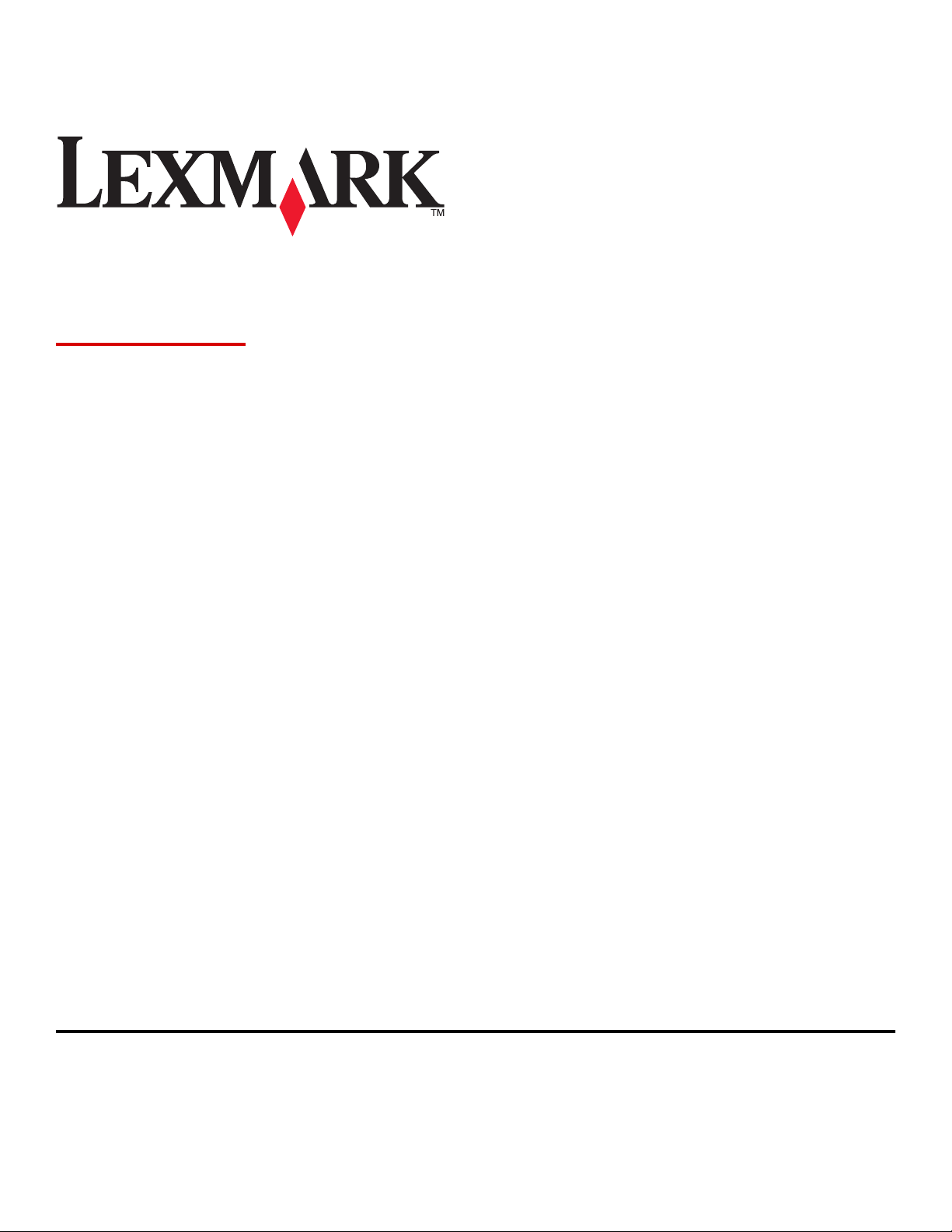
T656dne
Brugervejledning
September 2013 www.lexmark.com
Maskintype(r):
4062, 4864
Model(ler):
630, dn1, dn2, dn3, gd1, gd2
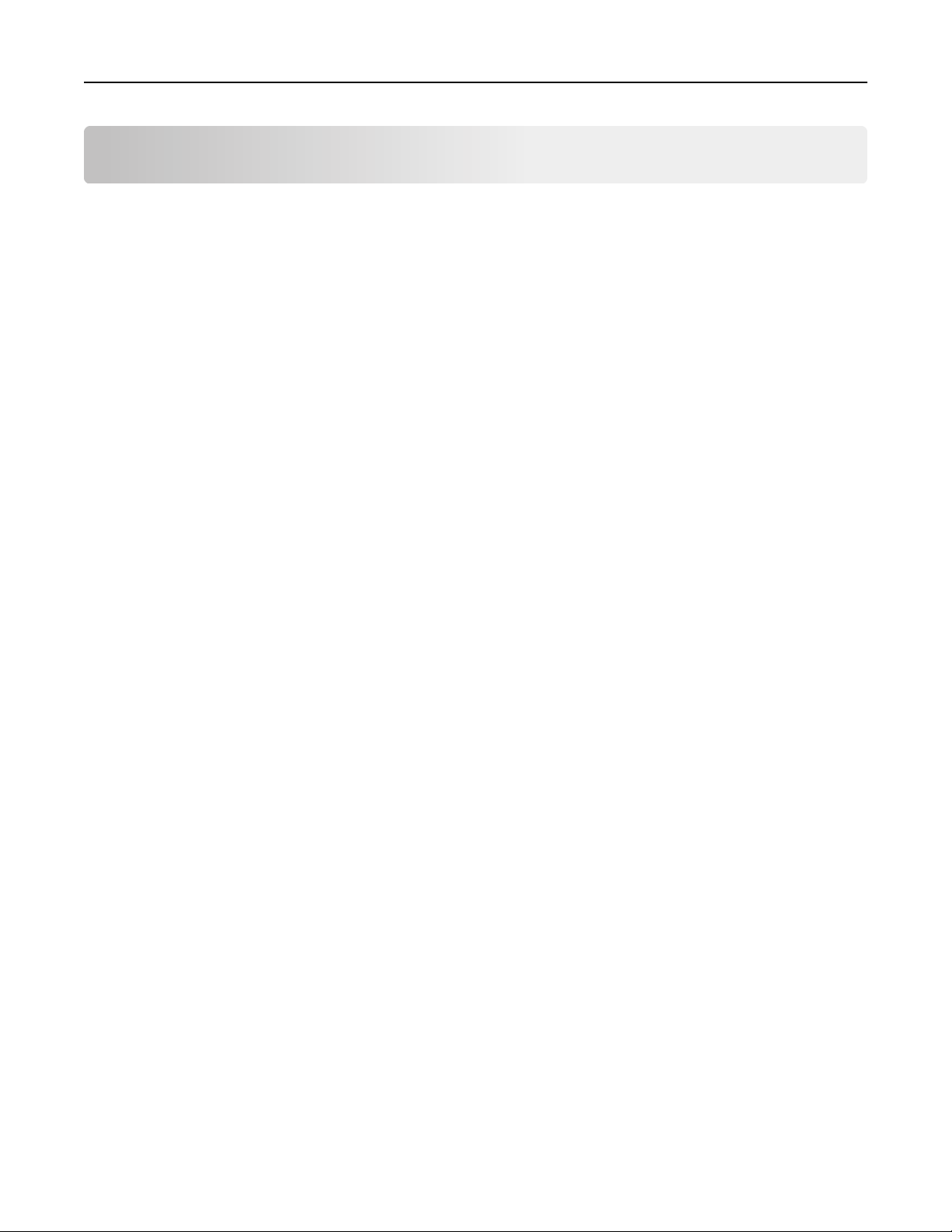
Indhold 2
Indhold
Sikkerhedsinformation.................................................................................9
Om printeren.............................................................................................11
Sådan finder du oplysninger om printeren.............................................................................................11
Valg af en placering til printeren.............................................................................................................11
Printerkonfigurationer............................................................................................................................12
Beskrivelse af startskærmbilledet...........................................................................................................14
Yderligere installation af printeren.............................................................16
Installation af interne optioner...............................................................................................................16
Mulige interne indstillinger...............................................................................................................................16
Opnå adgang til systemkortet for at installere interne optioner...................................................................... 16
Installere et hukommelseskort .........................................................................................................................18
Installation af et flashhukommelses- eller firmwarekort..................................................................................20
Installere en Internal Solutions Port .................................................................................................................22
Installere hardwareoptioner...................................................................................................................29
Installationsrækkefølge ....................................................................................................................................29
Installere skuffer ...............................................................................................................................................29
Tilslutte kabler.........................................................................................................................................31
Ilægning af papir......................................................................................................................................32
Lægge papir i bakke til 250 ark og bakke til 550 ark .........................................................................................32
Lægge papir i 2000-ark skuffen.........................................................................................................................33
Lægge papir i MP-arkføderen ...........................................................................................................................34
Ilægge brevpapir ...............................................................................................................................................35
Skuffesammenkædning og fjernelse af skuffesammenkædning.............................................................38
Skuffesammenkædning ....................................................................................................................................38
Fjernelse af skuffesammenkædning ................................................................................................................. 38
Sammenkæde udskriftsbakker ......................................................................................................................... 39
Kontrol af printerens indstillinger...........................................................................................................39
Udskrive en side med menuindstillinger ..........................................................................................................40
Udskrivning af en netværksinstallationsside .................................................................................................... 40
Opsætning af printer software................................................................................................................40
Installation af printersoftware..........................................................................................................................40
Opdater tilgængelige optioner i printerdriveren..............................................................................................41
Opsætning af trådløs udskrivning...........................................................................................................42
Information, som du vil få brug for til at installere printeren på et trådløst netværk......................................42
Installere printeren på et trådløst netværk (Windows)....................................................................................43
Installere printeren på et trådløst netværk (Macintosh)..................................................................................44
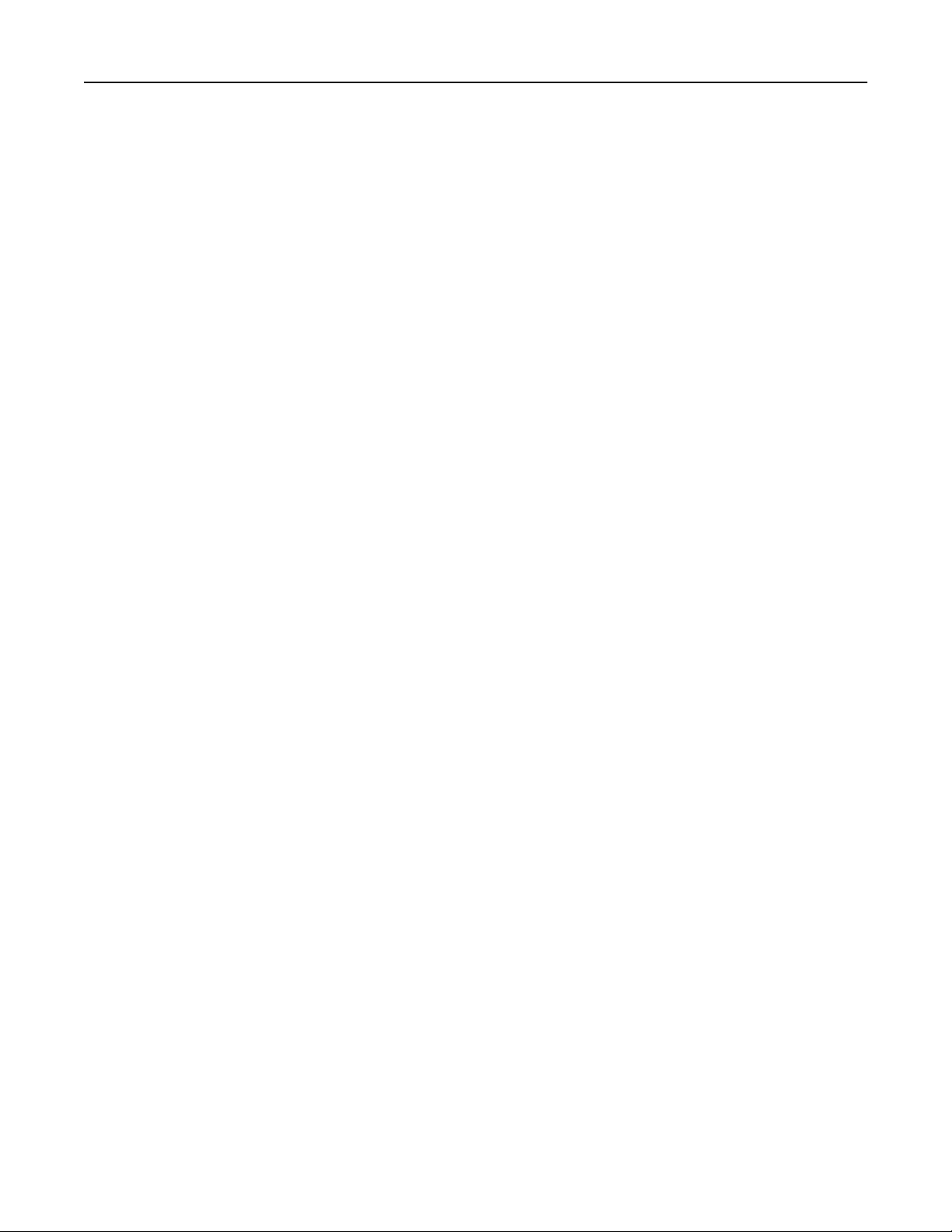
Indhold 3
Installation af printeren på et trådet netværket.....................................................................................47
Ændre portindstillinger efter at du har installeret et nyt netværks Internal Solutions Port...................49
Opsætte og bruge startskærmsprogrammer...............................................52
Få det bedste ud af startskærmsprogrammerne....................................................................................52
Konfigurere startskærm eller pauseskærm.............................................................................................53
Tilføje et brugerdefineret baggrundsbillede.....................................................................................................53
Skifte startskærmens baggrundsbillede vha. printerens kontrolpanel............................................................. 53
Ændre startskærmens baggrundsbillede via den integrerede webserver........................................................ 53
Tilføje pauseskærmsbilleder............................................................................................................................. 54
Redigere pauseskærmsbilleder.........................................................................................................................54
Slette pauseskærmsbilleder..............................................................................................................................55
Ændre pauseskærmsindstillinger via den integrerede webserver ...................................................................55
Eksportere og importere en konfiguration via den integrerede webserver.....................................................55
Konfigurere økoindstillinger....................................................................................................................56
Konfigurere økoindstillinger vha. printerens kontrolpanel ..............................................................................56
Konfigurere økoindstillinger via den integrerede webserver ...........................................................................56
Konfigurere formularer og favoritter......................................................................................................58
Tilføje bogmærker via printerens kontrolpanel................................................................................................58
tilføje bogmærker via den integrerede webserver........................................................................................... 58
Ændre ikoner og etiketter på display................................................................................................................59
Udskrive formularer..........................................................................................................................................59
Minimere din printers påvirkning af miljøet...............................................60
Spare papir og toner................................................................................................................................60
Brug af genbrugspapir ......................................................................................................................................60
Spare på forbrugsstoffer...................................................................................................................................60
Spare energi............................................................................................................................................61
Bruge Økotilstand .............................................................................................................................................61
Justering af strømbesparer ...............................................................................................................................61
Justere lysstyrke for displayet...........................................................................................................................62
Genbrug...................................................................................................................................................63
Genbrug af Lexmark-produkter ........................................................................................................................63
Genbruge Lexmark-emballage..........................................................................................................................63
Returnering af Lexmark tonerkassetter til genbrug eller genvinding ...............................................................63
Reduktion af støj fra printeren................................................................................................................64
Specifikationer for papir og specialmedier.................................................65
Retningslinjer for papir............................................................................................................................65
Papiregenskaber ...............................................................................................................................................65
Valg af papir......................................................................................................................................................66
Valg af fortrykte formularer og brevpapir ........................................................................................................66
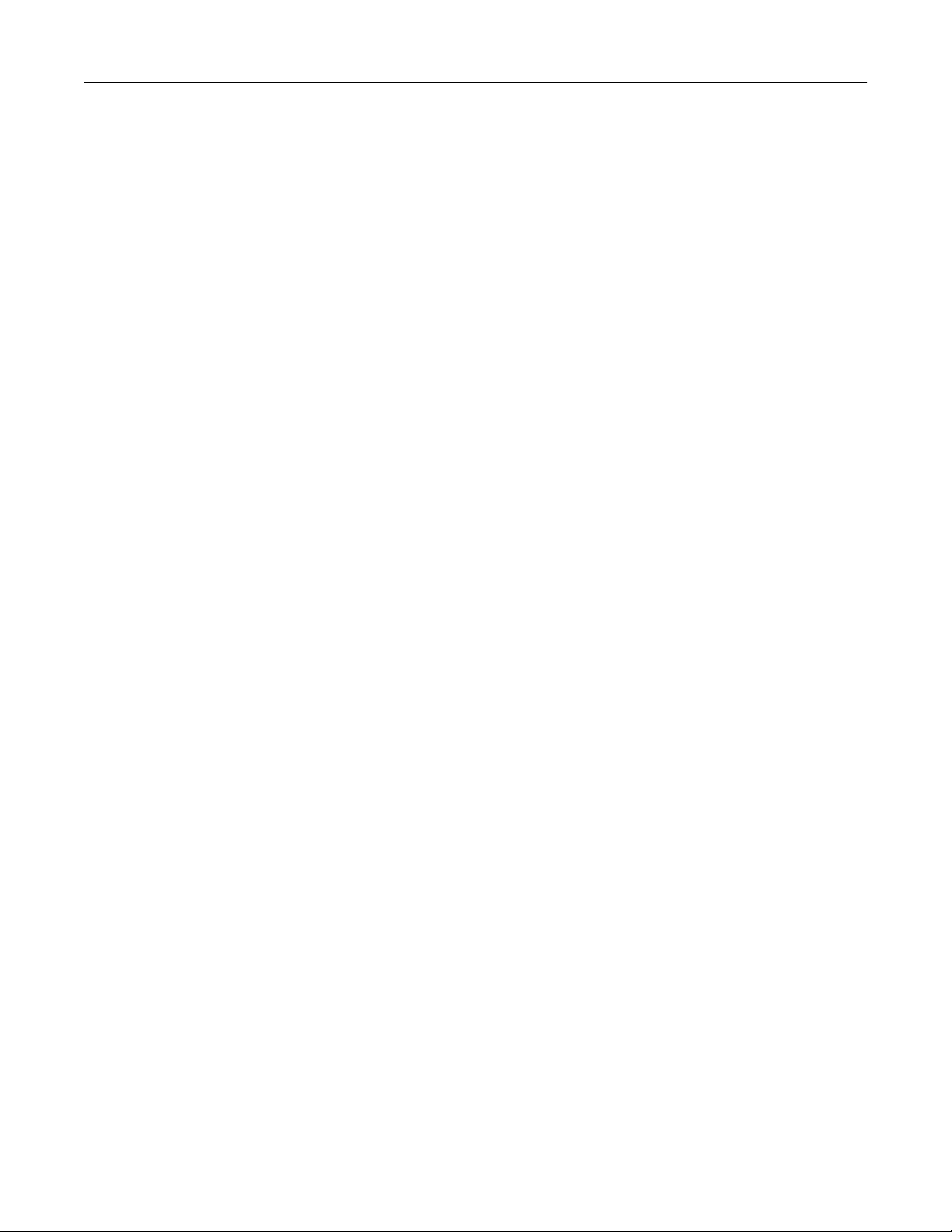
Indhold 4
Brug af genbrugspapir ......................................................................................................................................66
Ikke-brugbart papir ...........................................................................................................................................67
Opbevaring af papir ..........................................................................................................................................68
Understøttede papirstørrelser, -typer og -vægt.....................................................................................68
Papirstørrelser, der understøttes af printeren .................................................................................................68
Papirtyper og -vægte, der understøttes af printeren .......................................................................................69
Papirtyper og vægte, der understøttes af outputbakkerne..............................................................................70
Udskrive.....................................................................................................72
Udskrive et dokument.............................................................................................................................72
Udskrivning af et dokument .............................................................................................................................72
Udskrive på en papirstørrelse, der ikke findes i printermenuerne ...................................................................72
Udskrive på en anden størrelse eller type papir...............................................................................................73
Udskrivning på specialmedie...................................................................................................................74
Tips om brug af brevpapir................................................................................................................................. 74
Tip til brug af transparenter.............................................................................................................................. 74
Brug af konvolutter ........................................................................................................................................... 74
Tips ved brug af etiketter.................................................................................................................................. 75
Brug af karton ...................................................................................................................................................76
Udskrive fortrolige og andre tilbageholdte job.......................................................................................76
Sådan tilbageholdes et job i printeren..............................................................................................................76
Udskrivning af fortrolige og andre tilbageholdte job fra Windows .................................................................. 77
Udskrivning af fortrolige og andre tilbageholdte job fra en Macintosh-computer ..........................................77
Udskrivning fra et flashdrev....................................................................................................................78
Udskrive informationssider.....................................................................................................................79
Udskrivning af en liste med eksempler på skrifttyper ......................................................................................79
Udskrive en biblioteksliste................................................................................................................................80
Udskrivning af kvalitetstestsiderne...................................................................................................................80
Annullere et udskriftsjob.........................................................................................................................80
Annullering af udskriftsjob fra printerens kontrolpanel ...................................................................................80
Annullere et udskriftsjob fra computeren ........................................................................................................80
Fjerne papirstop.........................................................................................82
Om meddelelser om papirstopnummer og deres placering...................................................................82
200 og 201 papirstop...............................................................................................................................82
202 og 203 Papirstop...............................................................................................................................83
230 papirstop..........................................................................................................................................83
241-245 papirstop...................................................................................................................................84
250 papirstop..........................................................................................................................................85
270–279 papirstop..................................................................................................................................86
280 – 282 papirstop................................................................................................................................86
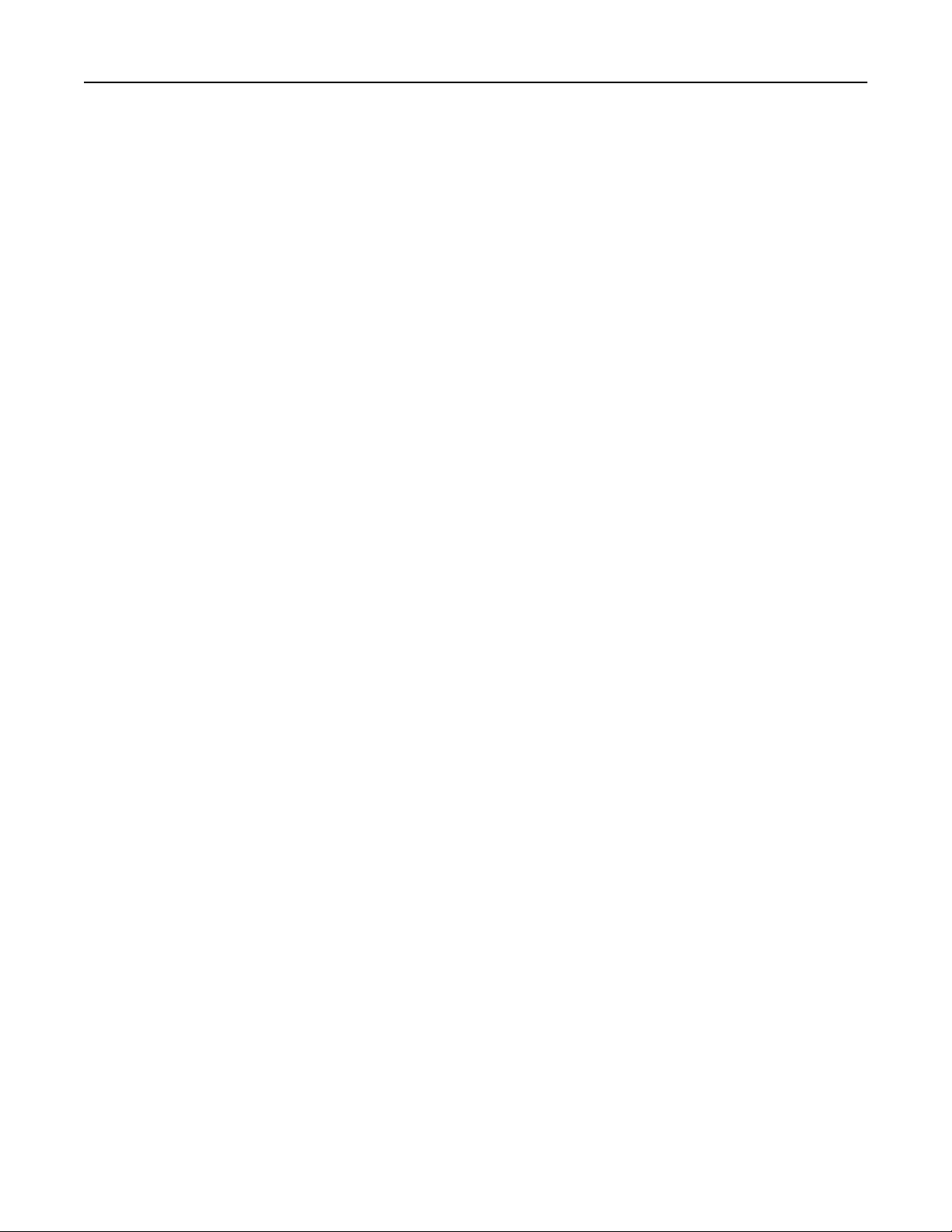
Indhold 5
283 hæftestop.........................................................................................................................................86
Om printermenuer.....................................................................................89
Listen Menuer.........................................................................................................................................89
Papirmenu...............................................................................................................................................90
Standardkilde, menu.........................................................................................................................................90
Papirstørrelse/-type, menu ..............................................................................................................................90
Menuen Konfigurer MP ....................................................................................................................................93
Konvolut forbedring..........................................................................................................................................93
Menuen Erstat med størrelse ...........................................................................................................................94
Menuen Papirstruktur ......................................................................................................................................94
Menuen Papirvægt ...........................................................................................................................................95
Papirilægning, menu .........................................................................................................................................97
Menuen Specialtype .........................................................................................................................................98
Menuen Specialnavne ......................................................................................................................................98
Menuen Brugerdefinerede bakkenavne...........................................................................................................99
Menuen indstilling af universal......................................................................................................................... 99
Menuen bakkeopsætning ................................................................................................................................. 99
Menuen Rapporter................................................................................................................................100
Netværk/Porte, menu...........................................................................................................................101
Menuen Aktiv NIC ...........................................................................................................................................101
Standard netværk eller netværk <x> menuer................................................................................................. 101
Netværk rapport menu...................................................................................................................................103
Menuen Netværkskort.................................................................................................................................... 104
Menuen TCP/IP ...............................................................................................................................................104
IPv6, menu ...................................................................................................................................................... 106
Trådløs, menu .................................................................................................................................................106
AppleTalk, menu .............................................................................................................................................107
NetWare, menu .............................................................................................................................................. 107
LexLink, menu .................................................................................................................................................108
Menuen Standard USB....................................................................................................................................108
Parallel <x> menu ...........................................................................................................................................110
Seriel <x> menu ..............................................................................................................................................111
SMTP-opsætning, menu .................................................................................................................................114
Sikkerhed, menu....................................................................................................................................115
Menuen Rediger sikkerhedsindstillinger ........................................................................................................ 115
Diverse, menu................................................................................................................................................. 115
Menu for fortrolig udskrivning .......................................................................................................................116
Menu til disk sletning......................................................................................................................................116
Menu for sikkerhedslogfil ...............................................................................................................................118
Menuen Indstil dato og klokkeslæt ................................................................................................................118
Indstillinger, menu................................................................................................................................119
Generelle indstillinger, menu .........................................................................................................................119
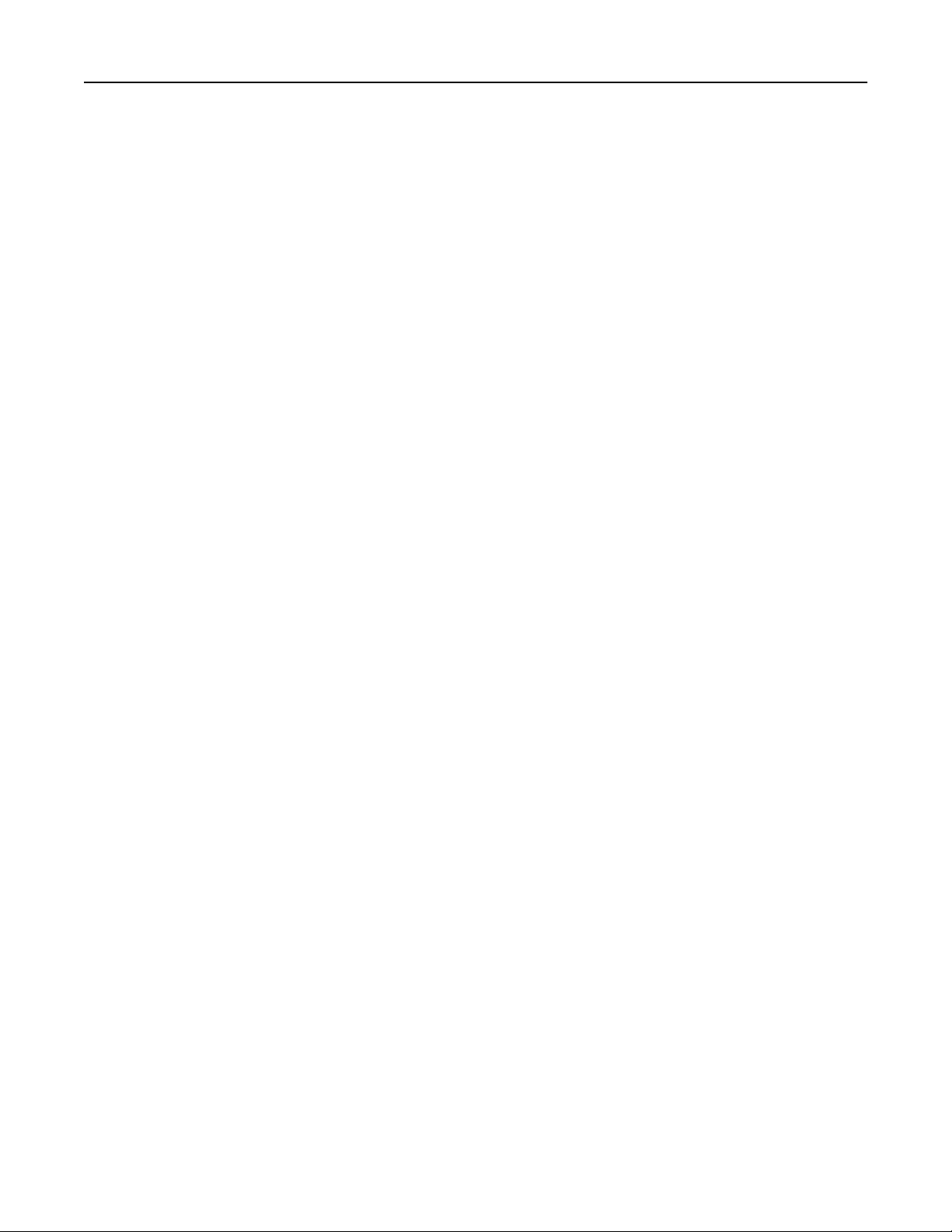
Indhold 6
Flash Drev-menu............................................................................................................................................. 124
Menuen Opsætning ........................................................................................................................................126
Finishing, menu............................................................................................................................................... 128
Kvalitet, menu.................................................................................................................................................130
Testmenu ........................................................................................................................................................ 131
XPS-menu........................................................................................................................................................ 131
Menuen PDF ...................................................................................................................................................132
Menuen PostScript ......................................................................................................................................... 132
PCL-emulering, menu ..................................................................................................................................... 132
Menuen HTML ................................................................................................................................................ 135
Menuen Billede...............................................................................................................................................136
Hjælp, menu..........................................................................................................................................136
Om printermeddelelser............................................................................137
Liste over status- og fejlmeddelelser....................................................................................................137
Vedligeholdelse af printeren....................................................................155
Rengøring af printerens yderside..........................................................................................................155
Opbevaring af forbrugsstoffer...............................................................................................................155
Bestille tilbehør og forbrugsstoffer.......................................................................................................156
Bestilling af tonerkassetter.............................................................................................................................156
Bestilling af et vedligeholdelsessæt................................................................................................................ 157
Bestille en laderulleenhed ..............................................................................................................................157
Bestilling af en fuserenhed .............................................................................................................................157
Bestilling af en fuser børste ............................................................................................................................ 158
Bestil indføringsruller......................................................................................................................................158
Bestilling af hæftekassetter ............................................................................................................................158
Bestille en overføringsrulleenhed................................................................................................................... 158
Kontrol af status for forbrugsstoffer.....................................................................................................159
Kontrol af status for forbrugsstoffer fra kontrolpanelet ................................................................................159
Kontrol af status for forbrugsstoffer fra en netværkscomputer..................................................................... 159
Flytning af printeren til et andet sted...................................................................................................159
Transport af printeren...........................................................................................................................160
Administrativ support..............................................................................161
Brug af den indbyggede webserver.......................................................................................................161
Kontrollerer enhedens status................................................................................................................161
Sådan opsættes e-mail-advarsler:.........................................................................................................161
Visning af rapporter..............................................................................................................................162
Gendanne fabriksindstillinger...............................................................................................................162
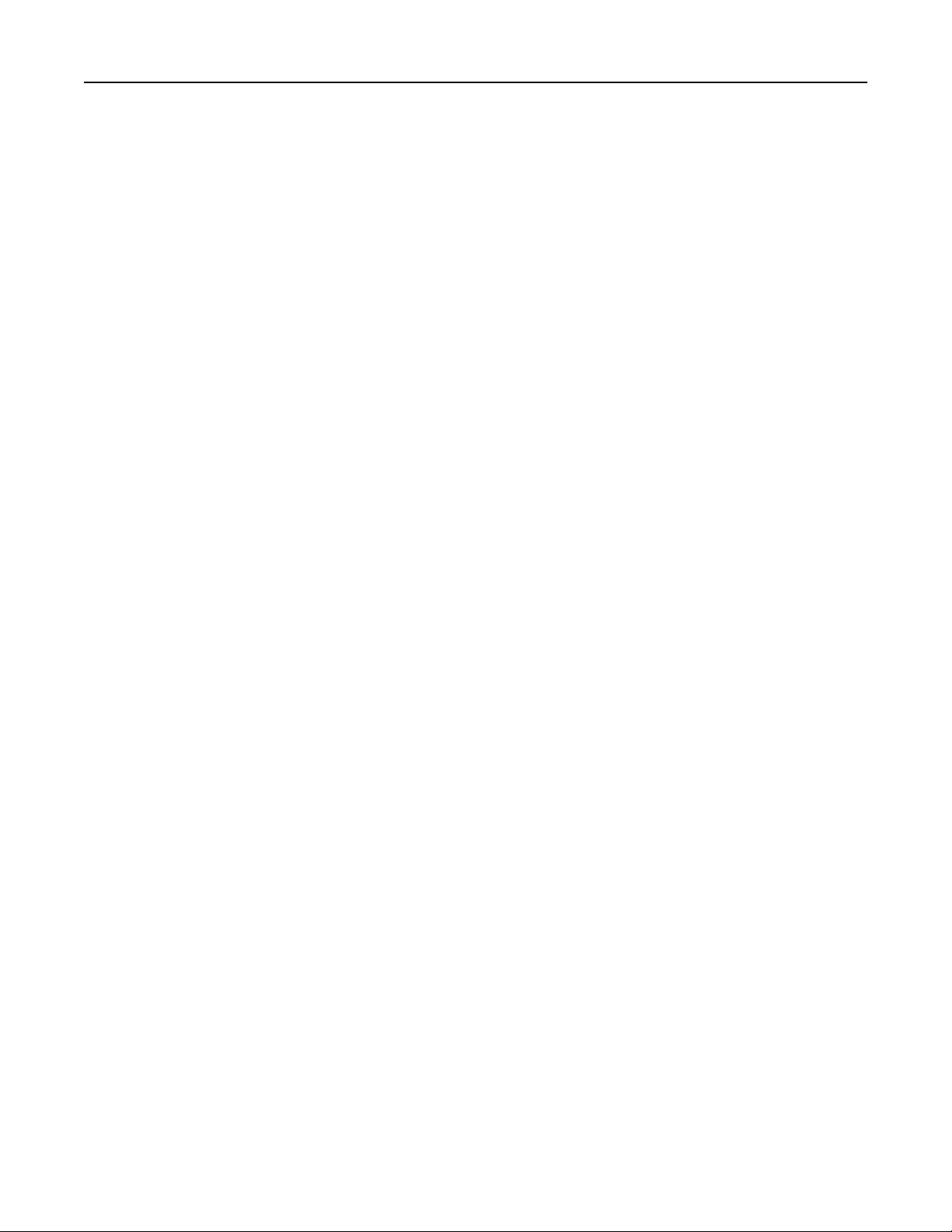
Indhold 7
Fejlfinding................................................................................................163
Løse grundlæggende problemer...........................................................................................................163
Løsning af grundlæggende printerproblemer.................................................................................................163
Printerens kontrolpanel er tomt eller viser kun romber ................................................................................ 163
Den indbyggede webserver kan ikke åbne .....................................................................................................163
Løse printerproblemer..........................................................................................................................164
PDF-filer på flere sprog udskrives ikke............................................................................................................164
Fejlmeddelelse om læsning af USB-drev vises................................................................................................164
Job udskrives ikke. .......................................................................................................................................... 164
Fortrolige og andre tilbageholdte job udskrives ikke .....................................................................................165
Det tager længere tid at udskrive end forventet. ...........................................................................................165
Job udskrives fra den forkerte skuffe eller på det forkerte papir. .................................................................. 166
Der udskrives forkerte tegn ............................................................................................................................ 166
Skuffesammenkædning virker ikke.................................................................................................................166
Store job sorteres ikke .................................................................................................................................... 166
Der foretages uventede sideskift.................................................................................................................... 167
Løse optionsproblemer.........................................................................................................................167
Option fungerer ikke korrekt eller afsluttes efter installationen.................................................................... 167
Papirskuffer.....................................................................................................................................................168
2000-ark skuffe ...............................................................................................................................................169
Sorteringsenhed med 5 rum...........................................................................................................................169
Outputoptioner............................................................................................................................................... 169
Hukommelseskort........................................................................................................................................... 169
Flashhukommelseskort...................................................................................................................................169
Harddisk med adapter .................................................................................................................................... 169
Internal Solutions Port....................................................................................................................................170
Løse problemer med papirindføring.....................................................................................................170
Der opstår ofte papirstop ............................................................................................................................... 170
Meddelelsen om papirstop vises, selvom papirstoppet er fjernet ................................................................. 171
Den side, der sad fastklemt, udskrives ikke igen, når du har fjernet papirstoppet. .......................................171
Løse problemer med udskriftskvalitet...................................................................................................171
Identifikation af problemer med udskriftskvaliteten...................................................................................... 171
Blanke sider ....................................................................................................................................................172
Beskårne billeder ............................................................................................................................................ 172
Ekkobilleder ....................................................................................................................................................172
Grå baggrund ..................................................................................................................................................173
Forkerte margener..........................................................................................................................................173
Papiret krøller ................................................................................................................................................. 174
Uregelmæssig udskrivning ..............................................................................................................................174
Udskriften er for mørk .................................................................................................................................... 175
Udskriften er for lys ........................................................................................................................................ 176
Gentagne fejl .................................................................................................................................................. 177
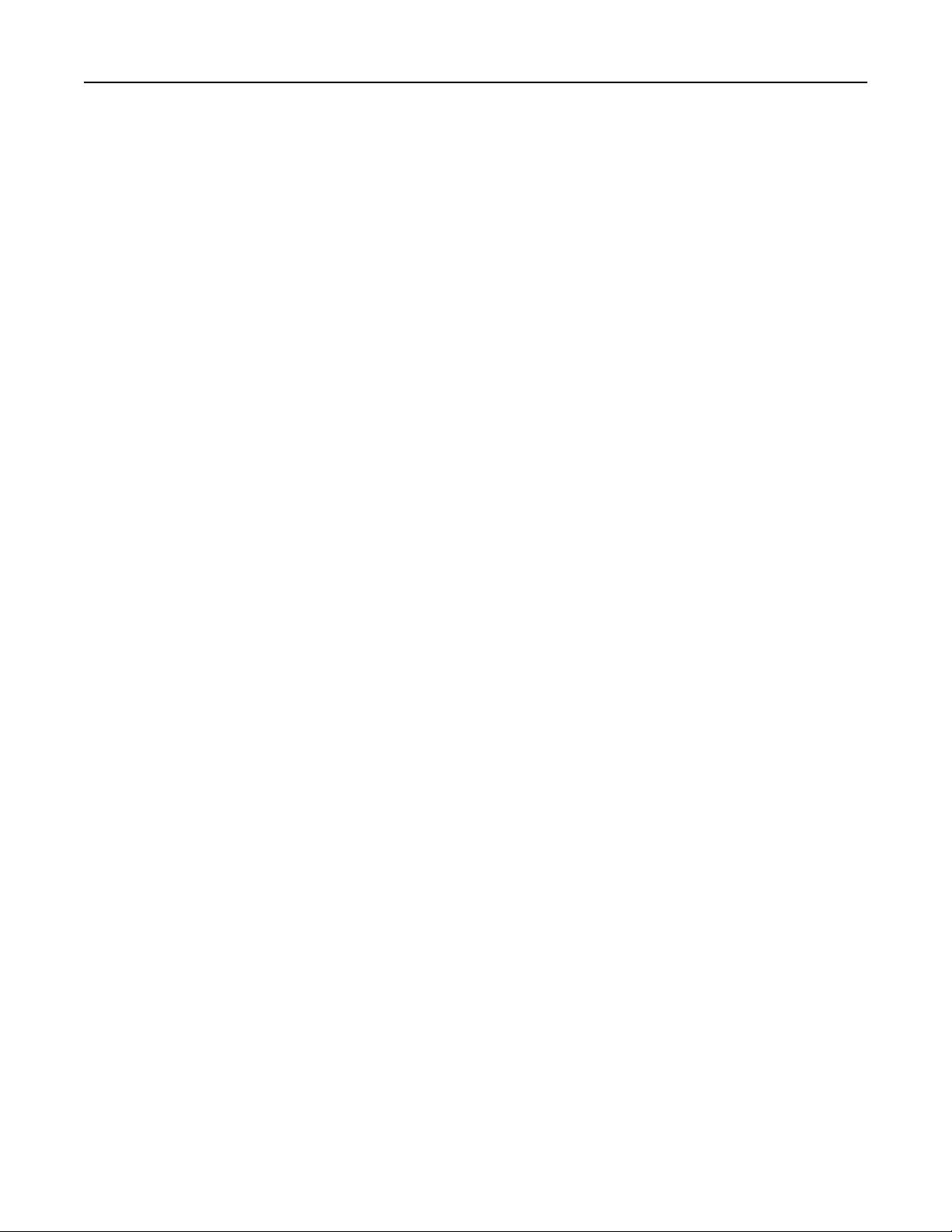
Indhold 8
Skæve udskrifter .............................................................................................................................................177
Tykke, sorte eller hvide streger ......................................................................................................................178
Sider, der kun indeholder farve ......................................................................................................................178
Stribede, vandrette linjer................................................................................................................................179
Stribede lodrette linjer ...................................................................................................................................180
Der vises tonerslør eller baggrundsskravering på siden. ................................................................................ 180
Toneren smitter af ..........................................................................................................................................181
Tonerpletter....................................................................................................................................................181
Udskriftskvaliteten for transparenter er dårlig...............................................................................................182
Løse problemer med programmer........................................................................................................182
Formularer er ikke tilgængelige eller fungerer ikke........................................................................................182
Kontakt kundesupport...........................................................................................................................182
Bekendtgørelser.......................................................................................184
Produktoplysninger...............................................................................................................................184
Bekendtgørelse om version...................................................................................................................184
Strømforbrug.........................................................................................................................................187
Indeks......................................................................................................196
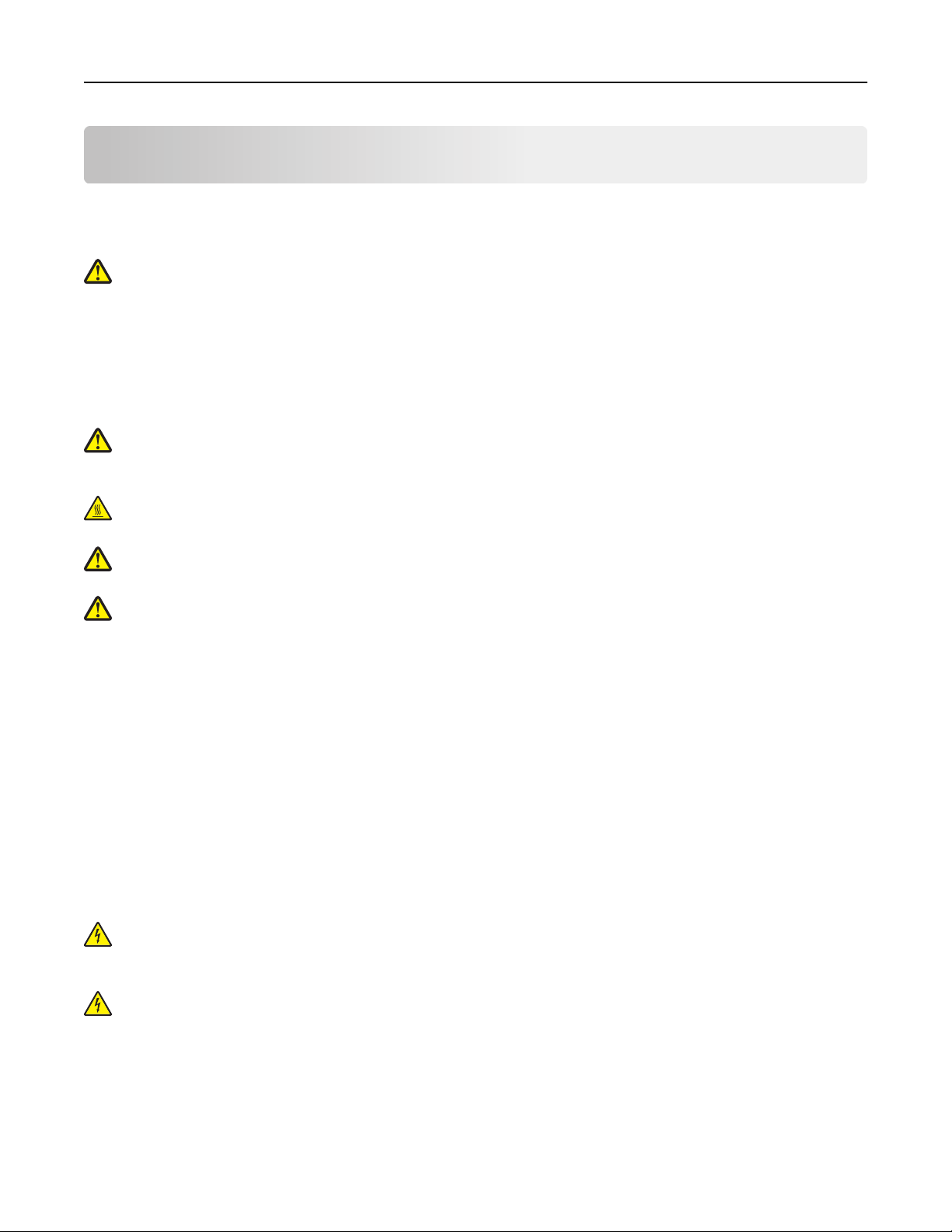
Sikkerhedsinformation 9
Sikkerhedsinformation
Tilslut netledningen til en lettilgængelig stikkontakt med korrekt jordforbindelse i nærheden af produktet.
Placer og brug ikke dette produkt i nærheden af vand eller i våde omgivelser.
FORSIGTIG! RISIKO FOR SKADE: Dette produkt indeholder en laserenhed. Det kan medføre farlig eksponering
for laserstråler, hvis man bruger andre knapper eller laver andre justeringer eller benytter andre
fremgangsmåder end de, der er specificeret i Brugerhåndbogen.
I produktet anvendes en udskriftprocedure, hvorved udskriftsmediet opvarmes, og varmen kan medføre, at mediet
udsender dampe. Læs afsnittet i brugervejledningen, der beskriver retningslinjerne for valg af udskriftsmedie, så du
undgår skadelige dampe.
Vær forsigtig, når du udskifter et litium-batteri.
FORSIGTIG! RISIKO FOR SKADE: Der er fare for eksplosion, hvis et litiumbatteri udskiftes forkert. Udskift det kun
med et litiumbatteri af samme eller lignende type. Du må ikke genoplade, demontere eller afbrænde et
litiumbatteri. Bortskaf brugte batterier i henhold til producentens vejledning og de lokale forskrifter.
FORSIGTIG! VARM OVERFLADE: Printeren kan være varm indvendig. For at formindske risikoen for skader pga.
en varm komponent skal overfladen køle ned, før du rører den.
FORSIGTIG! RISIKO FOR SKADE: Printerens vægt er på mere end 18 kg. (40 lb) og der kræves to eller flere
trænede personer, for at løfte den sikkert.
FORSIGTIG! RISIKO FOR SKADE: Følg disse retningslinjer med henblik på at undgå personskade eller
beskadigelse af printeren:
• Sluk for printeren, og tag netledningen ud af stikkontakten.
• Tag alle ledninger og kabler ud af printeren, inden du flytter den.
• Løft printeren af den ekstra skuffe, og sæt den ved siden af, i stedet for at prøve at løfte både skuffen og printeren
på samme tid.
Bemærk! Brug håndtagene på siderne og bag på printeren til at løfte den af skuffen (ekstraudstyr).
• Undgå at holde fingrene under printeren, når du sætter den ned.
• Før du stiller printeren op, skal du sørge for, at der er tilstrækkeligt frirum omkring den.
Brug kun den netledning, der leveres sammen med dette produkt, eller en erstatningsnetledning, som er godkendt af
producenten.
Brug udelukkende en AWG 26 eller en større telekommunikationsledning (RJ-11), når du slutter dette produkt til et
offentligt telefonnetværk.
FORSIGTIG! RISIKO FOR ELEKTRISK STØD: Hvis du installerer hukommelseskort eller optionskort, efter at du har
installeret printeren, skal du slukke printeren og trække stikket ud af stikkontakten, før du fortsætter. Hvis du
har andre enheder tilsluttet printeren, skal du også slukke for dem, samt tage alle kabler til printeren ud.
FORSIGTIG! RISIKO FOR ELEKTRISK STØD: Kontroller, at alle eksterne tilslutninger, f.eks. Ethernet-tilslutninger
og tilslutninger til telefonsystemer, er sat korrekt i de markerede plug-in-porte.
Dette produkt er udviklet, testet og godkendt til at opfylde strenge, globale sikkerhedsstandarder under brug af
bestemte producenters komponenter. Nogle af delenes sikkerhedsfunktioner er ikke altid tydelige. Producenten er
ikke ansvarlig for brugen af andre erstatningsdele.
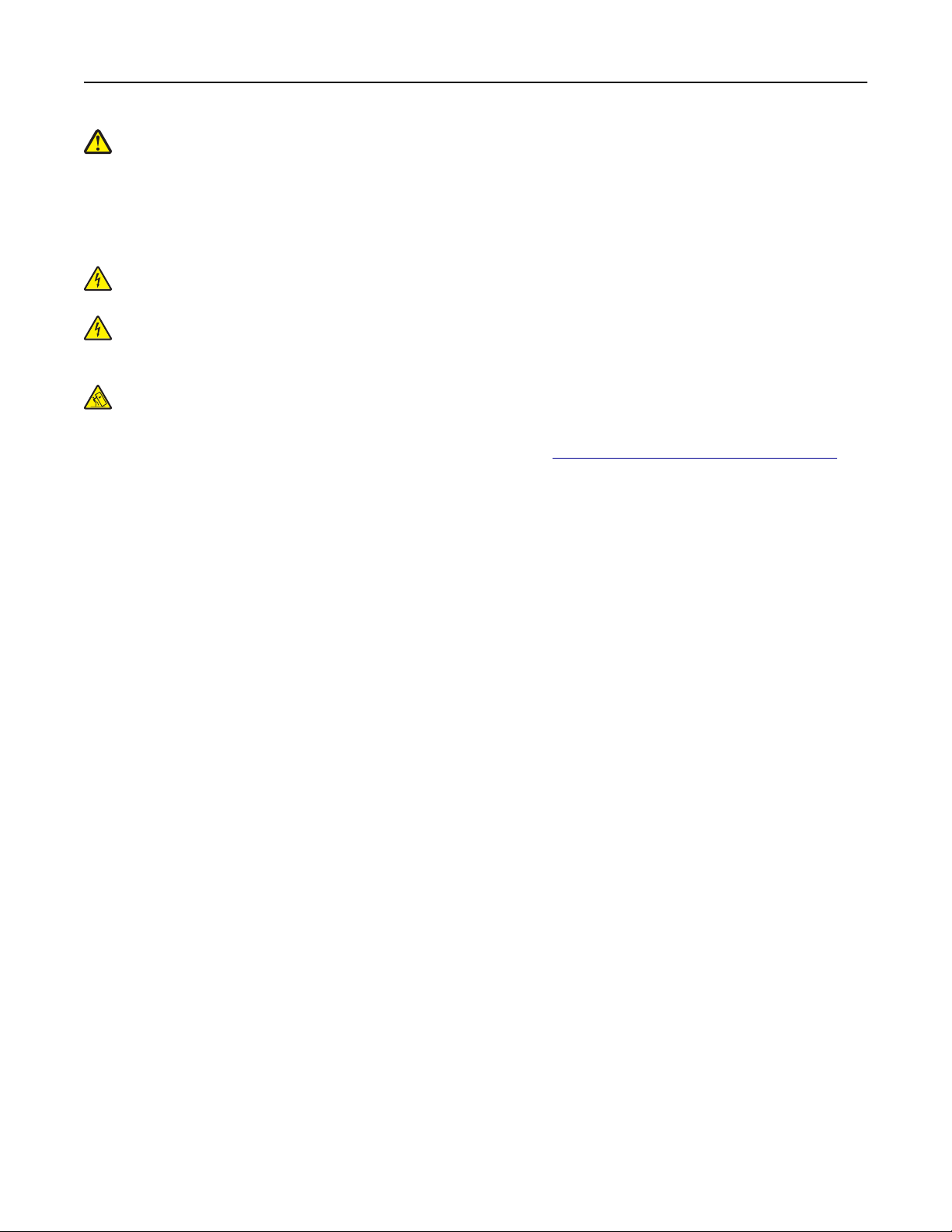
Sikkerhedsinformation 10
FORSIGTIG! RISIKO FOR SKADE: Du må ikke skære netledningen, sno den, binde den sammen, mase den eller
sætte tunge genstande på den. Der må ikke fjernes noget fra netledningen, og den må ikke udsættes for tryk.
Netledningen må ikke sidde i klemme mellem genstande, f.eks. møbler og vægge. Hvis en af disse ting sker, er
der risiko for fare eller elektriske stød. Kontroller jævnligt, om der er tegn på disse problemer med
netledningen. Fjern netledningen fra stikkontakten, før du undersøger den.
Service og reparationer, som ikke er beskrevet i brugerdokumentationen, skal udføres af en kvalificeret servicetekniker.
FORSIGTIG! RISIKO FOR ELEKTRISK STØD: For at undgå risiko for elektrisk stød skal du tage netledningen ud af
stikkontakten på væggen og frakoble alle kabler fra printeren, før du fortsætter.
FORSIGTIG! RISIKO FOR ELEKTRISK STØD: Du må ikke benytte faxfunktionen i tordenvejr. Installer ikke dette
produkt, og foretag ikke elektriske tilslutninger eller kabeltilslutninger, som f.eks. netledningen eller telefonen, i
tordenvejr.
FORSIGTIG! VÆLTEFARE: Gulvmonterede konfigurationer kræver ekstra inventar for øget stabilitet. Du skal
bruge enten en printerstand eller et printerstativ, hvis du bruger højkapacitetsbakke, en dupleksenhed eller
mere end én input-option. Hvis du har købt en multifunktionsprinter (MFP), der scanner, kopierer og faxer, har
du måske brug for ekstra inventar. For yderligere information, se
GEM DISSE INSTRUKTIONER.
www.lexmark.com/multifunctionprinters.
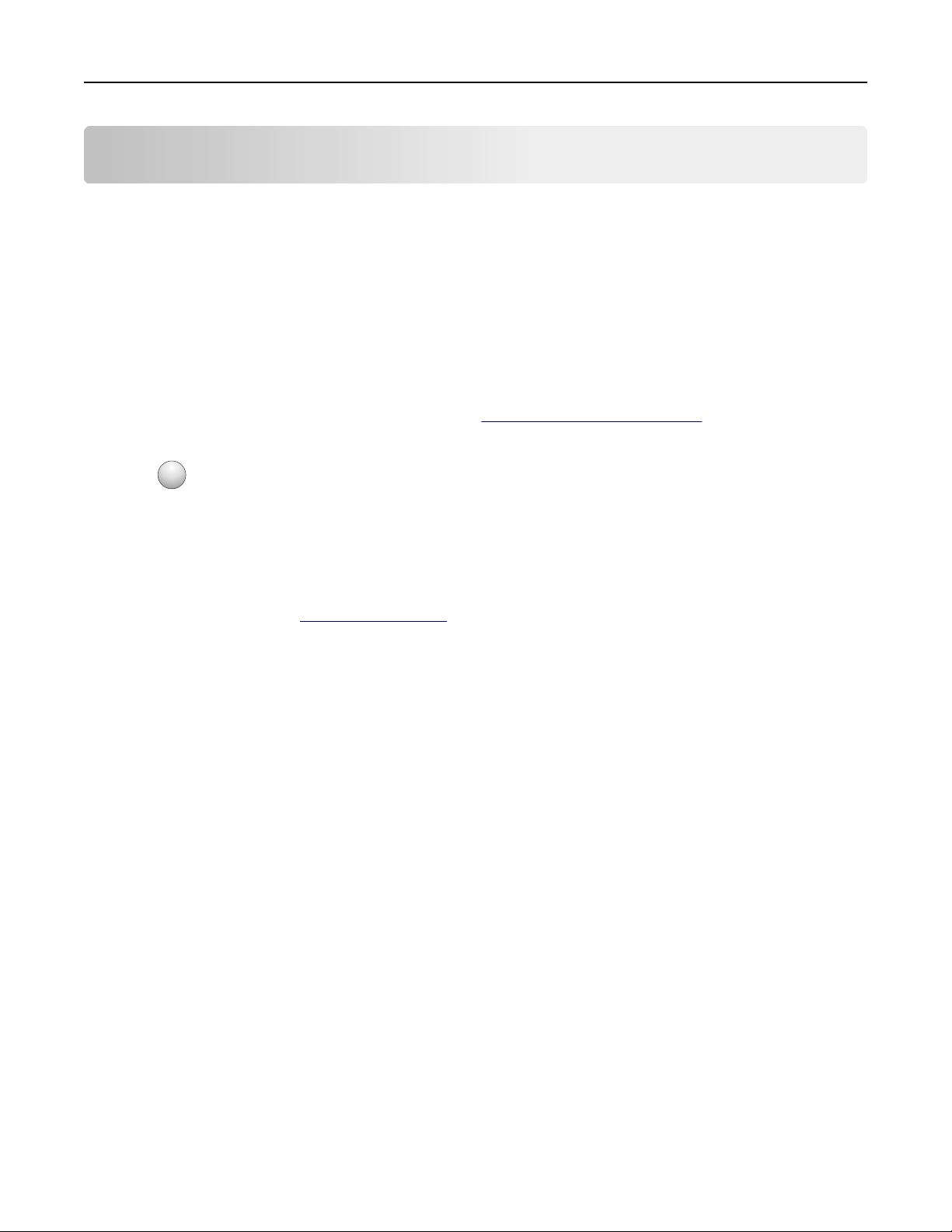
Om printeren 11
Om printeren
Sådan finder du oplysninger om printeren
Brugervejledning, Hjælp og mere information
• Se i Brugervejledningen for at få mere information om:
– Berøringsskærmen og dens funktioner.
– Opsætning og brug af printersoftware.
– Pleje og vedligeholdelse af printeren.
Du kan finde Brugervejledningen på vores hjemmeside,
• Hjælp til Windows og Mac—Åbn et printerprogram, og klik på Help (Hjælp).
Klik på
Bemærkninger:
– Hjælpen installeres automatisk sammen med printersoftwaren.
– Printersoftwaren findes i printerens mappe under Programmer, eller på skrivebordet, afhængig af
• Lexmarks supportwebsted—support.lexmark.com
Bemærk! Vælg dit land eller din region, og vælg herefter dit produkt for at se det relevante supportwebsted.
Du kan finde support via e-mail eller live chat samt numre og åbningstider til telefonsupport for dit land eller din
region på supportwebstedet eller i den trykte garanti, der fulgte med printeren.
Skriv følgende oplysninger ned (findes på butikkens kvittering og bag på printeren), og hav dem klar, når du kontakter
supportafdelingen, så du kan blive betjent hurtigere;
– Maskintypenummer
– Serienummer
– Købsdato
– Butikken, hvor produktet er købt
?
for at se kontekstafhængige oplysninger.
operativsystemet.
www.lexmark.com/publications.
Valg af en placering til printeren
Sørg for, at der er nok plads til at åbne skuffer, låger og paneler. Hvis du planlægger at installere tilbehør, skal du også
sørge for, at der er plads til det. Det er vigtigt at:
• Forvis dig om at ventilationen i rummet opfylder den seneste revidering af ASHRAE 62 standarden.
• Det er en flad, solid og stabil overflade.
• Hold printeren:
– Væk fra direkte luftstrømme fra aircondition, radiatorer eller ventilatorer
– Væk fra direkte sollys, ekstrem fugtighed eller temperatursvingninger
– Ren, tør og støvfri
• Giv printeren det følgende anbefalede frirum til passende ventilation:
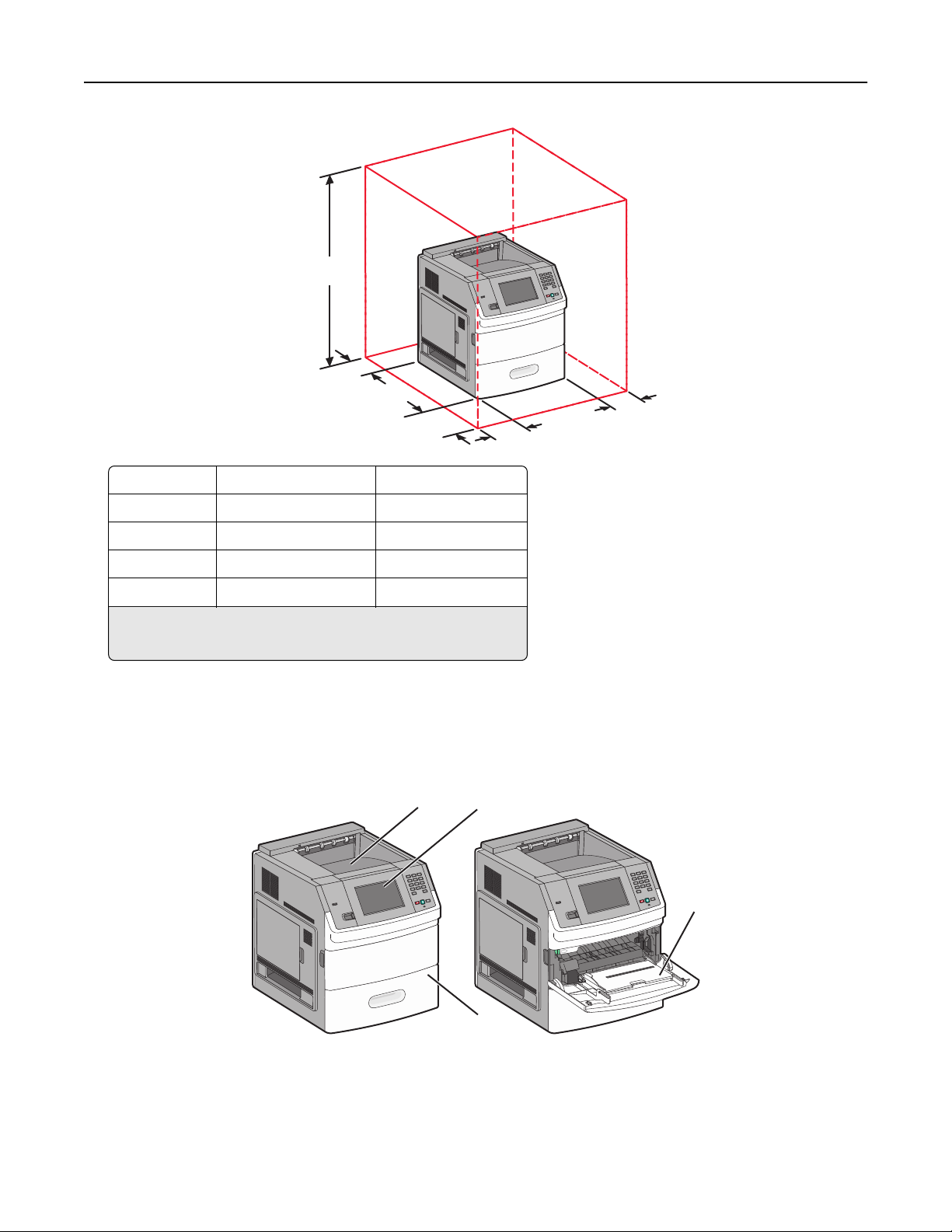
3
Om printeren 12
5
4
1
3
1 Højre side 31 cm (12 ”)
2 Venstre side 31 cm (12 ”)
2
3 Front (Forside) 51 cm (20 ”)
4 Bagved 31 cm (12 ”)
5
1
Tillader tilføjelsen af alle outputmuligheder.
2
Uden udskriftsoptioner skal frirummet over printeren være 12 cm.
Top
12
137 cm (54 ”)
Printerkonfigurationer
Basismodel
1
1
2
2
3
4
4
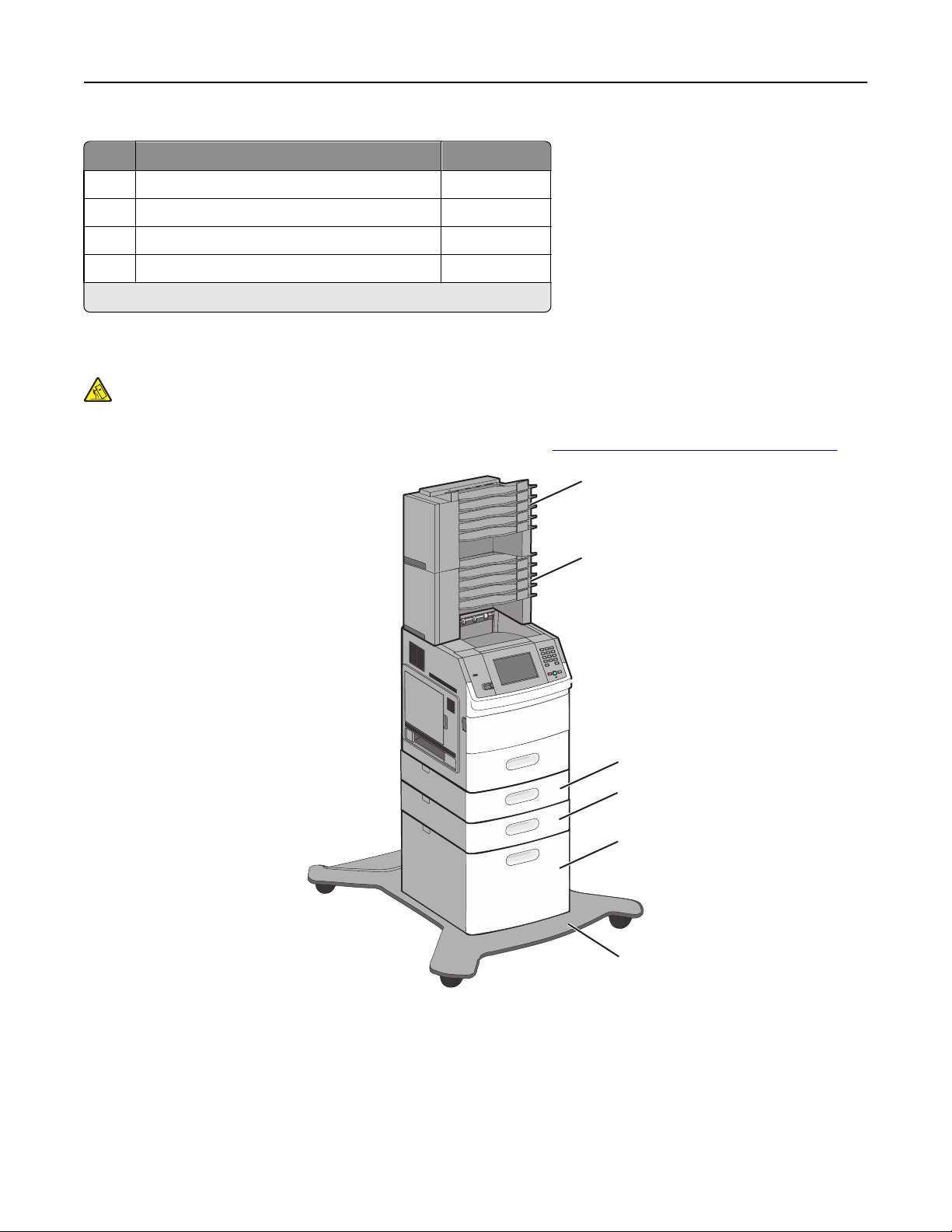
Om printeren 13
Funktion
1 Standardudskriftsbakke 550 ark
2 Printerkontrolpanel med berøringsfølsom skærm Ikke aktuelt
3 MP-arkføder 100 ark
4 Standardskuffe (Skuffe 1) 550 ark
1
Baseret på 75 g/m2 papir.
Papirkapacitet
1
Fuldt konfigureret model
FORSIGTIG! VÆLTEFARE: Gulvmonterede konfigurationer kræver ekstra inventar for øget stabilitet. Du skal
bruge enten en printerstand eller et printerstativ, hvis du bruger højkapacitetsbakke, en dupleksenhed eller
mere end én input-option. Hvis du har købt en multifunktionsprinter (MFP), der scanner, kopierer og faxer, har
du måske brug for ekstra inventar. For yderligere information, se
www.lexmark.com/multifunctionprinters.
1
2
3
4
5
6
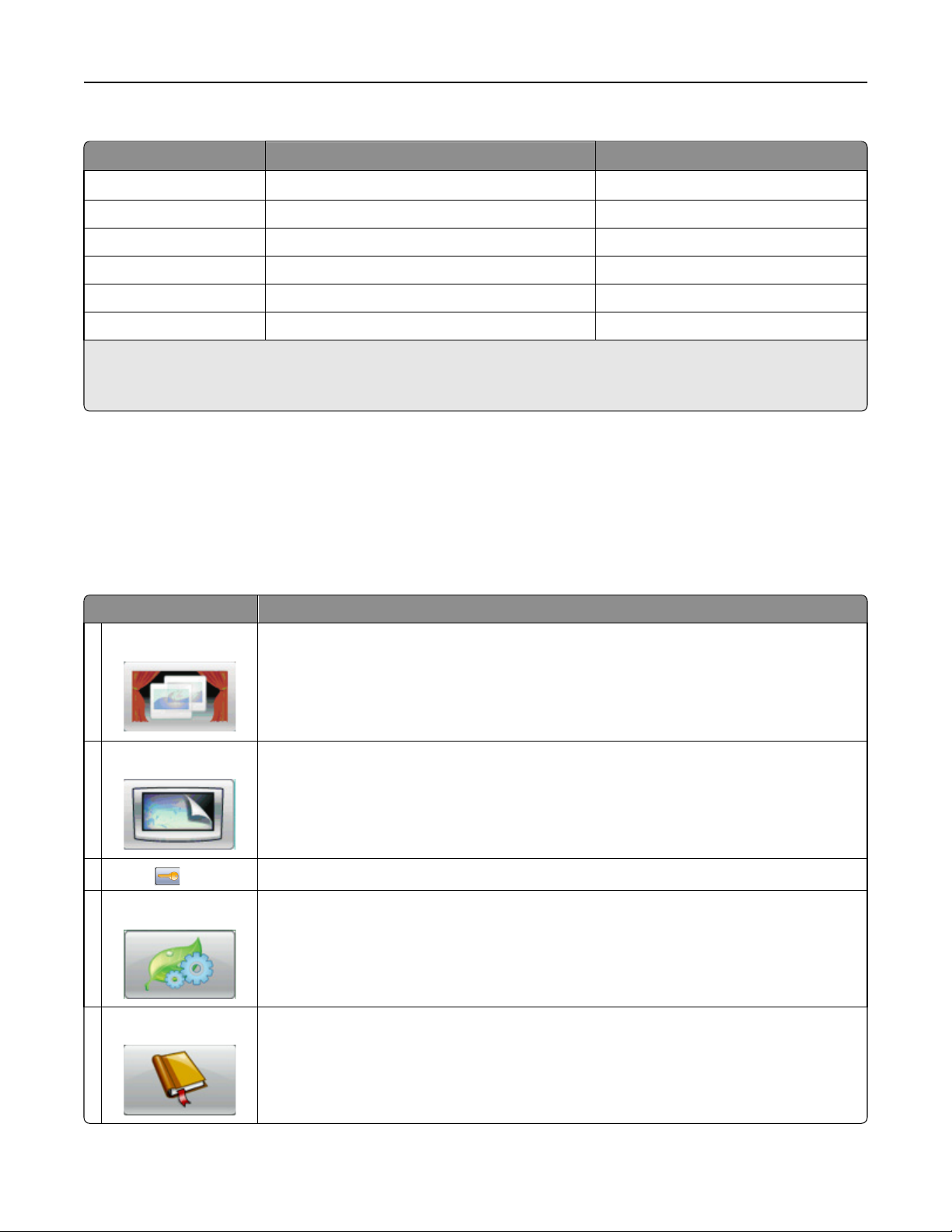
Om printeren 14
Funktioner/Optioner
1
2 Sorteringsenhed med 5 rum 500 ark
3 Ekstra skuffe (Skuffe 2) 250 eller 550 ark
4 Ekstra skuffe (Skuffe 3) 250 eller 550 ark
5 Valgfri skuffe til 2000 ark- (Skuffe 4) 2000 ark
6 Base med hjul Ikke aktuelt
1
Baseret på 75 g/m2 papir.
2
Printeren understøtter op til tre outputekspander-enheder, to 5-bakkers postbokse, en højkapacitets-outputekspander (ikke
vist), og en hæfteenhed (ikke vist). Andre optionskombinationer er også mulige. Kontakt det sted, hvor du købte printeren.
5‑bakkers postboks
2
Papirkapacitet
500 ark
1
Beskrivelse af startskærmbilledet
Efter printeren er blevet tændt og en kort opvarminingstid, viser displayet følgende grundskærm, som kaldes for
startskærmbilledet. Brug knapperne på startskærmen til at starte en handling, såsom at udskrive en formular, åbne
menuskærmen eller besvare en besked.
Bemærk! Knapperne på startskærmbilledet kan variere, afhængig af startskærmbilledets indstillinger.
Punkt på skærmen Beskrivelse
1 Showroom
2 Skift baggrund Ændrer baggrunden på startskærmen
3
Menuer
4 Økoindstillinger
5Bogmærker
Viser printerens funktioner
Åbner menuerne. Disse menuer er kun tilgængelige, når printeren er i Klar tilstand.
Bestemmer hvordan printeren sparer papir, toner og energi
Gå til dine bogmærker, hvor du kan redigere, gå til eller gemme bogmærker.
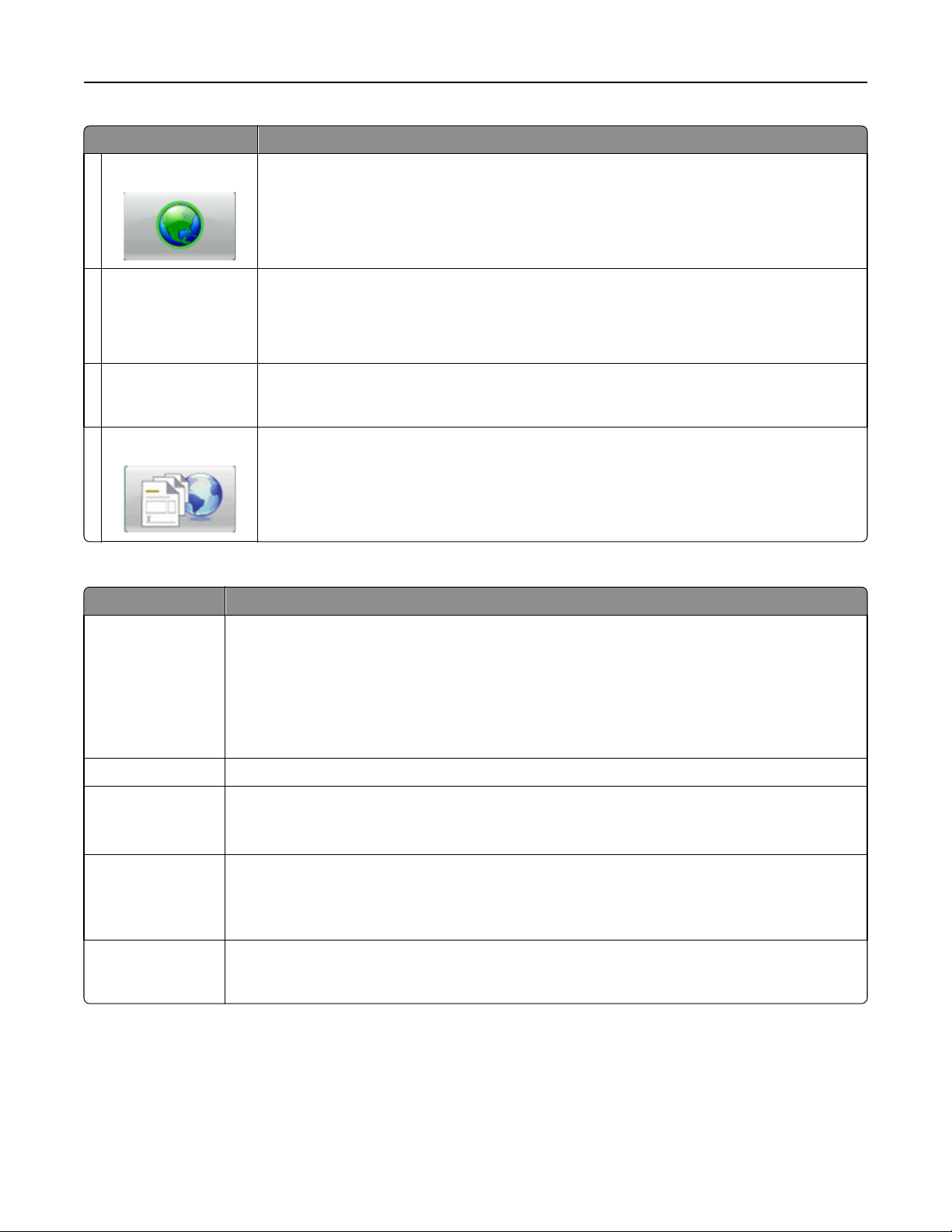
Om printeren 15
Punkt på skærmen Beskrivelse
6Skift sprog
7 Statusmeddelelse
Lader dig vælge det ønskede sprog
• Viser den aktuelle printerstatus som f.eks. Klar eller Optaget
• Viser printerens tilstand, såsom Toner lav
• Viser meddelelser om, hvad brugeren bør gøre, for at printeren kan fortsætte behandlingen,
såsom Luk panel.
8 Status/forbrugsstoffer Vises på displayet, når printerstatus inkluderer en besked, der kræver indgriben. Berør den for at
åbne meddelelsesskærmen, hvor du kan få flere oplysninger om meddelelsen, og hvordan du løser
problemet.
9 Formularer og favoritter
Giver adgang til ofte anvendte formularer og udskriftsmaterialer.
Der kan vises andre knapper på startskærmen, såsom:
Punkt på skærmen Beskrivelse
Søg efter
tilbageholdte job
Søger enhver af de følgende dele og viser søgeresultater:
• Brugernavne til tilbageholdte eller fortrolige udskriftsjob
• Opgavenavne for tilbageholdte opgaver, undtaget fortrolige udskriftsopgaver
• Profilnavne
• Bogmærkebeholder eller opgavenavne
• Kun USB-beholdere eller job navne til understøttede udvidelser.
Tilbageholdte job Åbner en skærm, som indeholder alle tilbageholdte opgaver
Lås enhed Vises på skærmen, når printeren ikke er låst og der er indstillet en PIN-kode til enhedslåsning.
Tryk på denne knap for at åbne PIN-indtastningsskærmen. Indtastning af den korrekte PIN låser
kontrolpanelet (både berøringsskærm og fysiske knapper).
Lås enhed op Vises på skærmen, når printeren er låst. Kontrolpanelknapperne og genveje kan ikke bruges, mens den
vises.
Tryk på denne knap for at åbne PIN-indtastningsskærmen. Indtastning af den korrekte PIN låser
kontrolpanelet op (både berøringsskærm og fysiske knapper).
Flere oplysninger Vises på displayet, når brugeren skal foretage en handling på printeren for at kunne fortsætte udskrivning. “
Flere oplysninger” giver trin-for-trin instruktioner med tydelige tegninger, der viser dig, hvordan du udfører
opgaver som f.eks. udskiftning af tonerpatroner.
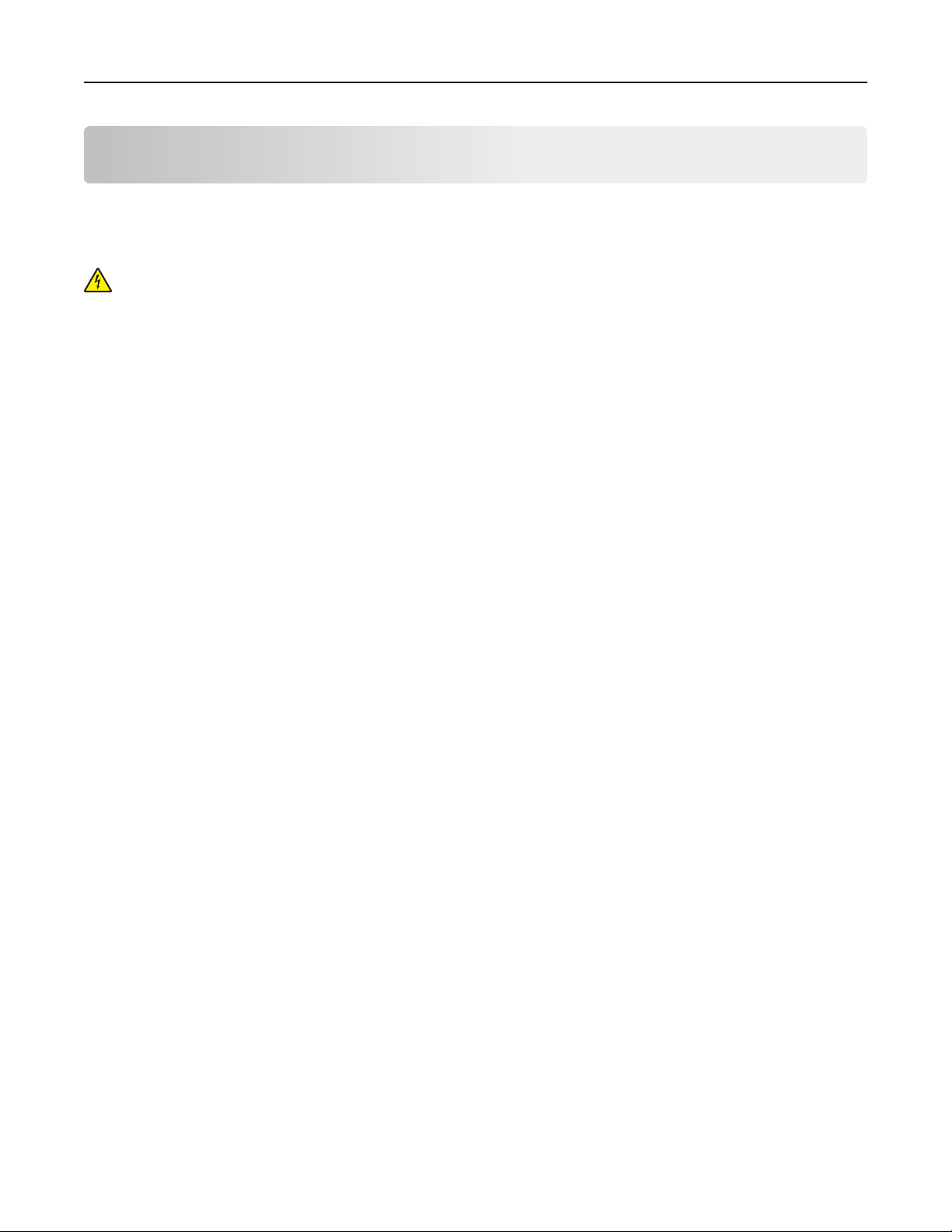
Yderligere installation af printeren 16
Yderligere installation af printeren
Installation af interne optioner
FORSIGTIG! RISIKO FOR ELEKTRISK STØD: Hvis du installerer hukommelseskort eller optionskort, efter at du har
installeret printeren, skal du slukke printeren og trække stikket ud af stikkontakten, før du fortsætter. Hvis du
har andre enheder tilsluttet printeren, skal du også slukke for dem, samt tage alle kabler til printeren ud.
Mulige interne indstillinger
• Hukommelseskort
– Printerhukommelse
– Flashhukommelse
– Skrifttyper
• Firmware-kort
– Stregkode og formularer
– IPDS og SCS/TNe
– UdskriftsKryptering
• Lexmark
– RS‑232‑C Seriel ISP
– Parallel 1284‑B ISP
– MarkNet
– MarkNet N8130 10/100 Fiber ISP
– MarkNet N8120 10/100/1000 Ethernet ISP
TM
Internal Solutions Ports (ISP)
TM
N8150 802.11 b/g/n Trådløs ISP
TM
Opnå adgang til systemkortet for at installere interne optioner
Bemærk! Denne opgave kræver en skruetrækker med fladt hovede.
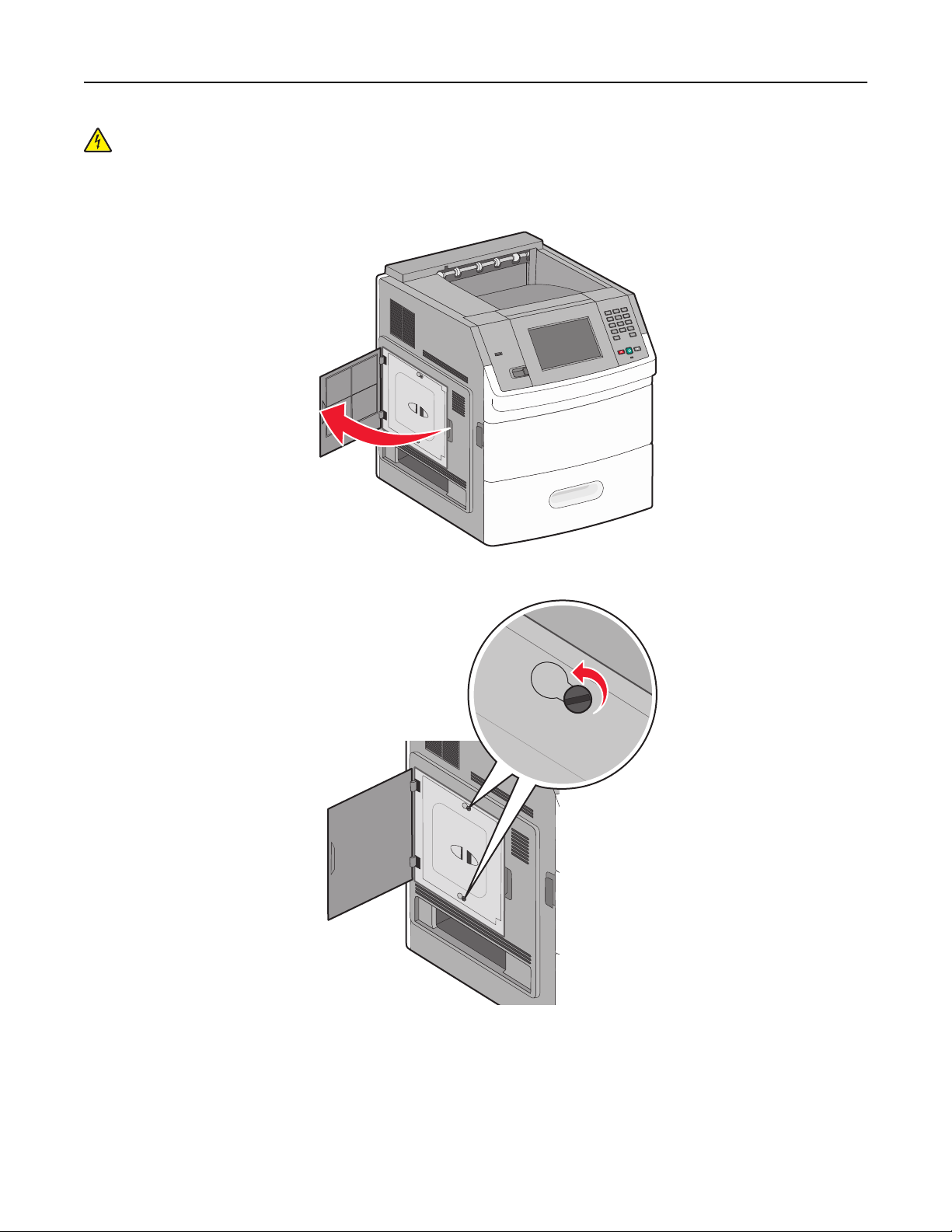
Yderligere installation af printeren 17
FORSIGTIG! RISIKO FOR ELEKTRISK STØD: Hvis du installerer hukommelseskort eller optionskort, efter at du har
installeret printeren, skal du slukke printeren og trække stikket ud af stikkontakten, før du fortsætter. Hvis du
har andre enheder tilsluttet printeren, skal du også slukke for dem, samt tage alle kabler til printeren ud.
1 Åbn panelet til systemkortet.
2 Løsn de otte skruer på systemetkortets dæksel.
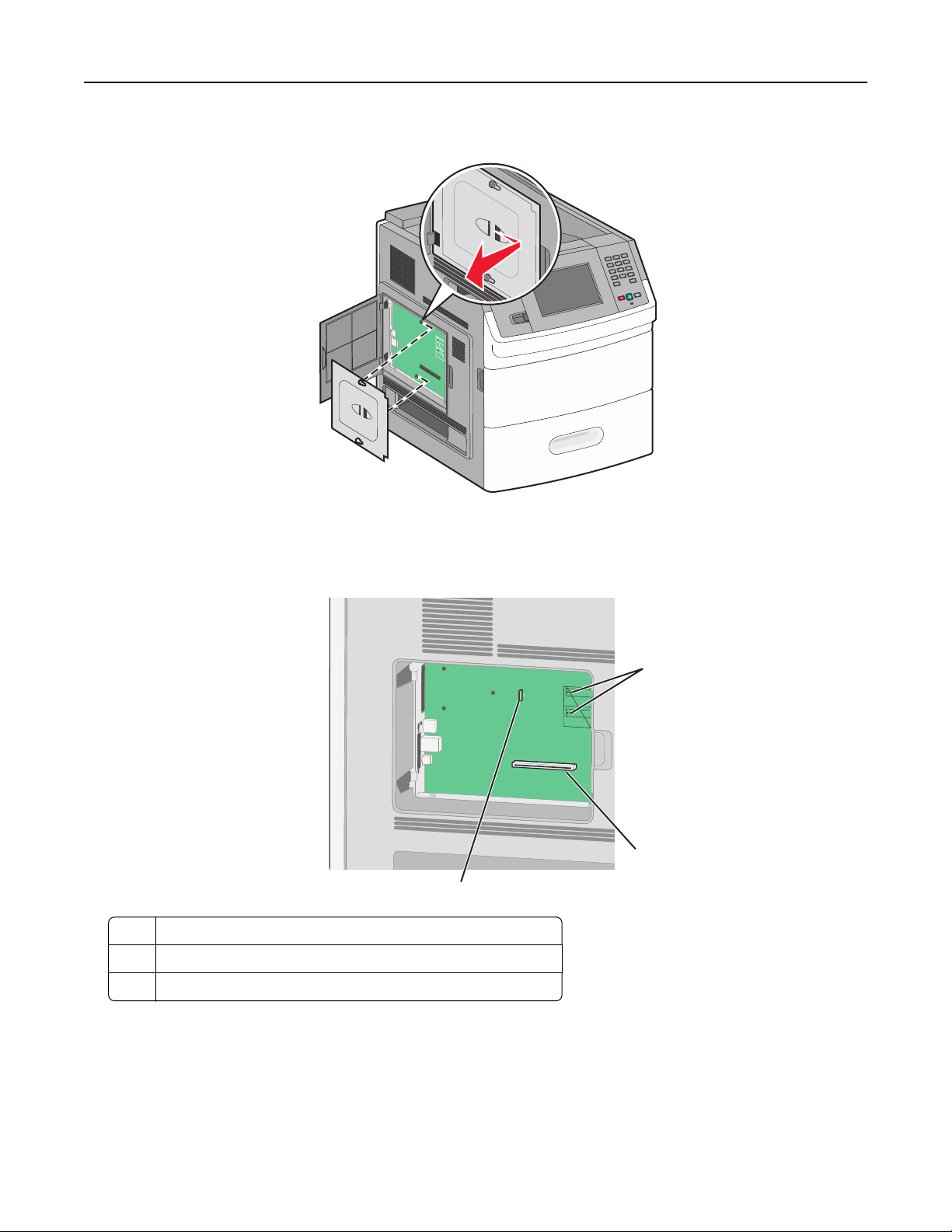
Yderligere installation af printeren 18
3 Afmonter systemkortets dæksel.
4 Brug illustrationen herunder til at finde det korrekte stik.
Advarsel! Potentiel skade: Systemkortets elektriske komponenter beskadiges let af statisk elektricitet. Rør ved
noget metal på printeren, før du rører ved systemkortets elektroniske komponenter eller stik.
1
2
3
1 Stik til firmware- og flashhukommelseskort
2 Stik til hukommelseskort
3 Lexmark-stik til Internal Solutions Port eller stik til printerharddisk
Installere et hukommelseskort
Bemærk! Denne opgave kræver en skruetrækker med fladt hovede.
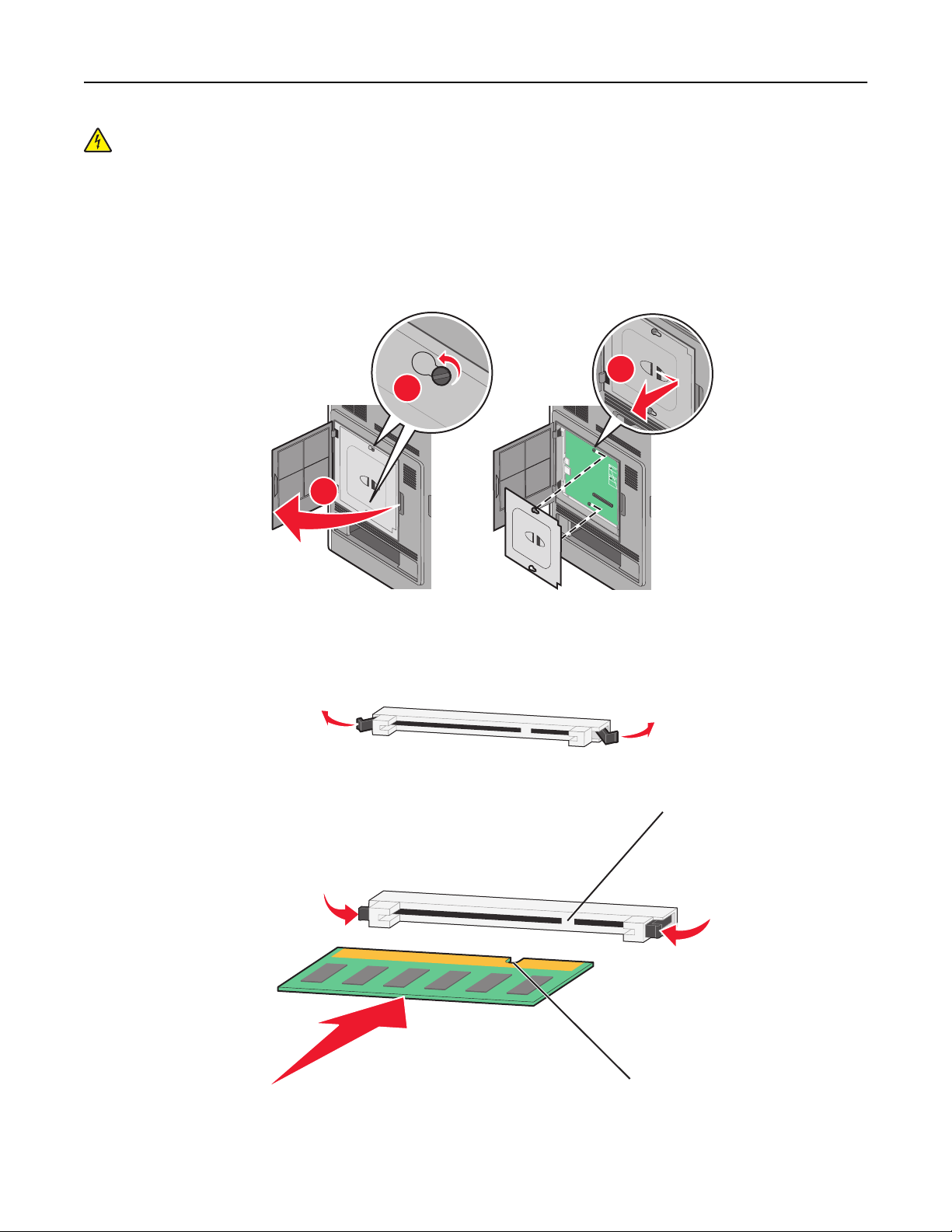
Yderligere installation af printeren 19
FORSIGTIG! RISIKO FOR ELEKTRISK STØD: Hvis du installerer hukommelseskort eller optionskort, efter at du har
installeret printeren, skal du slukke printeren og trække stikket ud af stikkontakten, før du fortsætter. Hvis du
har andre enheder tilsluttet printeren, skal du også slukke for dem, samt tage alle kabler til printeren ud.
Advarsel! Potentiel skade: Systemkortets elektriske komponenter beskadiges let af statisk elektricitet. Rør ved noget
metal på printeren, før du rører ved systemkortets elektroniske komponenter eller stik.
Et ekstra hukommelseskort kan købes separat og sluttes til systemkortet. Sådan installeres hukommelseskortet:
1 Få adgang til systemkortet.
3
2
1
2 Pak hukommelseskortet ud.
Bemærk! Undgå at røre ved tilslutningspunkterne langs kortets kant.
3 Åbn hukommelseskortets tilslutningslåse.
4 Juster hakkene på hukommelseskortet i forhold til kanterne på stikket.
2
1
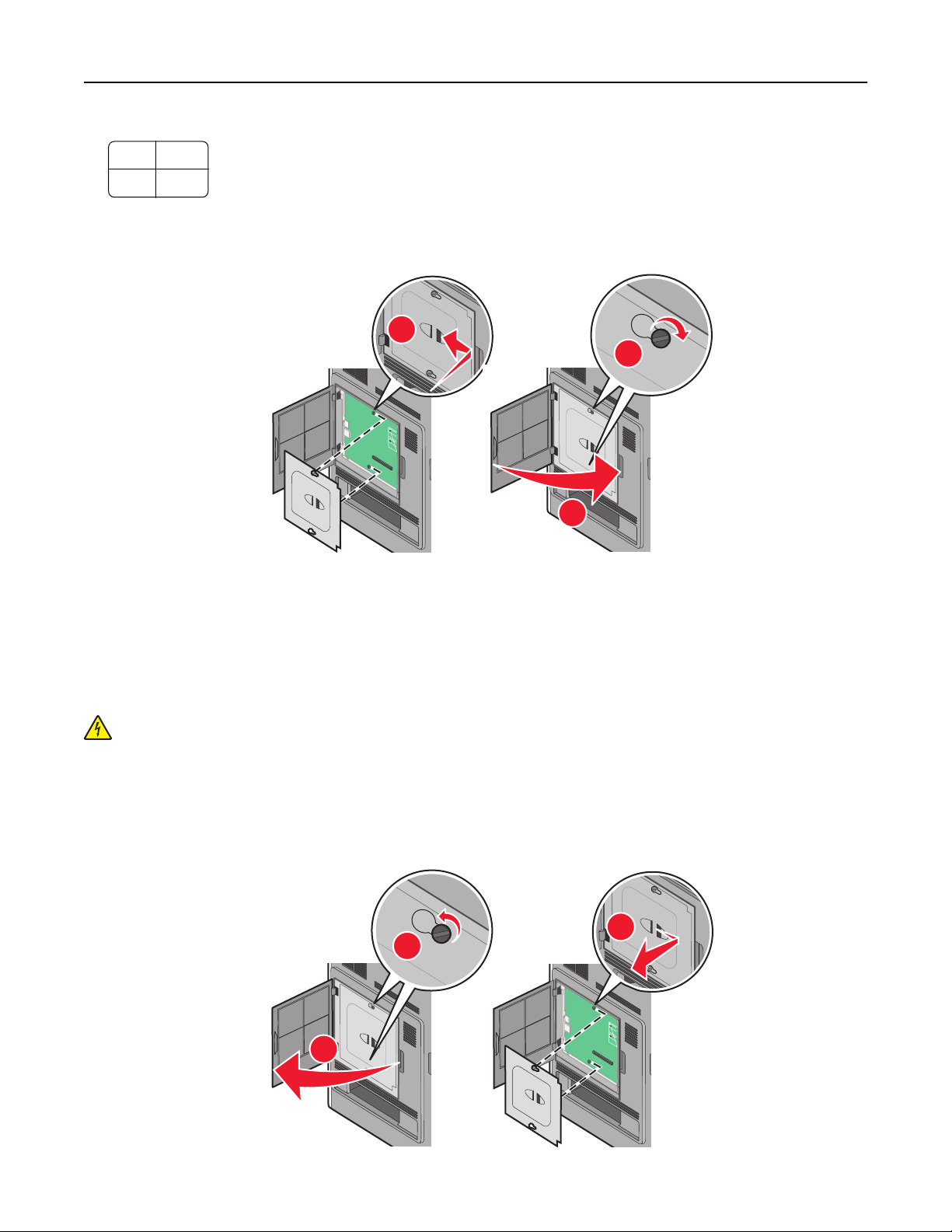
Yderligere installation af printeren 20
1 Hakker
2 Kanter
5 Skub hukommelseskortet ind i stikket, indtil det klikker på plads.
6 Monter dækslet over systemkortet og luk lugen til systemkortet.
1
2
3
Installation af et flashhukommelses- eller firmwarekort
Bemærk! Denne opgave kræver en skruetrækker med fladt hovede.
Systemkortet har to stik til en flashhukommelseskort- eller firmwarekortoption. Der kan kun være installeret et af hvert
ad gangen, men stikkene kan byttes rundt.
FORSIGTIG! RISIKO FOR ELEKTRISK STØD: Hvis du installerer hukommelseskort eller optionskort, efter at du har
installeret printeren, skal du slukke printeren og trække stikket ud af stikkontakten, før du fortsætter. Hvis du
har andre enheder tilsluttet printeren, skal du også slukke for dem, samt tage alle kabler til printeren ud.
Advarsel! Potentiel skade: Systemkortets elektriske komponenter beskadiges let af statisk elektricitet. Rør ved noget
metal på printeren, før du rører ved systemkortets elektroniske komponenter eller stik.
1 Få adgang til systemkortet.
3
2
1
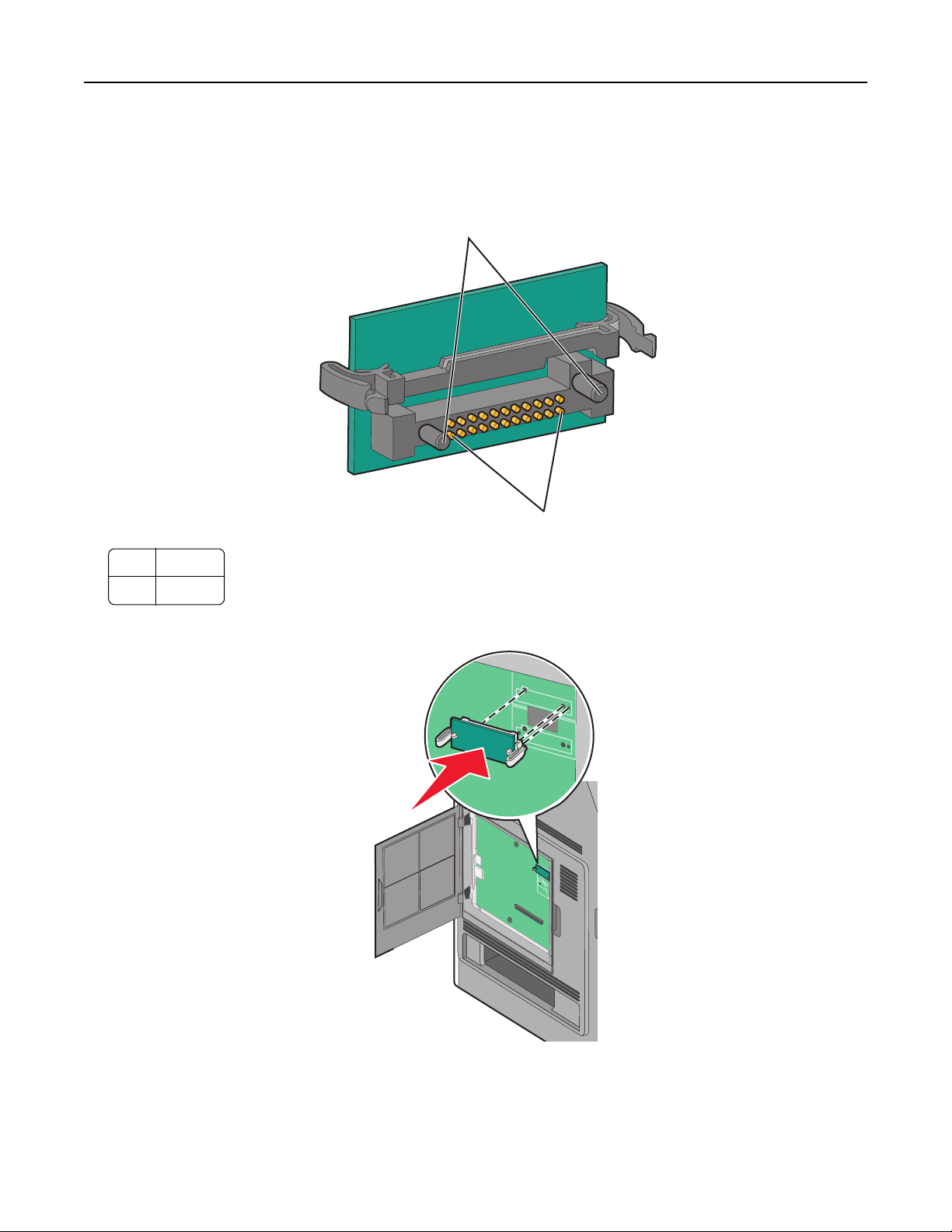
Yderligere installation af printeren 21
2 Pak kortet ud.
Bemærk! Undgå at berøre elektriske komponenter på kortet.
3 Hold ved kanten af kortet, og juster benene på kortet i forhold til hullerne på systemkortet.
1
1 Plastben
2 Metalben
4 Tryk kortet godt fast.
2
Bemærkninger:
• Hele kortets stik skal berøre og flugte helt med systemkortet.
• Undgå at beskadige stikkene.
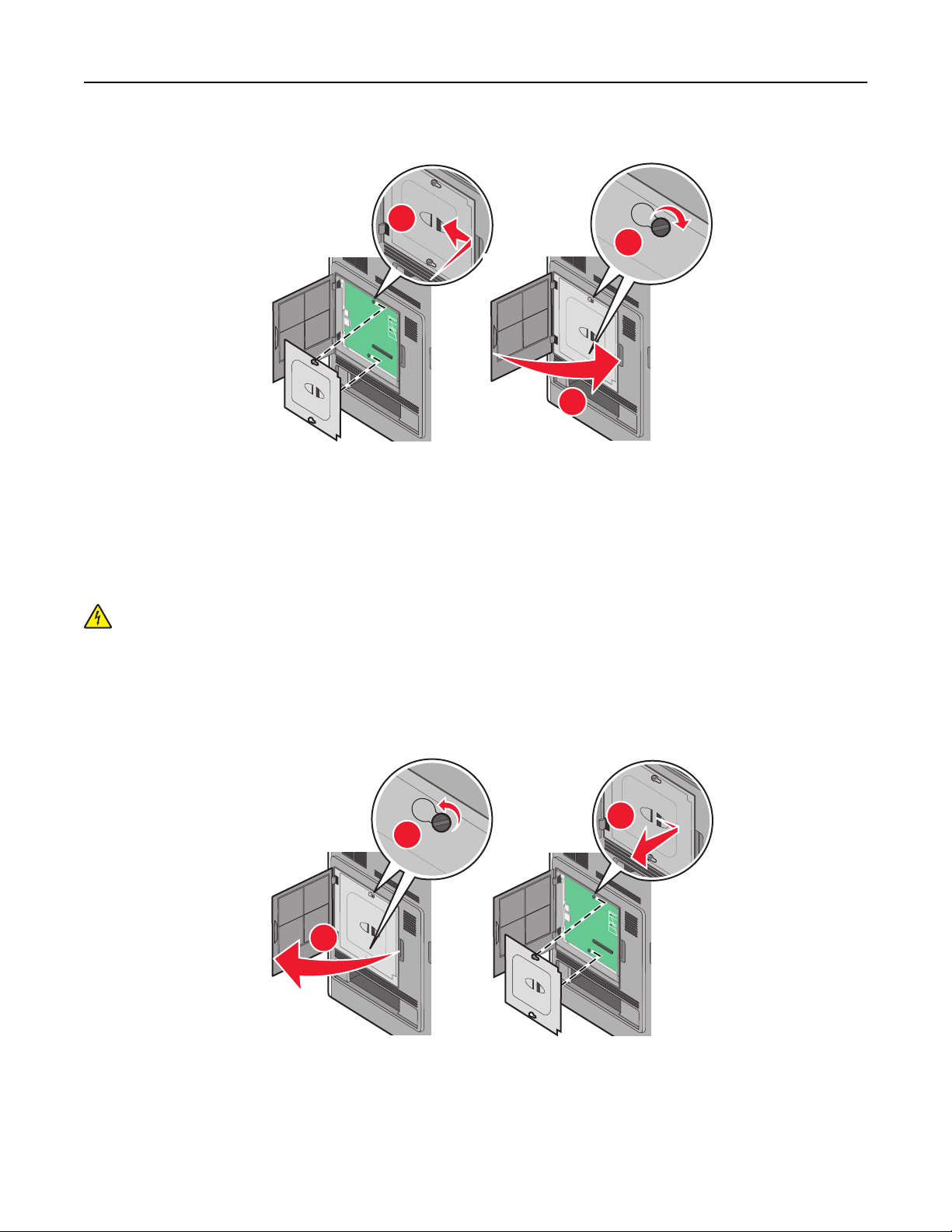
Yderligere installation af printeren 22
5 Monter dækslet over systemkortet og luk lugen til systemkortet.
1
2
3
Installere en Internal Solutions Port
Systemkortet understøtter en ekstra Lexmark Internal Solutions Port (ISP). Installer en ISP for yderligere
forbindelsesoptioner.
Bemærk! Denne opgave kræver en skruetrækker med fladt hovede.
FORSIGTIG! RISIKO FOR ELEKTRISK STØD: Hvis du installerer hukommelseskort eller optionskort, efter at du har
installeret printeren, skal du slukke printeren og trække stikket ud af stikkontakten, før du fortsætter. Hvis du
har andre enheder tilsluttet printeren, skal du også slukke for dem, samt tage alle kabler til printeren ud.
Advarsel! Potentiel skade: Systemkortets elektriske komponenter beskadiges let af statisk elektricitet. Rør ved noget
metal på printeren, før du rører ved systemkortets elektroniske komponenter eller stik.
1 Få adgang til systemkortet.
3
2
1
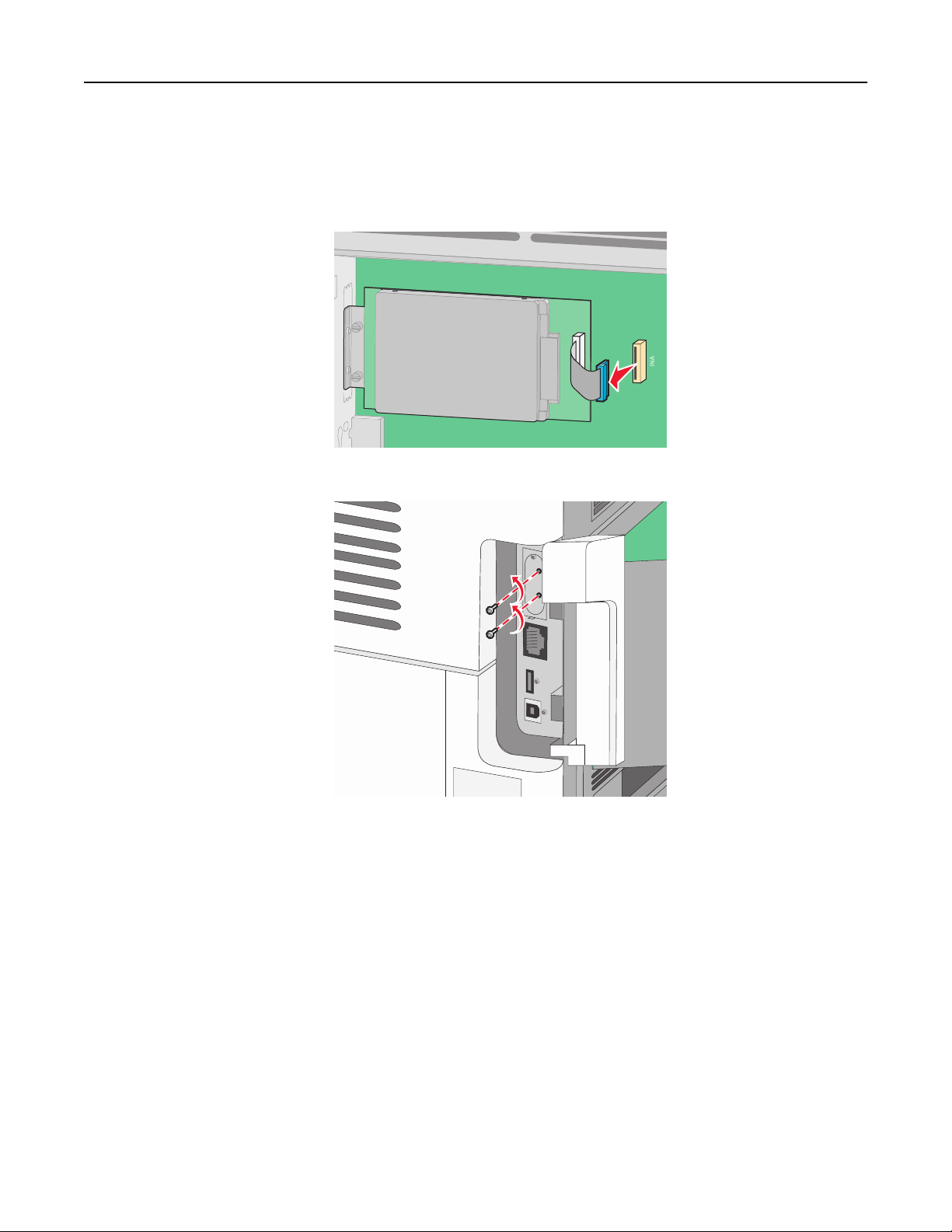
Yderligere installation af printeren 23
2 Fjern harddisken:
a Afmonter printerens harddiskinterfacekabel fra systemkortet. Kablet skal stadig være tilsluttet printerens
harddisk. Du afmonterer kablet ved at trykke på låsemekanismen på grænsefladekablet for at udløse låsen, før
du trækker kablet ud.
b Fjern de skruer der holder printerens harddisk på plads.
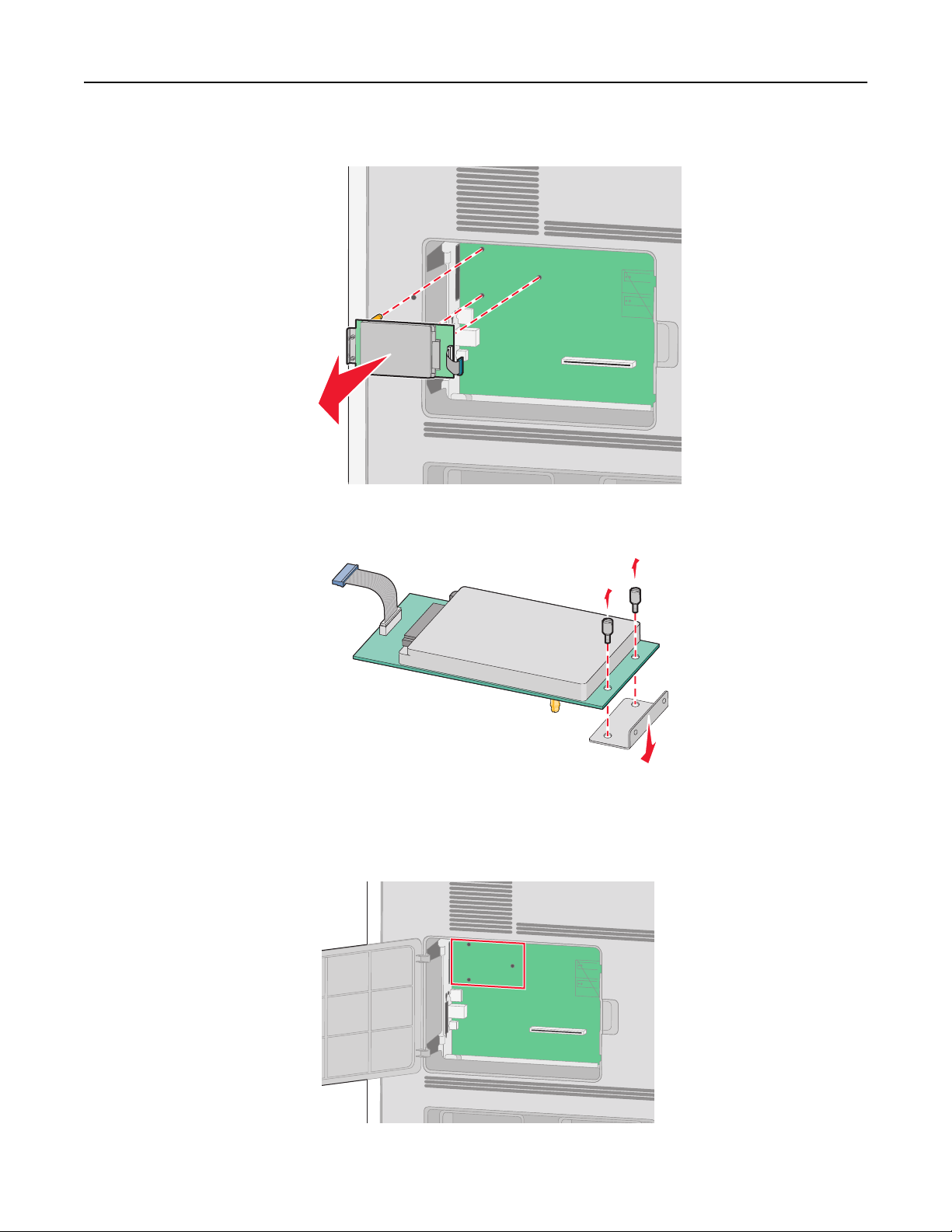
Yderligere installation af printeren 24
c Fjern printerens harddisk ved at trække den opad for at frigøre afstandsbøsningerne.
d Fjern fingerskruerne, der fastholder printerens monteringsramme til printerens harddisk, og fjern derefter
rammen. Stil printerens harddisk til side.
3 Udpak ISP- og plastic-T'et.
Bemærk! Undgå at berøre komponenterne på kortet.
4 Find det passende kortstik på systemkortet.
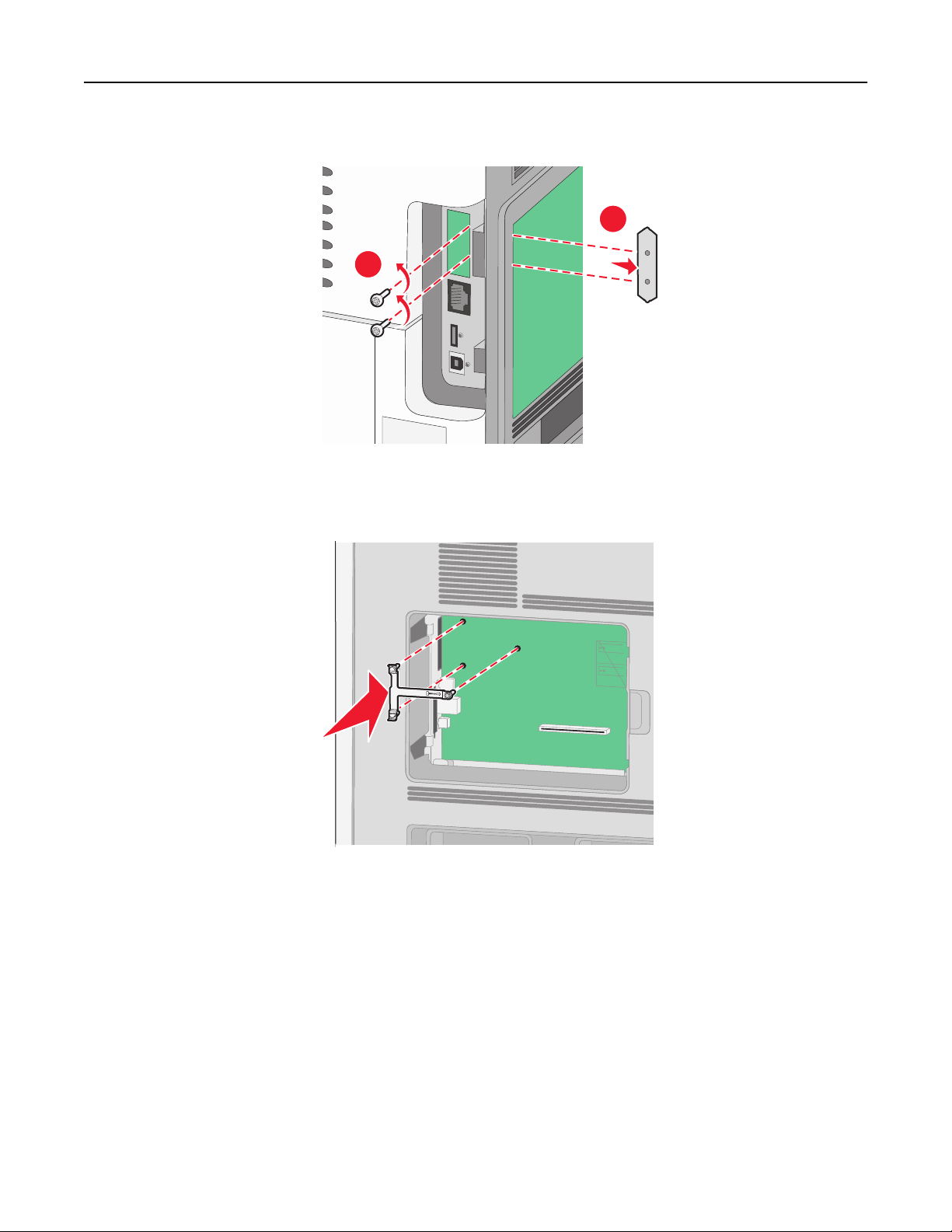
Yderligere installation af printeren 25
5 Fjern metaldækslet fra ISP-åbningen.
2
1
6 Opret afstandsbøsningerne med plastik T-stykkerne med hullerne på systemkortet, og tryk derefter nedad indtil T-
stykkerne snapper på plads. Forvis dig om at hver lås på T-stykkerne er låst fuldstændig, og at T-stykkerne er placeret
solidt på systemkortet.
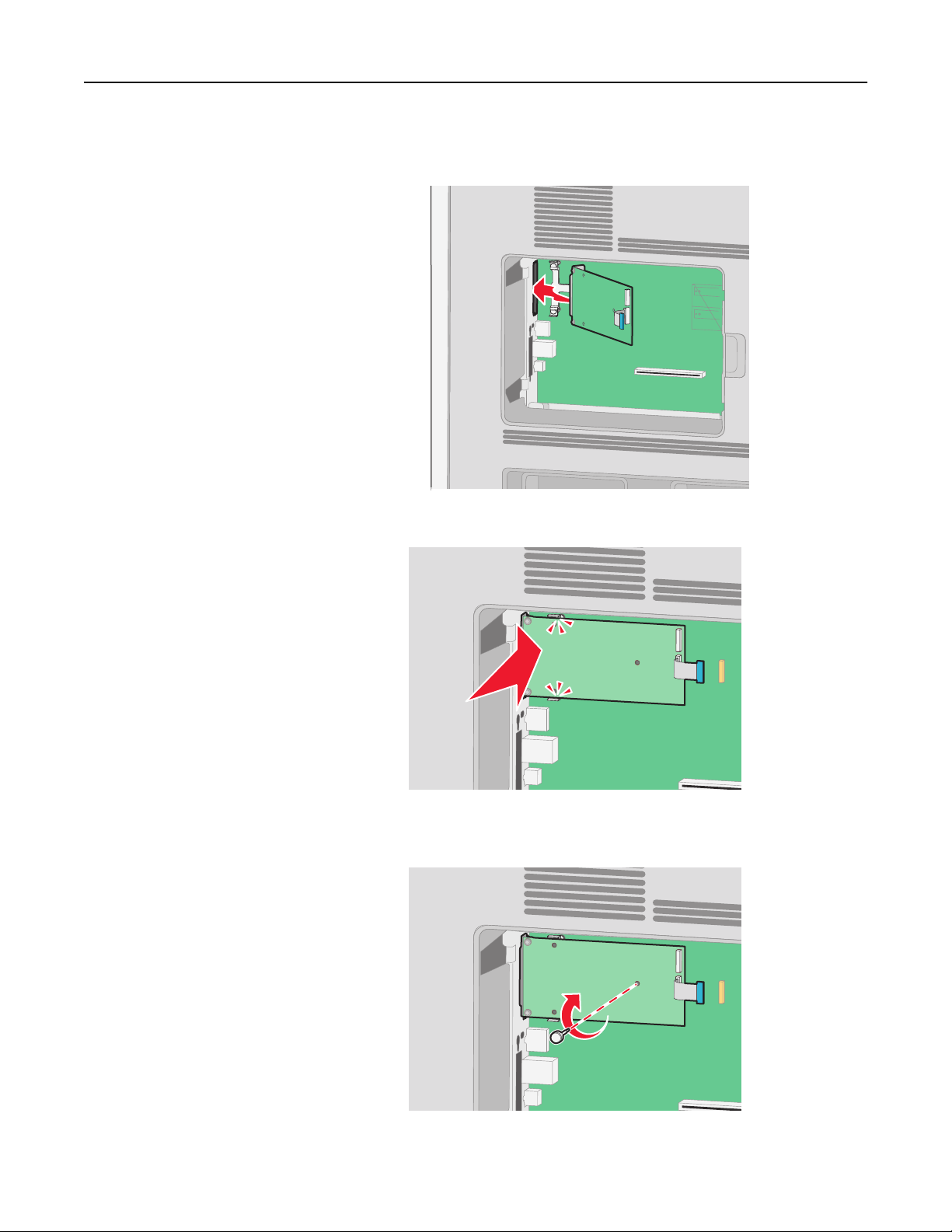
Yderligere installation af printeren 26
7 Installer ISP på plastik T-stykkerne. Vinkel ISP over plastik T-stykkerne, og monter derefter plastik T-stykkerne, sådan
at de hængende stik vil passere gennem åbningen i ISP på systemkortets monteringsramme.
8 Sænk ISP'en mod plastic-T-stykkerne, indtil ISP'en er monteret mellem styrene på plastik-T-stykket.
9 Indsæt den lange fingerskrue, og drej den med uret indtil ISPen bliver holdt på plads, men spænd ikke fingerskruen
på dette tidspunkt.
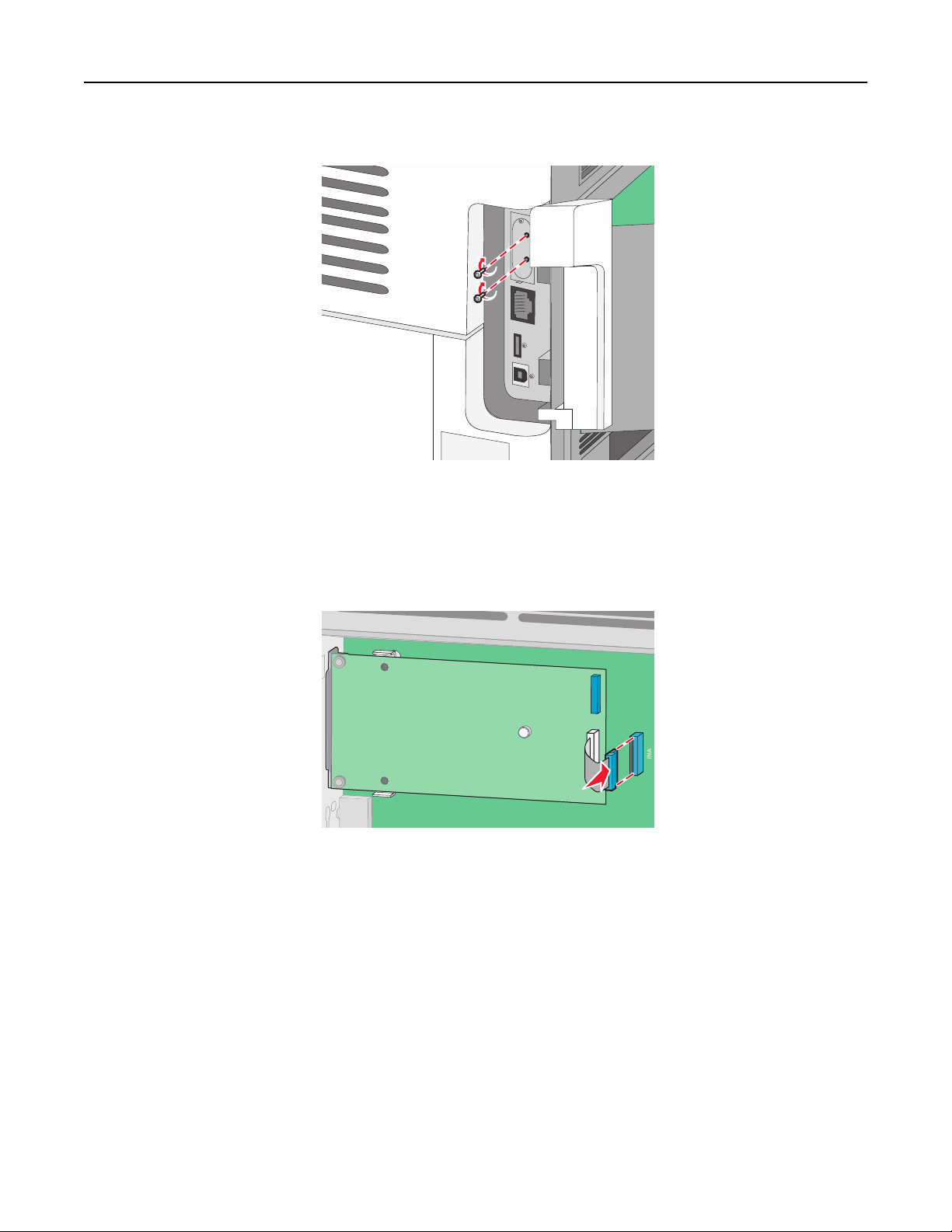
Yderligere installation af printeren 27
10 Monter de to medfølgende skruer for at fastgøre ISP-monteringsrammen til systemkortets ramme.
11 Spænd de lange fingerskruer.
Bemærk! Overspænd ikke fingerskruerne.
12 Indsæt stikket på ISP-interfacekablet i hunstikket på systemkortet.
Bemærk! Stikket og hunstikket er farvekodet.
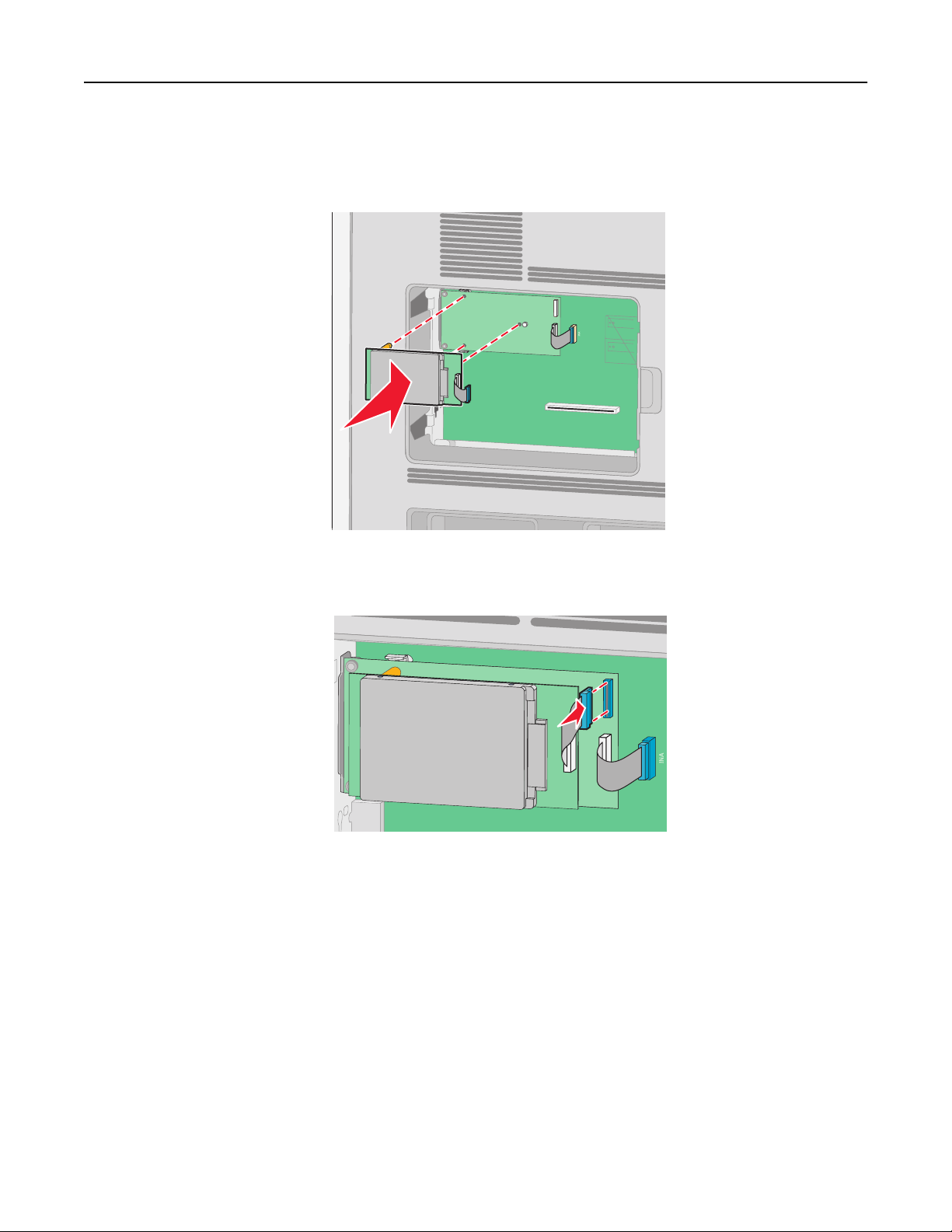
Yderligere installation af printeren 28
13 Fastgør igen harddisken til ISP'en.
a Opret afstandsbøsningerne på printerens harddisk med hullerne på ISPen, og tryk derefter nedad på printerens
harddisk indtil afstandsbøsningerne kommer på plads.
b Indsæt stikket på printerens harddiskinterfacekabel i hunstikket på ISP.
Bemærk! Stikket og hunstikket er farvekodet.
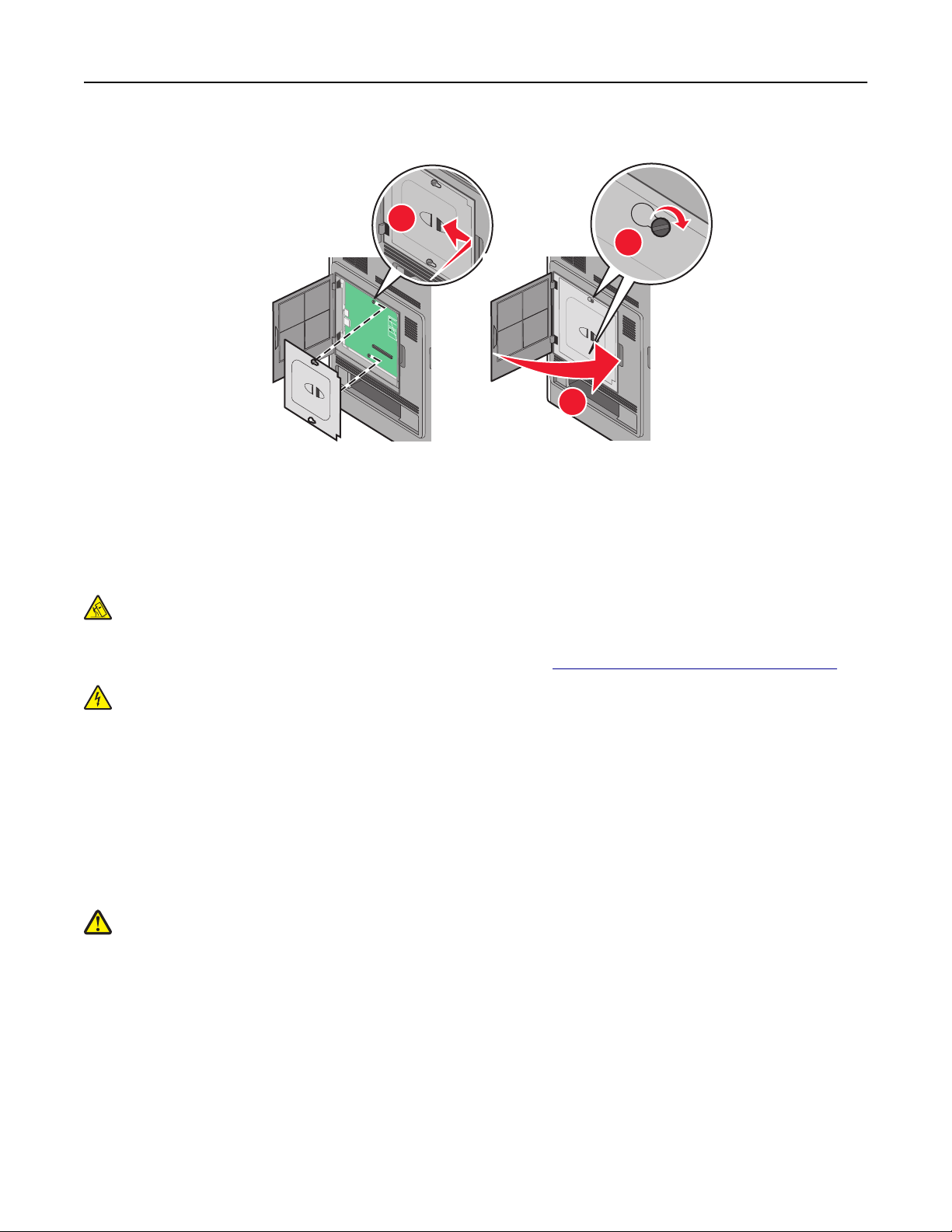
Yderligere installation af printeren 29
14 Monter dækslet over systemkortet og luk lugen til systemkortet.
1
2
3
Installere hardwareoptioner
Installationsrækkefølge
FORSIGTIG! VÆLTEFARE: Gulvmonterede konfigurationer kræver ekstra inventar for øget stabilitet. Du skal
bruge enten en printerstand eller et printerstativ, hvis du bruger højkapacitetsbakke, en dupleksenhed eller
mere end én input-option. Hvis du har købt en multifunktionsprinter (MFP), der scanner, kopierer og faxer, har
du måske brug for ekstra inventar. For yderligere information, se
FORSIGTIG! RISIKO FOR ELEKTRISK STØD: Hvis du installerer hukommelseskort eller optionskort, efter at du har
installeret printeren, skal du slukke printeren og trække stikket ud af stikkontakten, før du fortsætter. Hvis du
har andre enheder tilsluttet printeren, skal du også slukke for dem, samt tage alle kabler til printeren ud.
Installer printeren og optionerne i følgende rækkefølge:
1 Printerbord eller printerstativ
2 Skuffe til 2000 ark
3 Skuffe til 250 eller 550 ark
4 Printer
FORSIGTIG! RISIKO FOR SKADE: Printerens vægt er på mere end 18 kg (40 lb) og der kræves to eller flere
trænede personer, for at løfte den sikkert.
For yderligere information om installation om printerbord, printerstativ eller 2000‑ark skuffe henvises til
opstillingsdokumentation, der kom sammen med optionen.
www.lexmark.com/multifunctionprinters.
Installere skuffer
Printeren understøtter op til fire ekstra skuffer. En skuffe består af en bakke og en sokkel. Alle skuffer installeres på
samme måde.
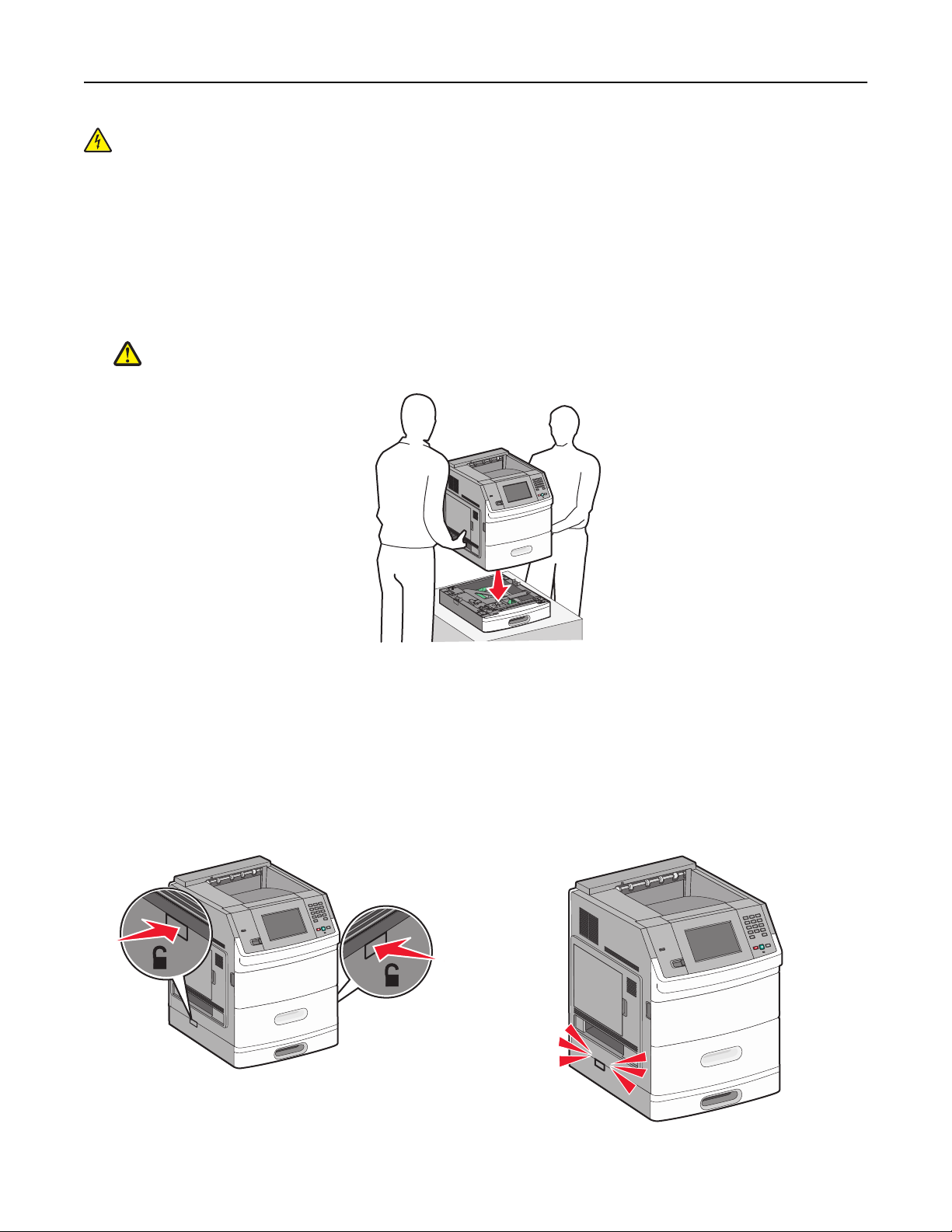
Yderligere installation af printeren 30
FORSIGTIG! RISIKO FOR ELEKTRISK STØD: Hvis du installerer hukommelseskort eller optionskort, efter at du har
installeret printeren, skal du slukke printeren og trække stikket ud af stikkontakten, før du fortsætter. Hvis du
har andre enheder tilsluttet printeren, skal du også slukke for dem, samt tage alle kabler til printeren ud.
1 Pak papirskuffen ud, og fjern al emballagen.
2 Placer skuffen der, hvor printeren skal placeres.
Bemærk! Hvis du har flere installeringsoptioner, se afsnittet om den anbefalede orden for installation.
Skuffeoptionen til 2000 ark skal være nederst i stakken af skuffer.
3 Juster printeren med skuffen, og sæt printeren på plads.
FORSIGTIG! RISIKO FOR SKADE: Printerens vægt er på mere end 18 kg (40 lb) og der kræves to eller flere
trænede personer, for at løfte den sikkert.
4 Opdater optionerne i printerdriveren, når du har gennemført installationen.
Sådan fjerner du en skuffeoption
Advarsel! Potentiel skade: Hvis du løfter printeren fra en skuffe uden at skubbe sikkerhedslåsen ind kan beskadige
låsen.
For at fjerne en ekstra skuffe, skal du trykke sikkerhedslåsene på begge sider ind, til de klikker. Sikkerhedslåsene forbliver
trykket ind, så det er nemmere at løfte printeren.
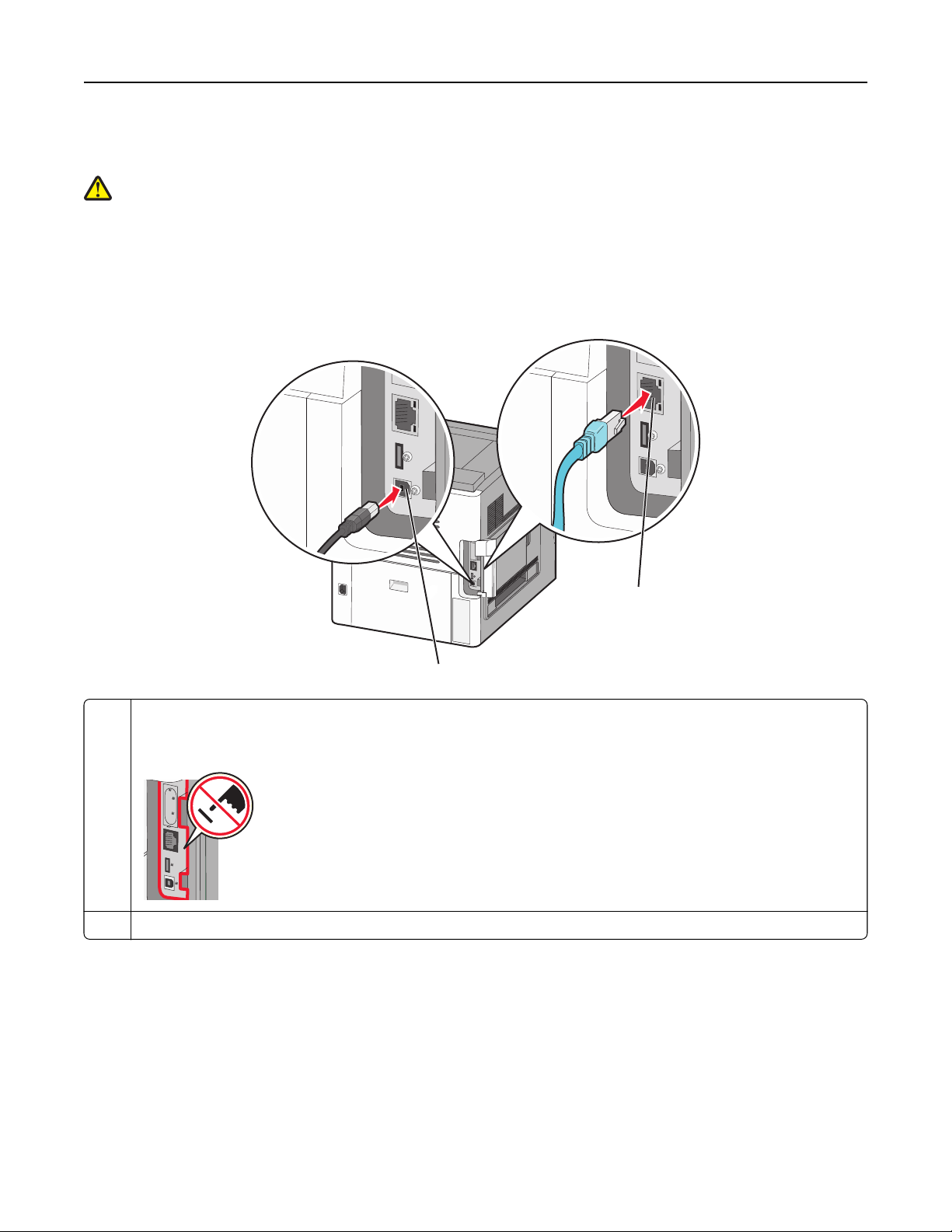
Yderligere installation af printeren 31
Tilslutte kabler
FORSIGTIG! RISIKO FOR SKADE: Du må ikke benytte faxfunktionen i tordenvejr. Installer ikke dette produkt, og
foretag ikke elektriske tilslutninger eller kabeltilslutninger, som f.eks. netledningen eller telefonen, i tordenvejr.
Slut printeren til computeren vha. et USB- eller et Ethernet-kabel.
Forvis dig om at du matcher følgende:
• Kontroller, at USB-symbolet på kablet passer til USB-symbolet på printeren.
• Brug det korrekte Ethernet-kabel til Ethernet-porten.
2
1
1 USB-stik
Advarsel! Potentiel skade: Rør ikke USB-kablet, en netværksadapter eller printeren på de viste steder, mens udskrivning
er i gang. Det kan medføre tab af data eller fejlfunktion.
2 Ethernetport

Yderligere installation af printeren 32
Ilægning af papir
Lægge papir i bakke til 250 ark og bakke til 550 ark
1
2
Klem breddestyret sammen og flyt det til den position, der passer
det ilagte papir.
1
2
3
Klem længdestyret sammen og flyt det til den position, der
passer det ilagte papir.
Bøj og luft papiret, og udret derefter kanterne på en plan overflade, før
det lægges i bakken.
Ilæg ikke papir, så det kommer over markeringslinjen.

Yderligere installation af printeren 33
Lægge papir i 2000-ark skuffen
Udløs længdestyret.
Skub breddestyret til den rigtige stilling for den papirstørrelse, der skal
lægges i.
Skub længdestyret udløs låsen for at hæve længdestyret, skub styret til den korrekte position for den papirstørrelse, der er ilagt,
og lås derefter styret.

Yderligere installation af printeren 34
Bøj og luft papirstakken, og udret derefter kanterne på en plan overflade,
inden papiret lægges i skuffen.
Ilæg ikke papir, så det kommer over markeringslinjen.
Lægge papir i MP-arkføderen
Bemærk! På startskærmen skal du angive papirstørrelse og papirtype. For at komme til papirmenuerne skal du
trykke på
Skub breddestyret helt til højre.
>Papirmenu > Paperstørrelse/type.
Bøj og luft papiret eller specialmediet, og udret derefter kanterne på en
plan overflade, før det lægges i bakken.

Yderligere installation af printeren 35
Bemærkninger:
• Sørg for, at der er god plads til papiret i MP-
arkføderen, og at det ikke bøjes eller krølles.
• Overskrid ikke den maksimale stakhøjde ved at
tvinge papiret under grænsen for stakhøjde.
• Ilæg kun én størrelse og én type udskriftsmedie
ad gangen.
• Ilæg konvolutter med flap siden nedad og til
venstre som vist på bakken.
Advarsel! Potentiel skade: Brug aldrig konvolutter
med frimærker, clips, snaplukning, ruder, indvendig
beklædning eller selvklæbende lim. Sådanne
konvolutter kan beskadige printeren alvorligt.
Før forsigtigt papiret ind i MP-arkføderen, indtil det stoppes, og justér
derefter breddestyret, så det kun lige berører kanten af papirstakken.
Ilægge brevpapir
I bakken til 250 eller 550 ark
Uden en ekstra StapleSmartTM II Afslutter
LETTERHEAD
Enkeltsidet udskrivning
Med en ekstra StapleSmart II Afslutter
LETTERHEAD
Enkeltsidet udskrivning

Yderligere installation af printeren 36
Uden en ekstra StapleSmartTM II Afslutter
LETTERHEAD
Dupleks (to-sidet) udskrivning Dupleks (to-sidet) udskrivning
Med en ekstra StapleSmart II Afslutter
I bakken til 2000 ark
Uden en ekstra StapleSmart II Afslutter Med en ekstra StapleSmart II Afslutter
LETTERHEAD
LETTERHEAD
Enkeltsidet udskrivning
Enkeltsidet udskrivning

LETTERHEAD
Yderligere installation af printeren 37
Uden en ekstra StapleSmart II Afslutter Med en ekstra StapleSmart II Afslutter
LETTERHEAD
Dupleks (to-sidet) udskrivning
Dupleks (to-sidet) udskrivning
I MP-arkføderen
Uden en ekstra StapleSmart II Afslutter Med en ekstra StapleSmart II Afslutter
LETTERHEAD
Enkeltsidet udskrivning
Enkeltsidet udskrivning
LETTERHEAD

Yderligere installation af printeren 38
Uden en ekstra StapleSmart II Afslutter Med en ekstra StapleSmart II Afslutter
LETTERHEAD
LETTERHEAD
Dupleks (to-sidet) udskrivning
Dupleks (to-sidet) udskrivning
Skuffesammenkædning og fjernelse af skuffesammenkædning
Skuffesammenkædning
Skuffesammenkædning er nyttigt til store udskriftsjob eller ved flere kopier. Når én skuffe er tom, indføres mediet fra
den næste sammenkædede skuffe. Når indstillingerne Papirstørrelse og -type er de samme for alle skuffer,
sammenkædes skufferne automatisk.
Indstillingen Papirstørrelse registreres automatisk på baggrund af stillingen for papirstyrene i hver skuffe med
undtagelse af MP-arkføderen. Printeren kan føle A4, A5, JIS B5, Letter, Legal, Executive, og Universal papirstørrelser.
MP-arkføderen og bakker der bruger andre papirstørrelser kan sammenkædes manuelt ved at bruge Papirmenuen, der
er tilgængelig fra Papirstørrelse/Type menuen.
Bemærk! I menuen Papir skal Konfigurer MP være indstillet til Kassette, for at MP arkføderen vises som en
menuindstilling.
Indstillingen for Papirtype skal indstilles for alle skuffer via menuen Papirtype, der findes i Papirstørrelse/Type menuen.
Fjernelse af skuffesammenkædning
Skuffer, der ikke er sammenkædede, har indstillinger, der ikke svarer til indstillingerne på andre skuffer.

Yderligere installation af printeren 39
Hvis du vil fjerne en skuffesammenkædning, skal du ændre følgende skuffeindstillinger, så de ikke svarer til
indstillingerne på andre skuffer:
• Paper Type (Papirtype) (for eksempel Plain Paper (almindeligt papir), Letterhead (Brevpapir), Custom Type <x>
(Specialtype))
Papirtypenavne beskriver papirkendetegn. Hvis det navn, der bedst beskriver dit papir, bliver brugt af
sammenkædede skuffer, skal du tildele et andet papirtypenavn til skuffen, som f.eks. Custom Type <x> (Specialtype),
eller definere dit eget specialnavn.
• Paper Size (Papirstørrelse) (f.eks. letter, A4, statement)
Ilæg en anden papirstørrelse, hvis du automatisk vil ændre indstillingerne for Paper Size (Papirstørrelse) for en
skuffe. Indstillingerne for Paper Size (Papirstørrelse) for MP-arkføderen er ikke automatiske. De skal indstilles
manuelt i menuen Paper Size (Papirstørrelse).
Advarsel! Potentiel skade: Tildel ikke et navn til Paper Type (Papirtype), som ikke nøjagtigt beskriver den papirtype,
der ligger i skuffen. Temperaturen på fuseren varierer i forhold til den angivne papirtype. Papiret bliver muligvis ikke
korrekt behandlet, hvis en unøjagtig papirtype er valgt.
Sammenkæde udskriftsbakker
Standardudskriftsbakken kan indeholde op til 550 ark papir med en vægt på 20 lb. Hvis du har behov for yderligere
outputkapacitet, kan du købe ekstra udskriftsbakker.
Bemærk! Ikke alle udskriftsbakker understøtter alle papirstørrelser og -typer.
Sammenkædning af udskriftsbakker lader dig oprette en enkelt udskriftskilde, så printeren automatisk skifter til den
næste tilgængelige bakke.
1 Kontroller, at printeren er tændt, og at Klar vises.
2 Tryk på på startskærmbilledet.
3 Tryk på Papirmenu.
4 Tryk på Bakkeopsætning.
5 Tryk på de(n) rigtige bakke(r).
6 Tryk på Konfig. bakker.
7 Tryk på Link.
Kontrol af printerens indstillinger
Når alle hardware og software optioner er installeret og printeren er tændt, kontroller at printeren er korrekt opsat
ved at udskrive følgende:
• Menuindstillingsside - Brug denne side til at verificere at alle printer optioner er installeret korrekt. En liste med
installerede optioner vises nederst på siden. Hvis en enhed, som du har installeret, ikke er på listen, er enheden
ikke korrekt monteret. Fjern optionen, og installer den igen.
• Netværksindstillingsside– Hvis din printer er en netværksmodel og den er forbundet til et netværk, udskriv en
netværksindstillingsside for at verificere netværksforbindelsen. Denne side indeholder også vigtige oplysninger,
som du kan bruge til konfiguration af netværksudskrivning.

Yderligere installation af printeren 40
Udskrive en side med menuindstillinger
Udskriv en side med menuindstillinger for at få vist de aktuelle menuindstillinger og for at kontrollere, om
printeroptionerne er installeret korrekt.
Bemærk! Hvis du ikke har lavet nogle ændringer i menuindstillingerne endnu, vil menuindstillingerne liste
fabriksindstillingerne. Når du vælger og gemmer andre indstillinger fra menuerne, erstatter de fabriksindstillingerne
som bruger standardindstillinger. Brugerdefinerede indstillinger vil være gældende, indtil du åbner menuen, vælger
en anden værdi og gemmer der. For at gendanne fabriksindstillingerne, se
side 162.
"Gendanne fabriksindstillinger" på
1 Kontroller, at printeren er tændt, og at Klarvises.
2 Tryk på på startskærmbilledet.
3 Tryk på Reports (Rapporter).
4 Tryk på Menu Settings Page (Menuindstillingsside).
Menuindstillingssiden udskrives og printeren vender tilbage til startskærmen.
Udskrivning af en netværksinstallationsside
Hvis printeren er tilsluttet et netværk, skal du udskrive en netværksinstallationsside for at kontrollere
netværksforbindelsen. Denne side indeholder også vigtige oplysninger, som du kan bruge til konfiguration af
netværksudskrivning.
1 Sørg for at printeren er tændt og displayet viser Klar.
2 På startskærmbilledet skal du trykke på .
3 Tryk på Rapporter.
4 Tryk på Netværksinstallationsside.
Menuindstillingssiden udskrives og printeren vender tilbage til startskærmen.
5 Kontroller den første del af netværksinstallationssiden, og bekræft, at status er "Tilsluttet".
Hvis status er "Ikke tilsluttet", er LAN-drop måske ikke aktivt, eller netværkskablet fungerer måske ikke korrekt,
eller hvis du har en trådløs printermodel, er det trådløse netværk, måske ikke konfigureret korrekt. Kontakt en
systemtekniker for at få en løsning, og udskriv derefter en ny netværksinstallationsside.
Opsætning af printer software
Installation af printersoftware
Printerdriveren er et program, der gør det muligt for computeren at kommunikere med printeren. Printersoftwaren
bliver typisk installeret under den indledende printerinstallation. Hvis du har behov for at installere softwaren efter
opsætning, følg disse instruktioner:
Kun Windows brugere
1
Luk alle åbne softwareprogrammer.
2 Indsæt cd'en Software og dokumentation .
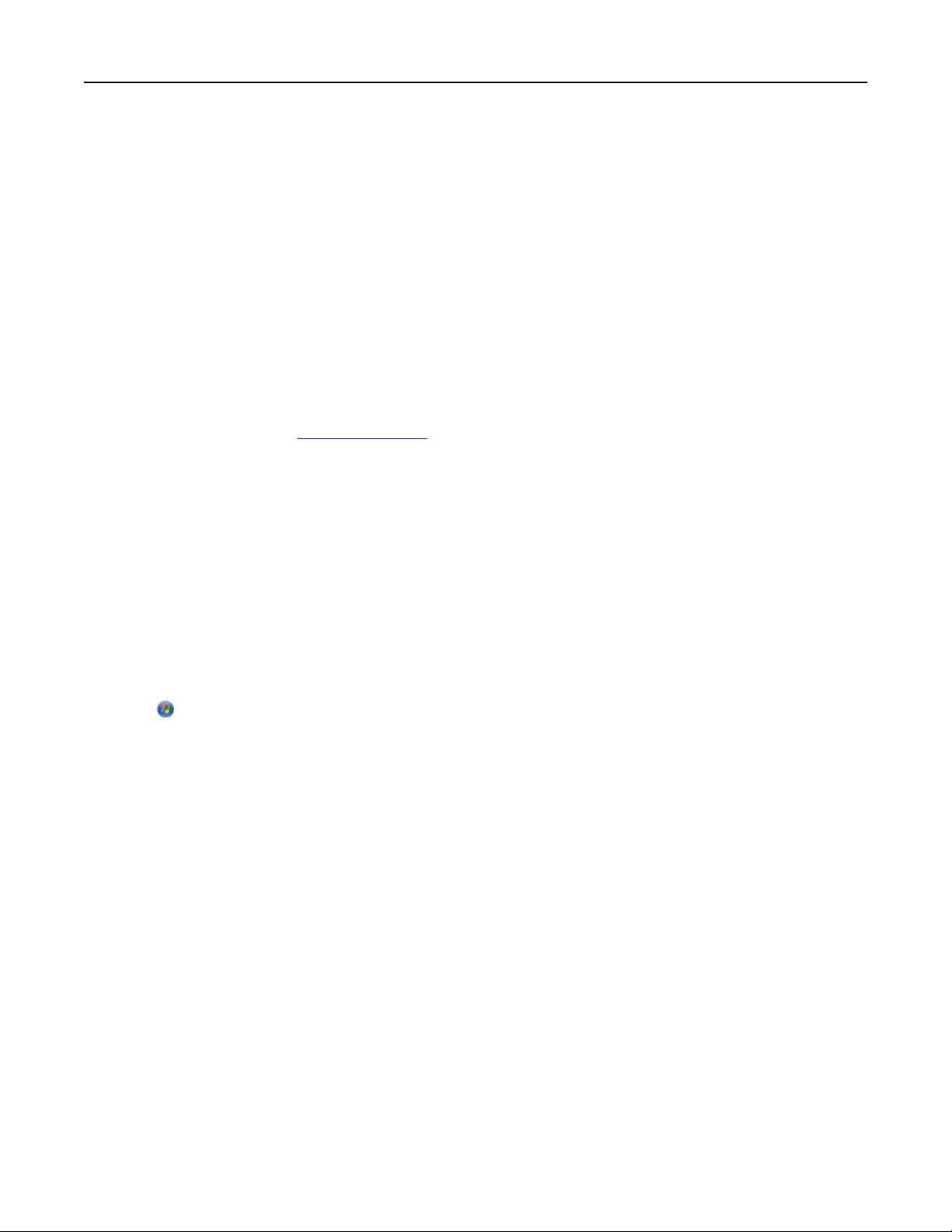
Yderligere installation af printeren 41
3 Fra hovedinstallationsdialogboksen, klik på Install (Installer).
4 Følg vejledningen på skærmen.
Macintosh-brugere:
1
Luk alle åbne software programmer.
2 Indsæt cd'en Software og dokumentation.
3 Fra Finderens skrivebord, dobbelt-klik på printer Cd ikonen der vises automatisk.
4 Dobbelt-klik på Install (Installer) ikonen.
5 Følg vejledningen på skærmen.
Brug Internettet
1
Gå til Lexmark Web-sted på www.lexmark.com.
2 Fra Drivere & Download menuen, klik på Driver Finder (Driver Finder).
3 Vælg din printer og derefter vælges dit operativsystem.
4 Download driveren og installer printersoftwaren:
Opdater tilgængelige optioner i printerdriveren
Når først printersoftwaren og eventuelle optioner er installeret, kan det være nødvendigt manuelt at tilføje optioner i
printerdriveren, for at gøre dem tilgængelige for udskriftsjob.
Kun Windows-brugere
1 Klik på , eller klik på Start og derefter på Run (Kør).
2 I boksen Start søgning eller Kør, skal du indtaste control printers.
3 Tryk på Enter eller klik på OK.
Mappen Printere åbnes.
4 Vælg printeren.
5 Højre klik på printeren og vælg Properties (Egenskaber).
6 Klik på fanen Installationsmuligheder.
7 Under tilgængelige optioner, tilføjes de installerede hardware optioner.
8 Klik på Anvend.
For Macintosh-brugere:
I Mac OS X version 10.5 eller nyere
1 Fra Apple menuen, vælg System Preferences (System Præferencer).
2 Klik på Print & Fax (Print & Fax).
3 Vælg printeren, og klik derefter på Options & Supplies (Optioner & Forbrugsstoffer).

Yderligere installation af printeren 42
4 Klik på Driver (Driver), og tilføj derefter de installerede hardware optioner.
5 Klik på OK .
I Mac OS X version 10.4 og tidligere
1 Fra Søger-desktoppen klik på Go (Kør) > Applications (Programmer).
2 Dobbeltklik på Utilities (Hjælpefunktioner), og dobbeltklik dernæst på Print Center (Udskriftscenter) eller Printer
Setup Utility (Hjælpefunktioner til printeropsætning).
3 Vælg printeren, og derefter fra printermenuen, vælges Show Info (Vis info).
4 Fra pop op menuen, vælges Installable Options (Installerbare optioner).
5 Tilføj de installerede hardware optioner, og klik derefter på Apply Changes (Tilføj ændringer).
Opsætning af trådløs udskrivning
Information, som du vil få brug for til at installere printeren på et trådløst netværk
Bemærk! Forbind ikke installations- eller netværkskablerne, før du bliver bedt om det af hjælpeprogrammet.
• SSID—SSID'en kaldes også netværksnavnet.
• Trådløs modus (eller netværksmodus)—Modus er enten infrastruktur eller ad hoc.
• Kanal (til ad hoc netværk)—Kanalen vælger automatisk standardindstilling til infrastruktur-netværk.
Nogle ad hoc netværk kræver også automatisk indstilling. Spørg din systemadministrator, hvis du er i tvivl om,
hvilken kanal du skal vælge.
• Sikkerhedsmetode—Der er tre grundlæggende sikkerhedsmetoder at vælge imellem:
– WEP-nøgle
Hvis dit netværk bruger mere end én WEP nøgle, indtastes op til fire i de dertil beregnede felter. Vælg den nøgle,
der nu er i brug i netværket ved at vælge Standard WEP transmissionsnøglen.
eller
– WPA eller WPA2 kodeord
WPA omfatter kryptering som en ekstra sikkerhed. Der kan vælges mellem AES og TKIP. Kryptering skal indstilles
til samme type på routeren og på printeren; ellers kan printeren ikke kommunikere på netværket.
– Ingen sikkerhed
Hvis dit trådløse netværk ikke bruger nogen form for sikkerhed, får du ikke sikkerhedsoplysninger.
Bemærk! Det anbefales ikke at bruge et usikkert trådløst netværk.
Hvis du installerer printeren på et 802.1X netværk ved hjælp af den avancerede metode, kan du få brug for følgende:
• Godkendelsestype
• Indre godkendelsestype
• 802.1X brugernavn og adgangskode
• Certifikater
Bemærk! For mere information om konfigureringen af 802.1X-sikkerhed, se Netværksguide på cd’en Software og
Dokumentation.
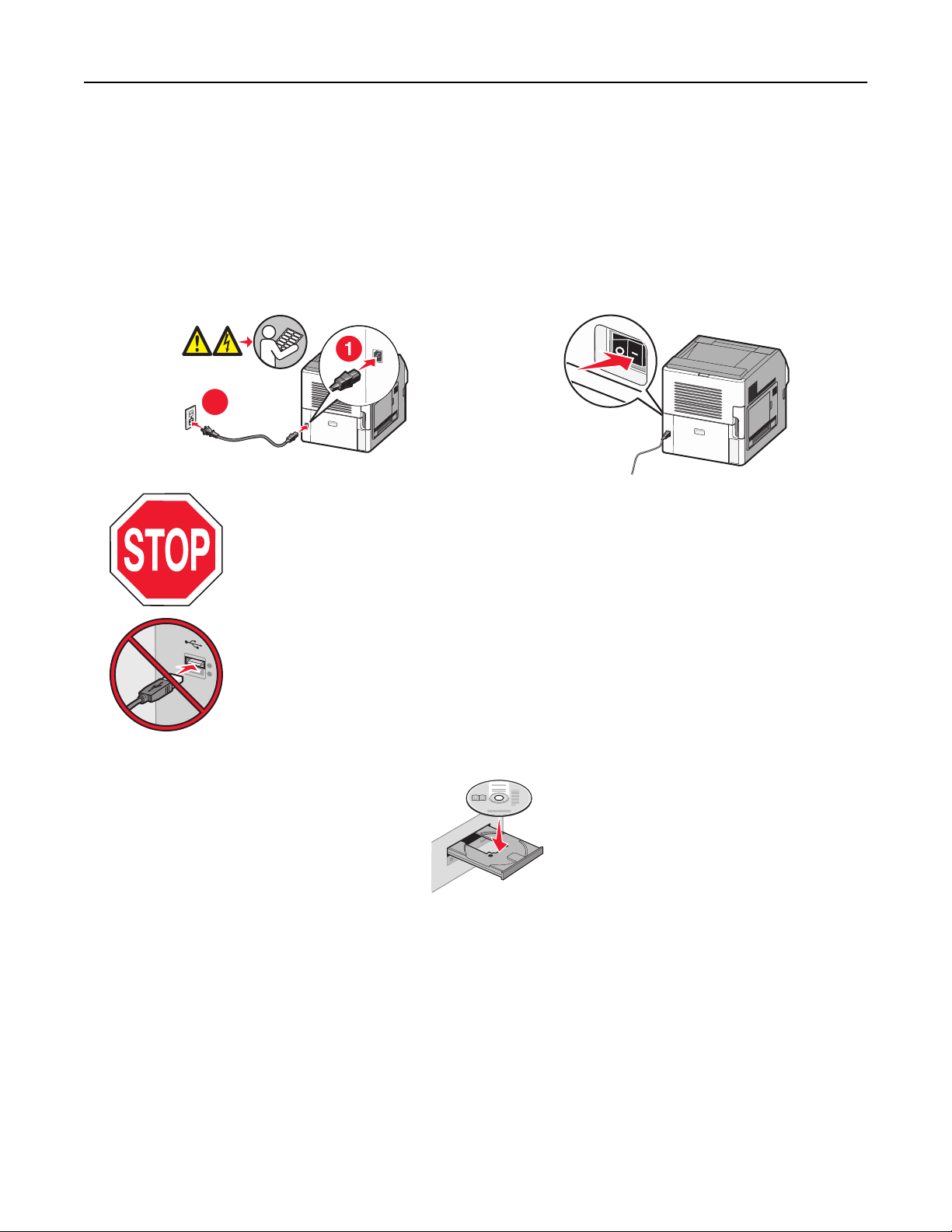
Yderligere installation af printeren 43
Installere printeren på et trådløst netværk (Windows)
Inden du installerer printeren på et trådløst netværk, skal du sikre dig, at:
• Der er installeret et trådløst kort (ekstraudstyr) i din printer.
• Dit trådløse netværk er opsat og fungerer ordentligt.
• At computeren du bruger er forbundet til det samme trådløse netværk som printeren.
1 Tilslut strømkablet, og tænd derefter for printeren.
2
2
Kontroller, at printeren og computer er tændt og er klar.
Tilslut ikke USB-kablet før du bliver bedt derom via skærmen.
2 Indsæt cd'en Software og dokumentation.
3 Klik på Install (Afslut installation.)
4 Klik på Agree (Jeg accepterer).
5 Klik på Suggested (Foreslået).
6 Klik på Wireless Network Attach (Tilsluttet trådløst netværk).
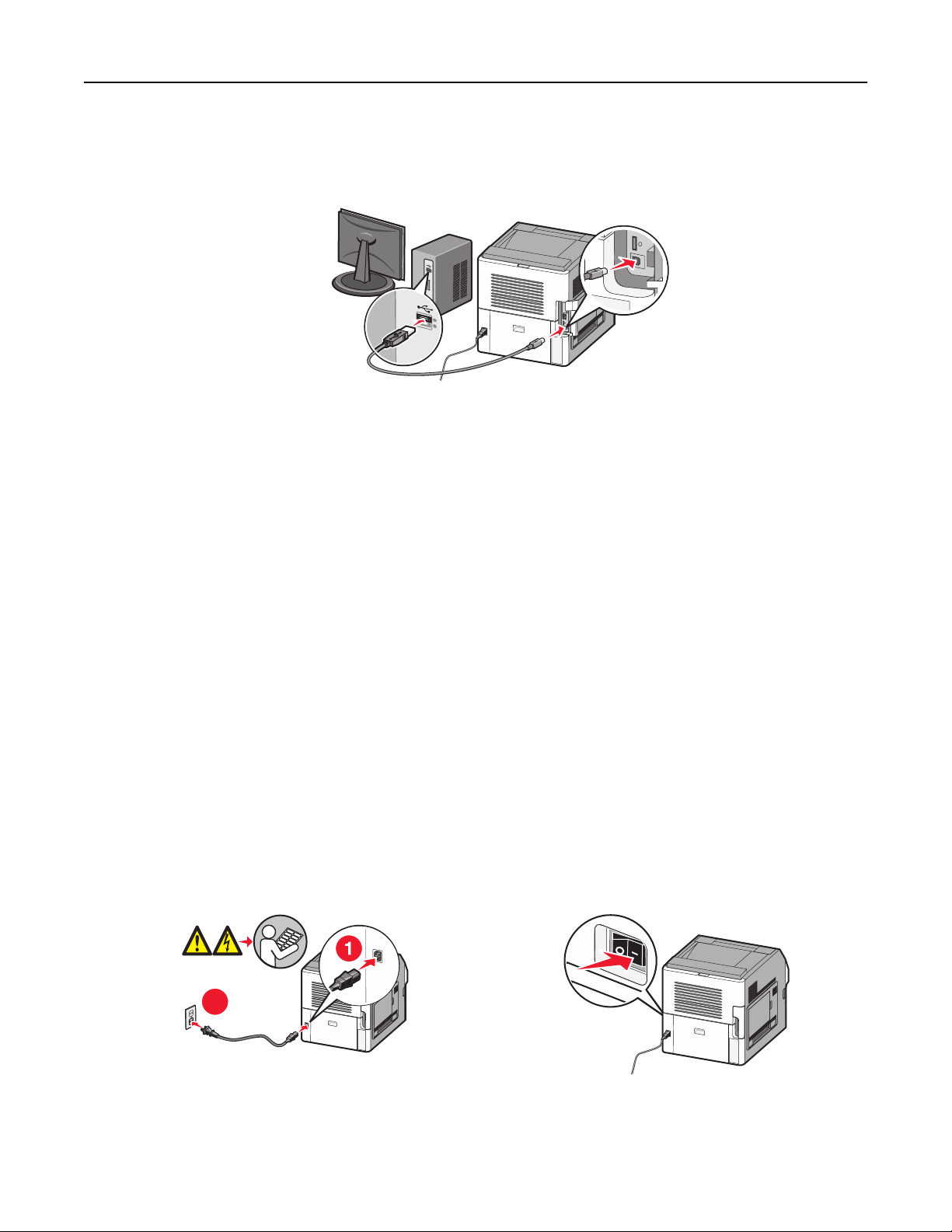
Yderligere installation af printeren 44
7 Tilslut kablerne i følgende rækkefølge:
a Brug et USB-kabel for midlertidigt at tilslutte computeren, som er forbundet til det trådløse netværk, til
printeren .
Bemærk! Når printeren er konfigureret, vil programmet bede dig afbryde den midlertidige USB-tilslutning,
således at du vil kunne udskrive over det trådløse netværk.
b Hvis din printer har funktioner til fax skal du tilslutte den til telefonkablet.
8 Følg anvisningerne på computerskærmen for at fuldføre softwareinstallationen.
9 Hvis du vil lade andre computere på det trådløse netværk bruge den trådløse printer, følg trin 2 til 6 og trin 8 hver
computer.
Installere printeren på et trådløst netværk (Macintosh)
Inden du installerer printeren på et trådløst netværk, skal du sikre dig, at:
• Der er installeret et trådløst kort (ekstraudstyr) i din printer.
• Dit trådløse netværk er opsat og fungerer ordentligt.
• At computeren du bruger er forbundet til det samme trådløse netværk som printeren.
Forbered konfiguration af printeren
1
Lokaliser printerens MAC-adresse på det ark, der fulgte med til printeren. Skriv MAC-adressens sidste seks tal i feltet
herunder:
MAC-adresse: ___ ___ ___ ___ ___ ___
2 Hvis din printer har funktioner til fax skal du tilslutte den til telefonkablet.
3 Tilslut strømkablet og tænd derefter for printeren.
2
2
Indtast printeroplysninger.
1
Få adgang til AirPort funktionerne:

Yderligere installation af printeren 45
Kun Mac OS X version 10.5
a Fra Apple menuen, vælg Systempræferencer.
b Klik på Netværk.
c Klik på AirPort.
I Mac OS X version 10.4 og tidligere
a Fra menuen Go, vælg Applications (Programmer).
b Dobbeltklik på Internet Connect (Forbind til internettet) .
c Fra værktøjslinjen klik på AirPort.
2 Fra pop-up menuen for netværk, vælg print server (printserver ) xxxxxx , hvor x’erne er de sidste seks tal af MAC-
adressen, som du finder på MAC-adressearket.
3 Åbn Safari-browseren.
4 Fra rullemenuen Bogmærker vælg Show (Vis).
5 Under Collections vælg Bonjour eller Rendezvous, og dobbeltklik derefter på printernavnet.
Bemærk! Programmet kaldes Rendezvous i Mac OS X version 10.3, men hedder nu i stedet Bonjour by Apple
Computer.
6 Fra hovedsiden på den indbyggede webserver, naviger til siden hvor indstillingerne for det trådløse netværk findes.
Konfigurer printeren for trådløs adgang
1
Indtast dit netværksnavn (SSID) i det egnede felt.
2 Hvis du bruger en trådløs router, vælg netværkstilstanden Infrastructure (infrastruktur).
3 Vælg den type af sikkerhed som du vil bruge, for at beskytte dit trådløse netværk.
4 Indtast de nødvendige sikkerhedsoplysninger for at printeren kan forbinde til dit trådløse netværk.
5 Klik på Send.
6 Åben programmet AirPort på din computer:
Kun Mac OS X version 10.5
a Fra Apple menuen, vælg Systempræferencer.
b Klik på Netværk.
c Klik på AirPort.
I Mac OS X version 10.4 og tidligere
a Fra menuen Go, vælg Applications (Programmer).
b Dobbeltklik på Internet Connect (Forbind til internettet) .
c Fra værktøjslinjen klik på AirPort.
7 Fra popup-menuen for netværk, vælges dit trådløse netværk.

Yderligere installation af printeren 46
Konfigurer din computer til at bruge printeren trådløst
For at kunne printe til en netværksprinter skal hver Macintosh-bruger installere en tilpasset PostScript Printer
Description (PPD)-fil og oprette en printer i Print Center eller Printer Setup Utility.
1 Installer en PPD-fil på computeren:
a Indsæt cd'en Software og dokumentation i cd- eller dvd-drevet.
b Dobbeltklik på installationspakken til printeren.
c Fra velkomstskærmen, klik på Fortsæt.
d Klik på Fortsæt igen efter at have set filen Readme.
e Klik på Fortsæt, når du har læst licensaftalen, og klik derefter på Accepter for at acceptere aftalens vilkår.
f Vælg en destination, og klik derefter på Fortsæt.
g Fra skærmen Nem installation, klik på Installer.
h Indtast brugeradgangskoden, og klik derefter på OK.
Al nødvendig software er installeret på computeren.
i Klik på Close (Luk), når installationen er gennemført.
2 Tilføj printeren:
a Til IP-udskrivning:
Kun Mac OS X version 10.5
1 Fra Apple menuen, vælg Systempræferencer.
2 Klik på Print & Fax.
3 Klik på +.
4 Vælg printeren fra listen.
5 Klik på Tilføj.
Kun Mac OS X version 10.4
1 Fra menuen Go, vælg Applications (Programmer).
2 Dobbeltklik på Utilities (Hjælpeværktøjer).
3 Find og dobbeltklik på Printer Setup Utility (Printer Setup Utility (hjælpeprogram til trådløs
printerkonfiguration)) eller Print Center (Udskriftcenter).
4 Fra listen over printere vælg Add (Tilføj).
5 Vælg printeren fra listen.
6 Klik på Tilføj.
b Til AppleTalk-udskrivning:
Kun Mac OS X version 10.5
1 Fra Apple menuen, vælg Systempræferencer.
2 Klik på Print & Fax.
3 Klik på +.
4 Klik på AppleTalk.
5 Vælg printeren fra listen.
6 Klik på Tilføj.

Yderligere installation af printeren 47
Kun Mac OS X version 10.4
1 Fra menuen Go, vælg Applications (Programmer).
2 Dobbeltklik på Utilities (Hjælpeværktøjer).
3 Find og dobbeltklik på Print Center (Udskriftcenter) eller Printer Setup Utility (Printeropsætning) .
4 Fra listen over printere vælg Add (Tilføj).
5 Vælg fanen Default Browser (Standard browser).
6 Klik på More Printers (Flere printere).
7 Vælg AppleTalk (AppleTalk) i pop op-menuen.
8 Vælg Local AppleTalk zone (Lokal AppleTalk zone) fra den anden pop-up menu.
9 Vælg printeren fra listen.
10 Klik på Tilføj.
Installation af printeren på et trådet netværket
Brug følgende vejledning for at installere printeren på et kablet (Ethernet) netværk. Disse instruktioner gælder for
Ethernet og fiber optiske netværksforbindelser.
Inden du installerer printeren på et kablet netværk, skal du sikre dig, at:
• Du har afsluttet den første installation af printeren.
• At printeren og computeren er tilsluttet til dit netværk med den passende kabeltype.
For Windows-brugere
1 Indsæt cd'en Software og dokumentation.
Vent på, at startskærmbilledet vises.
Hvis cd’en ikke åbner efter et minut, skal du gøre følgende:
a Klik på , eller klik på Start og derefter på Run (Kør).
b I boksen Start søgning eller Kør, skal du indtaste D:\setup.exe, hvor D er drevbogstavet for dit cd- eller dvd-
drev.
2 Klik på Installer printer og software.
3 Klik på Agree (Accepterer) for at acceptere licensaftalen.
4 Vælg Suggested (Foreslået), og klik derefter på Next (Næste).
Bemærk! For at konfigurere printeren med en statisk IP-adresse ved hjælp af IPv6 eller for at konfigurere
printere ved hjælp af scripts, vælges Custom (Tilpasset), og derefter følges vejledningen på skærmen.
5 Vælg Wired Network Attach (tilsluttet kablet netværk), og klik derefter på Next (Næste).
6 Vælg printerproducenten på listen.
7 Vælg printermodellen på listen, og klik derefter på Next (Næste).
8 Vælg printeren på listen over printere, som opdages på netværket, og klik derefter på Finish (Afslut).
Bemærk! Hvis din konfigurerede printer ikke kommer frem på listen over opdagede printere, skal du klikke på
Add Port (Tilføj port) og følge vejledningen på skærmen.
9 Følg vejledningen på skærmen for at fuldføre installationen.

Yderligere installation af printeren 48
For Macintosh-brugere:
1 Lad netværkets DHCP-server tildele printeren en IP-adresse.
2 Udskriv en netværksopsætningsside fra printeren. For mere information udskriv en netværksindstillingsside
"Udskrivning af en netværksinstallationsside" på side 40.
3 Lokaliser IP adressen på printeren i TCP/IP afsnittet på netværksopsætningssiden. Du skal have en IP adresse hvis
du konfigurerer forbindelse for computere på et andet subnet end printeren.
4 Installer driverne og tilføj printeren:
a Installer en PPD-fil på computeren:
1 Indsæt cd'en Software og dokumentation i cd- eller dvd-drevet.
2 Dobbeltklik på installationspakken til printeren.
3 Fra velkomstskærmen, klik på Fortsæt.
4 Klik på Fortsæt igen efter at have set filen Readme.
5 Klik på Fortsæt, når du har læst licensaftalen, og klik derefter på Accepter for at acceptere aftalens vilkår.
6 Vælg en destination, og klik derefter på Fortsæt.
7 Fra skærmen Nem installation, klik på Installer.
8 Indtast brugeradgangskoden, og klik derefter på OK.
Al nødvendig software installeres på computeren.
9 Klik på Genstart, når installationen er gennemført.
b Tilføj printeren:
• Til IP-udskrivning:
I Mac OS X version 10.5 eller nyere:
1
Fra Apple menuen, vælg Systempræferencer.
2 Klik på Print & Fax.
3 Klik på +.
4 Klik på IP.
5 Indtast printerens IP-adresse i adressefeltet.
6 Klik på Tilføj.
I Mac OS X version 10.4 og tidligere
1
Fra Søger-desktoppen klik på Kør > Programmer.
2 Dobbeltklik på Utilities (Hjælpeværktøjer).
3 Dobbeltklik på Printer Setup Utility (Printeropsætning) eller Print Center (Udskriftscenter).
4 Fra printerlisten, klik på Add (Tilføj).
5 Klik på IP.
6 Indtast printerens IP-adresse i adressefeltet.
7 Klik på Tilføj.
• Til AppleTalk-udskrivning:
Kun Mac OS X version 10.5
1
Fra Apple menuen, vælg Systempræferencer.
2 Klik på Print & Fax.
3 Klik på +.
4 Klik på AppleTalk.

Yderligere installation af printeren 49
5 Vælg printeren fra listen.
6 Klik på Tilføj.
I Mac OS X version 10.4 og tidligere
1
Fra Søger-desktoppen klik på Kør > Programmer.
2 Dobbeltklik på Utilities (Hjælpeværktøjer).
3 Dobbeltklik på Print Center (Udskriftscenter) eller Printer Setup Utility (Printeropsætning).
4 Fra printerlisten, klik på Add (Tilføj).
5 Vælg fanen Default Browser (Standard browser).
6 Klik på More Printers (Flere printere).
7 Vælg AppleTalk (AppleTalk) i pop op-menuen.
8 Vælg Local AppleTalk zone (Lokal AppleTalk-zone) i den anden pop-up menu.
9 Vælg printeren fra listen.
10 Klik på Tilføj.
Bemærk! Hvis printeren ikke vises i listen, skal du måske tilføje den ved brug af IP-adressen. Kontakt den
systemansvarlige for assistance.
Ændre portindstillinger efter at du har installeret et nyt netværks Internal Solutions Port
Når et nyt netværk Lexmark Internal Solutions Port (ISP) bliver installeret i printeren, skal printer konfigurationen på
de computere der har adgang til printeren opdateres, fordi printeren vil få tildelt en ny IP adresse. Alle computere der
har adgang til printeren skal opdateres med den nye IP adresse, for at kunne udskrive til den over netværket.
Bemærkninger:
• Hvis printeren har en statisk IP adresse, som forbliver den samme, behøver du ikke at lave ændringer på
computerens konfiguration.
• Hvis computerne er konfigureret til at udskrive til printeren med et netværksnavn, der forbliver det samme, i
stedet for en IP adresse, behøver du ikke at lave ændringer i computerkonfigurationen.
• Hvis du tilføjer en trådløs ISP til en printer, der tidligere er konfigureret til en trådløs forbindelse, skal du forvisse
dig om, at det kablede netværk ikke er tilsluttet, når du konfigurerer printeren til trådløs drift. Hvis den kablede
forbindelse forbliver forbundet, vil den trådløse konfiguration blive fuldført, men den trådløse ISP vil ikke være
aktiv. Hvis printeren blev konfigureret til en trådløs ISP, mens den var sluttet til en kablet forbindelse, skal du
afbryde den kablede forbindelse, slukke for printeren og tænde den igen. Det muliggør trådløs ISP.
• Printeren understøtter kun en netværksforbindelse ad gangen. Hvis du vil skifte mellem kablet og trådløst
netværk, skal du først slukke for printeren, tilslutte kablet (hvis du skifter til et kablet netværk), eller fjerne
kablet (hvis du skifter til et trådløst netværk), og derefter tænde for printeren igen.
Kun Windows-brugere
1 Udskriv en netværksopsætningsside og noter den nye IP adresse.
2 Klik på , eller klik på Start og derefter på Run (Kør).
3 I boksen Start søgning eller Kør, skal du indtaste control printers.

Yderligere installation af printeren 50
4 Tryk på Enter eller klik på OK.
Mappen Printere åbnes.
5 Lokaliser den printer der er blevet ændret.
Bemærk! Hvis der er mere end en kopi af printeren, skal du opdatere dem alle med den nye IP adresse.
6 Højre-klik på den nye printer.
7 Klik på Properties (Egenskaber).
8 Klik på fanen for Ports (Porte).
9 Lokaliser den valgte port.
10 Klik på Konfigurer Port (Konfigurer Port).
11 Indtast den nye IP adresse i feltet for “Printer Navn eller IP adresse”. Du kan finde den nye IP adresse på den
netværksopsætningsside, som du udskrev i trin 1.
12 Click OK (Ok), og klik derefter på Close (Luk).
For Macintosh-brugere:
1 Udskriv en netværksopsætningsside og noter den nye IP adresse.
2 Lokaliser IP adressen på printeren i TCP/IP afsnittet på netværksopsætningssiden. Du skal have en IP adresse hvis
du konfigurerer forbindelse for computere på et andet subnet end printeren.
3 Tilføj printeren:
• Til IP-udskrift:
I Mac OS X version 10.5 eller nyere
a
Fra Apple menuen, vælg System Preferences (System Præferencer).
b Klik på Print & Fax (Print & Fax).
c Klik på +.
d Klik på IP.
e Indtast printerens IP-adresse i adressefeltet.
f Klik på Tilføj.
I Mac OS X version 10.4 og tidligere
a
Fra menuen Go, vælg Applications (Programmer).
b Dobbeltklik på Utilities (Hjælpeværktøjer).
c Dobbeltklik på Printer Setup Utility (Printeropsætning) eller Print Center (Udskriftscenter).
d Fra printerlisten, klik på Add (Tilføj).
e Klik på IP.
f Indtast printerens IP-adresse i adressefeltet.
g Klik på Tilføj.
• Til AppleTalk udskrift:
Kun Mac OS X version 10.5
a
Fra Apple menuen, vælg System Preferences (System Præferencer).
b Klik på Print & Fax (Print & Fax).

Yderligere installation af printeren 51
c Klik på +.
d Klik på AppleTalk (AppleTalk).
e Vælg printeren fra listen.
f Klik på Tilføj.
I Mac OS X version 10.4 og tidligere
a
Fra menuen Go, vælg Applications (Programmer).
b Dobbeltklik på Utilities (Hjælpeværktøjer).
c Dobbeltklik på Print Center (Udskriftcenter) eller Printer Setup Utility (Printeropsætning).
d Fra printerlisten, klik på Add (Tilføj).
e Vælg fanen Default Browser (Standard browser).
f Klik på More Printers (Flere printere).
g Vælg AppleTalk (AppleTalk) i pop op-menuen.
h Vælg Local AppleTalk zone (Lokal AppleTalk zone) fra den anden pop-up menu.
i Vælg printeren fra listen.
j Klik på Tilføj.

Opsætte og bruge startskærmsprogrammer 52
Opsætte og bruge startskærmsprogrammer
Få det bedste ud af startskærmsprogrammerne
Din printer indeholder specielle program, du kan bruge til at gemme, åbne og vise udskrevet materiale og billeder på
berøringsskærmen.Du kan også vælge miljøvenlige printerindstillinger, så du sparer papir og energi.
Beøringsskærmsprogrammer, som følger med printeren, er:
• Formularer og favoritter
Dette program giver adgang til ofte anvendte formularer og bogmærker. Opret dine egne formularindekser,
informationsark og andre materialer, du ofte udskriver. Programmet fungerer ved at sammenkæde dokumenter
vha. deres URL-adresse eller websider. Når du vil udskrive en formular, skal du trykke på Formularer og
favoritter, trykke på den ønskede formular, og derefter udskrive.
• Økoindstillinger
Tilpas printerindstillingerne, så du sparer energi og papir med dette program. Når du vælger økoindstillingen Energi,
sparer printeren automatisk energi ved at bruge en anden strømsparerindstilling. Når du vælger økoindstillingen
Papir, sparer printeren papir ved at udskrive på begge sider af papiret. Når du vælger økoindstillingen Energi/Papir,
bruger printeren alle indstillinger til reduktion af printerens miljøpåvirkning.
• Baggrund og pauseskærm
Lav din egen baggrund og dine egne pauseskærme med dette program. Din startskærm kan vise baggrund,
pauseskærm og knapikoner efter dit eget valg. Du kan skræddersy din egen startskærm til et bestemt udseende,
og du kan bestemme, hvilke ikoner skal vises på displayet. På denne måde kan du vise ikoner, du bruger oftest, og
skjule de andre.
• Showroom
Vis din printers specielle egenskaber med dette diasshowprogram. Diasshowet er designet til at gøre brugeren
bekendt med printeren, og fremhæver printerens effektivitet, papirbesparelse og brugbare løsninger.
Du kan opsætte og bruge startskærmsprogrammer vha. knapperne på startskærmen eller den integrerede
webserver.For at åbne den integrerede webserver skal du indtaste printerens IP-adresse i webbrowserens adressefelt.
Hvis du ikke kender IP-adressen på printeren, skal du udskrive en netværkskonfigurationsside og finde IP-adressen i
afsnittet TCP/IP.

Opsætte og bruge startskærmsprogrammer 53
Konfigurere startskærm eller pauseskærm
Med programmet Baggrund og pauseskærm kan du ændre det billede, der skal bruges som baggrund på printerens
startskærm, samt billederne, der skal bruges på printerens pauseskærm.
Billeder, der bruges på start- eller pauseskærme, skal opfylde følgende krav:
• Formatet skal være GIF, JPEG eller PNG.
• Maksimal filstørrelse på 128 KB.
• Størrelsen (i pixel) på et baggrundsbillede på startskærmen må ikke være større end 800 x 405
• Størrelsen (i pixel) på et pauseskærmsbillede må ikke være større end 800 x 480
Tilføje et brugerdefineret baggrundsbillede
1 I den integrerede webserver skal du klikke på Indstillinger >Integrerede løsninger >Baggrund og
Pauseskærm >Konfigurer.
2 Under startskærmbilledet ved siden af Baggrundsbilleder vælges Tilpasset.
3 Ved siden af Tilpasset billede skal du klikke på Gennemse.
4 Find billedet, du ønsker at bruge, og klik derefter på Open (Åbn).
5 Klik på Anvend.
Bemærkninger:
• Hvis du vil se det aktuelle tilpassede billede, skal du klikke på Vis aktuel værdi under feltet Tilpasset billede.
• Hvis du vil nulstille det tilpassede billede, skal du vælge afkrydsningsfeltet Nulstil til standardværdi, og derefter
klikke på Anvend.
• Hvis du ikke vil bruge et tilpasset baggrundsbillede på startskærmen, skal du vælge en af de andre
valgmuligheder under Baggrundsbilleder, og derefter klikke på Anvend.
Skifte startskærmens baggrundsbillede vha. printerens kontrolpanel
1 Fra startskærmen skal du trykke på ikonet Skift baggrund .
2 Vælg den ønskede baggrund, og klik derefter på Anvend.
Ændre startskærmens baggrundsbillede via den integrerede webserver
1 I den integrerede webserver skal du klikke på Indstillinger >Integrerede løsninger >Baggrund og
pauseskærm >Konfigurer.
2 Under Startskærmens baggrund ved siden af Baggrundsbillede skal du vælge det billede, du vil bruge.
3 Klik på Anvend.

Opsætte og bruge startskærmsprogrammer 54
Tilføje pauseskærmsbilleder
1 I den integrerede webserver skal du klikke på Indstillinger >Integrerede løsninger >Baggrund og
Pauseskærm >Konfigurer.
2 Ved siden af Pauseskærmsbilleder skal du klikke på Tilføj.
3 Indtast et billednavn.
4 Ved siden af Billede skal du klikke på Gennemse.
5 Find billedet, du ønsker at bruge, og klik derefter på Open (Åbn).
6 Klik på Anvend.
7 Gentag trin 3 til til 6 for at tilføje flere pauseskærmsbilleder.
Bemærk! Du kan tilføje op til ti pauseskærmsbilleder.
8 Klik på Anvend.
9 Klik på Anvend.
Bemærkninger:
• Hvis du vil se det aktuelle billede, skal du klikke på Vis aktuel værdi under feltet Billede.
• Hvis du vil nulstille billedet, skal du vælge afkrydsningsfeltet Nulstil til standardværdi, og derefter klikke på
Anvend.
Redigere pauseskærmsbilleder
1 I den integrerede webserver skal du klikke på Indstillinger >Integrerede løsninger >Baggrund og
pauseskærm >Konfigurer.
2 Ved siden af Pauseskærmsbilleder skal du vælge det billede, der skal redigeres, og derefter klikke på Rediger.
3 Du kan om ønsket ændre billednavnet.
4 Ved siden af Billede skal du klikke på Gennemse.
5 Find billedet, du ønsker at bruge, og klik derefter på Open (Åbn).
6 Klik på Anvend.
7 Gentag trin 3 til til 6 for at redigere flere pauseskærmsbilleder.
Bemærkninger:
• Hvis du vil se det aktuelle billede, skal du klikke på Vis aktuel værdi under feltet Billede.
• Hvis du vil nulstille billedet, skal du vælge afkrydsningsfeltet Nulstil til standardværdi, og derefter klikke på
Anvend.
8 Klik på Anvend.

Opsætte og bruge startskærmsprogrammer 55
Slette pauseskærmsbilleder
1 I den integrerede webserver skal du klikke på Indstillinger >Integrerede løsninger >Baggrund og
pauseskærm >Konfigurer.
2 Ved siden af Pauseskærmsbilleder skal du vælge det billede, der skal slettes, og derefter klikke på Slet.
3 Klik på Fjern.
4 Klik på Anvend.
Ændre pauseskærmsindstillinger via den integrerede webserver
1 I den integrerede webserver skal du klikke på Indstillinger >Integrerede løsninger >Baggrund og
Pauseskærm >Konfigurer.
2 Under Pauseskærmsindstillinger skal du kontrollere, at Aktiver er valgt.
3 Ved siden af Starttid skal du indtaste antallet sekunder, printeren skal vente, før pauseskærmsbillederne vises.
4 Ved siden af Billedinterval skal du indtaste antallet af sekunder mellem hvert billedskift.
5 Klik på Anvend.
Eksportere og importere en konfiguration via den integrerede webserver
Du kan eksportere konfigurationsindstillinger til en tekstfil, som siden kan importeres og bruges til at anvende
indstillingerne i en eller flere printere.
Eksportere konfigurationen
1
I den indbyggede webserver skal du klikke på Indstillinger >Integrerede løsninger.
2 Fra Installerede løsninger skal du klikke på navnet på det program, der skal konfigureres.
3 Klik på Konfigurer.
4 Klik på Eksporter.
5 Følg anvisningerne i browseren for at gemme konfigurationsfilen. Du kan vælge mellem at indtaste et unikt filnavn
eller vælge standardfilnavnet.
Bemærk! Hvis fejlen JVM Ikke nok hukommelse forekommer, skal du gentage eksporten, indtil indstillingsfilen er
blevet gemt.
Importere konfigurationen
1
I den indbyggede webserver skal du klikke på Indstillinger >Integrerede løsninger.
2 Fra Installerede løsninger skal du klikke på navnet på det program, der skal konfigureres.
3 Klik på Konfigurer.
4 Klik på Importer.
5 Find den gemte konfigurationsfil, og indlæs eller vis den.
Bemærk! Hvis der forekommer en timeout og der vises en tom skærm, skal du opdatere browseren, og derefter
klikke på Anvend.

Opsætte og bruge startskærmsprogrammer 56
Konfigurere økoindstillinger
Med programmet Økoindstillinger kan du vælge indstillinger for energi- og papirbesparelse, som kan hjælpe med at
reducere din printers påvirkning af miljøet.
Konfigurere økoindstillinger vha. printerens kontrolpanel
1 På printerens startskærm skal du trykke på Økoindstillinger.
2 Tryk på Økotilstand og tryk derefter på Fra, Energi (for at reducere energiforbruget, især når printeren er tændt,
men ikke i brug), Energi/Papir, eller Papir (for at slå udskriftsloggen fra).
Bemærkninger:
• Valg af Energi/Papir vil automatisk indstille 2-sidet udskrivning og Strømbesparer til standardniveauer. Du
kan ikke ændre disse indstillinger.
• Når Energi eller Energi/Papir er aktiveret, vil printerens motor ikke starte, før et job er klar til udskrivning. Du
vil derfor måske opleve en kort forsinkelse, før den første side udskrives.
3 Tryk på Done (Udført).
4 Tryk på 2‑sidet udskrivning, og tryk derefter på 1‑sidet, 2‑sidet lang kant eller 2‑sidet kort kant.
5 Tryk på Done (Udført).
6 Tryk på Lydløs tilstand, og tryk derefter på Fra eller Til.
7 Tryk på Done (Udført).
Bemærk! I lydløs tilstand starter printerens motor ikke, før et job er klar til udskrivning. Du vil måske opleve en
kort forsinkelse, før den første side udskrives, samt en reduktion i behandlingshastigheden.
8 Brug piletasterne for Standby-tilstand til at justere antallet af minutter (1‑240), printeren skal vente, før den skal
mørklægge startskærmen.
9 Brug piletasterne for Strømbesparer til at justere antallet af minutter (1‑240), printeren skal vente, før strømmen
skal slukkes til printerens motor.
Bemærk! Standby-tilstand vil aktiveres automatisk, når printeren er i strømbesparelsestilstand.
10 Brug piletasterne for Skærmens lysstyrke til at justere procentdelen af skærmens lysstyrke (20‑100%).
11 Brug piletasterne for Tonersværtningsgrad til at justere sværtningsgraden for dine udskrevne dokumenter.
12 Tryk på OK for at gemme ændringer i Standby-tilstand, Strømbesparer, Skærmens lysstyrke eller
Tonersværtningsgrad.
Konfigurere økoindstillinger via den integrerede webserver
Ikoner og tekst på startskærmen
Du kan ændre, hvordan økoindstillinger vises på printerens startskærm, ved at ændre teksten, som vises sammen med
knappen, billedet, som vises på knappen, når der trykkes på den, eller billedet, som vises, når der trykkes på knappen.
1 I den indbyggede webserver skal du klikke på Indstillinger >Integrerede løsninger >Økoindstillinger >Konfigurér.
2 I tekstfeltet skal du indtaste den nye knaptekst, som skal vises på startskærmen.

Opsætte og bruge startskærmsprogrammer 57
3 I feltet Ikon skal du indtaste en sti eller bruge Gennemse til at finde det billede, du gerne vil have vist, når knappen
på startskærmen ikke er aktiveret.
Bemærk! Brug et GIF-, JPEG- eller PNG-billede med dimensionerne 120 x 75 pixel og en størrelse på maks. 11
KB.
4 I feltet Ikon når aktiveret skal du indtaste en sti eller bruge Gennemse til at finde det billede, du gerne vil have vist,
når knappen på startskærmen aktiveres.
Bemærk! Brug et GIF-, JPEG- eller PNG-billede med dimensionerne 120 x 75 pixel og en størrelse på maks. 11
KB.
5 Klik på Anvend.
Bemærk! For at gendanne det standard udseende for økoindstillinger, skal du under feltet “Knappen Startskærm:
Ikon” eller feltet “Knappen Startskærm: Ikon ved tryk”, skal du vælge Nulstil til standardværdi, og derefter klikke på
Anvend.
Indstillinger til energi- og papirbesparelse
1
I den indbyggede webserver skal du klikke på Indstillinger >Integrerede
løsninger >Økoindstillinger >Konfigurér.Tilpas følgende indstillinger som ønsket:
• Økotilstand—Vælg Fra, Energi (for at reducere energiforbruget, især når printeren er tændt, men ikke i brug),
Energi/Papir, eller Papir (for at slå udskriftsloggen fra).
Bemærkninger:
– Valg af Energi/Papir vil automatisk indstille 2-sidet udskrivning og Strømbesparer til standardniveauer.
Yderligere ændringer af disse indstillinger via den integrerede webserver vil blive ignoreret.
– Når Energi eller Energi/Papir er aktiveret, vil printerens motor ikke starte, før et job er klar til
udskrivning. Du vil derfor måske opleve en kort forsinkelse, før den første side udskrives.
• Standby-tilstand—Indtast antallet af minutter (1‑240), printeren skal vente, før den skal mørklægge
startskærmen.
• Strømbesparer—Indtast antallet af minutter (1‑240), printeren skal vente, før strømmen skal slukkes til
printerens motor.
Bemærk! Standby-tilstand vil aktiveres automatisk, når printeren er i strømbesparelsestilstand.
• Skærmens lysstyrke—Indtast et tal for den ønskede procentdel af skærmens lysstyrke (20‑100).
• 2‑sidet udskrivning—Vælg 1‑sidet, 2‑sidet lang kant eller 2‑sidet kort kant.
• Tonersværtningsgrad—Fra menuen skal du vælge en værdi for tonersværtningsgrad (1‑10).
• Lydløs—Klik på afkrydsningsfeltet for at reducere mængden af støj fra printeren.
Bemærk! I lydløs tilstand starter printerens motor ikke, før et job er klar til udskrivning. Du vil måske opleve
en kort forsinkelse, før den første side udskrives, samt en reduktion i behandlingshastigheden.
• Lås UI—Klik på afkrydsningsfeltet for at forhindre brugere i at ændre økoindstillingerne vha. printerens
berøringsskærm.
2 Klik på Anvend for at gemme ændringer, eller Gendan standarder for at stille alle indstillinger tilbage til deres
standardværdier.
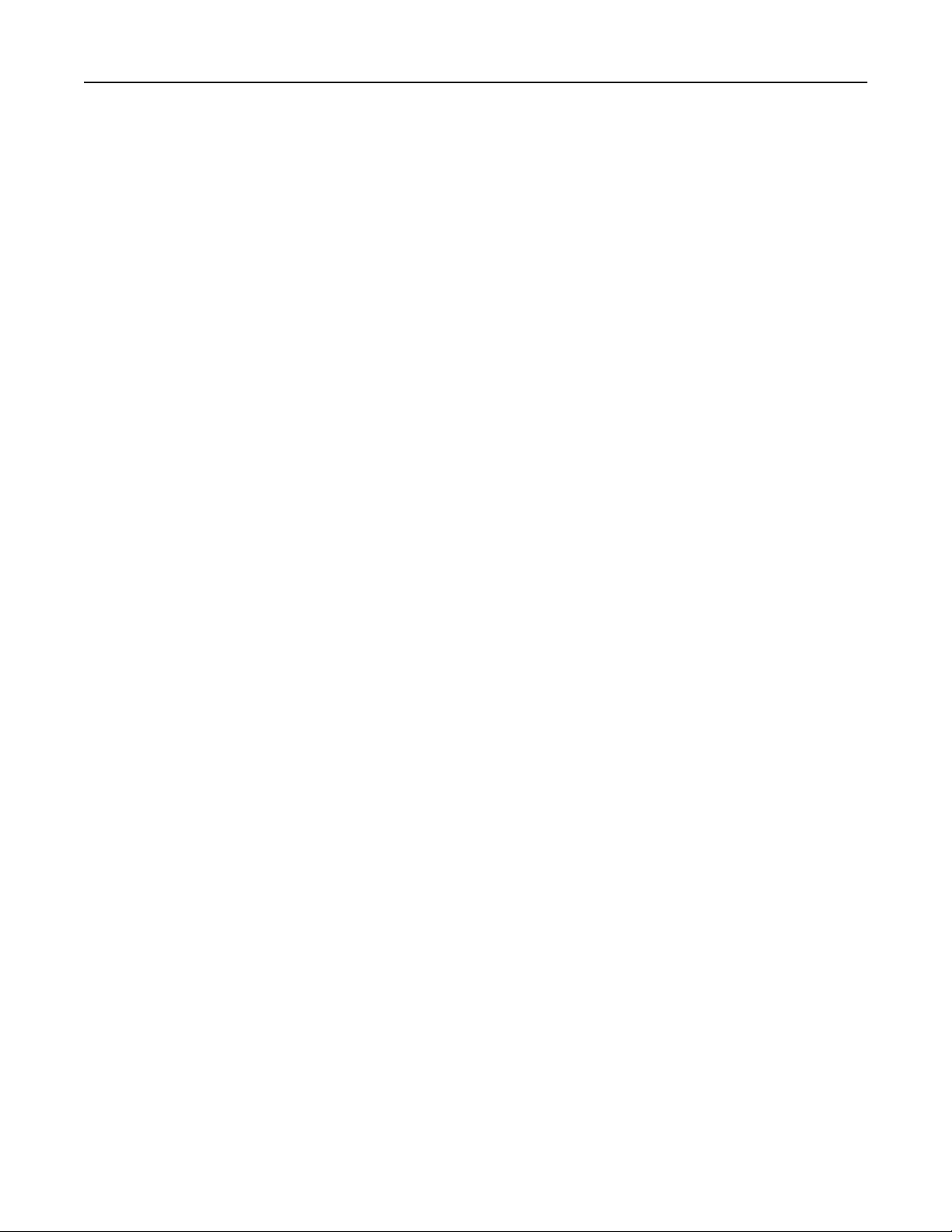
Opsætte og bruge startskærmsprogrammer 58
Eksportere eller importere konfigurationsindstillinger
Du kan eksportere konfigurationsindstillinger til en tekstfil, som kan importeres og derefter bruges til at anvende
indstillingerne i en eller flere printere.
1 I den indbyggede webserver skal du klikke påIndstillinger >Integrerede løsninger >Økoindstillinger >Konfigurér.
2 For at eksportere de aktuelle indstillinger skal du klikke på Eksporter, og derefter følge anvisningerne i browseren
for at gemme konfigurationsfilen.Du kan vælge mellem at indtaste et unikt filnavn eller vælge standardfilnavnet.
3 Hvis du vil indlæse en tidligere gemt konfiguration, skal du klikke på Importer og gennemse drevet for at finde den
gemte konfigurationsfil, som du så kan vælge at indlæse eller få vist.
Konfigurere formularer og favoritter
Løsningen Formularer efter behov giver brugerne let og hurtig adgang til often anvendte formularer eller andre
oplysninger, som ofte udskrives.
Printerens bogmærkefunktion anvendes til at skabe et link til en formular eller en elektronisk fil på en forudbestemt
URL eller netværksplacering. Disse filer kan derefter åbnes fra ikonet Formularer og favoritter.
Der er flere konfigurationsindstillinger tilgængelige, når der tilføjes bogmærker fra printerens integrerede webserver,
end når de tilføjes fra printerens kontrolpanel.
Tilføje bogmærker via printerens kontrolpanel
Bemærk! Bogmærker, som angives vha. denne metode, skal redigeres via printerens integrerede webserver.
1 Tryk på Held Jobs (Tilbageholdte jobs) på printerens kontrolpanel.
2 Tryk på Bookmarks (Bogmærker).
3 Tryk på Create Bookmark (Opret bogmærke).
4 Indtast et navn til det nye bogmærke, og tryk på Enter. Dette navn vises i menuen Formularer, når der vælges en
formular til udskrivning.
5 Indtast formularens URL eller netværksplacering.
Bemærk! Printeren bekræfter ikke gyldigheden af den valgte URL eller netværksplacering, så det er vigtigt at
kontrollere, at placeringen er gyldig og indtastet korrekt.
6 Tryk på Done (Udført).
tilføje bogmærker via den integrerede webserver
1 I den indbyggede webserver skal du klikke på Indstillinger >Opsætning af bogmærker.
2 Klik på New Bookmark (Nyt bogmærke).
3 Indtast et navn og en URL til bogmærket i afsnittet Egenskaber for bogmærker.

Opsætte og bruge startskærmsprogrammer 59
4 Konfigurer valgfrie bogmærkeindstillinger:
• Hvis det skal kræves, at brugerne indtaster en PIN-kode for at udskrive bogmærket, skal du indtaste et 4-cifret
tal ved siden af PIN.
• Du kan ændre printerens standardindstillinger ved at justere indstillingerne i menuen Finishing og afsnittet
Papir.
• Hvis bogmærke-URL-adressen refererer til et HTML-dokument, kan du ændre standardmargenen for
dokumentudskriften ved at ændre indstillingerne for Margen i afsnittet HTML-egenskaber.
• Hvis bogmærke-URL-adressen refererer til et HTML-dokument, kan du vælge, om baggrundsbilleder skal
udskrives, i afsnittet HTML-egenskaber.
• Hvis bogmærke-URL-adressen refererer til et PDF-dokument, kan du vælge, om dokumentet skal skaleres til at
passe på den udskrevne side, i afsnittet PDF-egenskaber.
5 Klik på Submit (Send) for at gemme det nye bogmærke.
Ændre ikoner og etiketter på display
1 I den indbyggede webserver skal du klikke på Indstillinger >Integrerede løsninger >Former og
Favoritter >Konfigurer.
2 Vælg indstillingen Custom (Brugerdefineret) ved siden af hvert felt, du ønsker at ændre.
3 Indtast tekst, eller naviger til den ønskede billedfil.
Bemærkninger:
• Erstatningsikonerne skal være GIF-, JPEG-, eller PNG-filer med en størrelse på under 11 KB .
• Standardstørrelsen på ikoner på velkomstskærmbilledet er 120 x 75 pixels. Det bedste resultater opnås ved
at beskære eller ændre størrelsen på kildebillederne til den korrekte størrelse før brug.
4 Klik enten på Apply (Anvend) for at gemme indstillingerne, eller på Reset (Nulstil) for at vende tilbage til de tidligere
indstillinger.
Udskrive formularer
1 Fra printerens berøringsskærm skal du trykke på Formularer og favoritter.
2 Tryk på de ønskede formularer på listen.
3 Indtast antallet af kopier, og tryk på Print (Udskriv).

Minimere din printers påvirkning af miljøet 60
Minimere din printers påvirkning af miljøet
Lexmark arbejder for miljømæssig bæredygtighed og forbedrer løbende printerne for at reducere deres miljøpåvirkning.
Vi designer med omtanke for miljøet. Vi tilpasser vores emballage for at reducere materialeforbruget, og vi laver returog genbrugsprogrammer. Yderligere oplysninger finder du her:
• Kapitlet Bekendtgørelser
• Se sektionen om miljømæssig bæredygtighed på Lexmarks hjemmeside på www.lexmark.com/environment
• Læs om Lexmarks genbrugsprogram på www.lexmark.com/recycling
Ved at vælge visse printerindstillinger eller opgaver kan du reducere printerens indvirkning på miljøet yderligere. Dette
kapitel angiver de indstillinger og opgaver, som kan gavne miljøet.
Spare papir og toner
Undersøgelser viser, at op til 80 procent af en printers CO2-påvirkning relaterer sig til brugen af papir. Du kan reducere
din printers CO2-påvirkning markant ved at bruge genbrugspapir og følge råd som at udskrive på begge sider af papiret
og udskrive flere sider på det samme ark.
Du kan læse mere om, hvordan du hurtigt kan spare papir og energi ved hjælp af printerens indstillinger i afsnittet
Bruge Økotilstand..
Brug af genbrugspapir
Som et miljøbevidst firma understøtter Lexmark genbrug af kontorpapir, der er særligt fremstillet til brug i laserprintere.
Du kan finde flere oplysninger om genbrugspapir, som fungerer godt sammen med din printer her:
genbrugspapir" på side 66.
"Brug af
Spare på forbrugsstoffer
Der findes flere måder, hvorpå du kan reducere mængden af papir og toner, der bruges.Du kan:
• Udskrive på begge sider af papiret.
• Udskrive flere sider på et ark papir. Bruge dialogen Udskriv til at udskrive op til 16 sider i et flersidet dokument på
et ark papir.
• Kontroller, om den første kladde er god nok. Før udskrivning:
– Brug Lexmarks funktion Vis udskrift, som du kan vælge i dialogboksen Udskriv, fra Lexmarks værktøjslinje eller
på printerens display, for at se hvordan dokumentet kommer til at se ud, hvis du udskriver det.
– Udskriv et eksemplar af dokumentet for at kontrollere, om indholdet og formatet er korrekt.
• Du kan undgå de fleste papirstop ved at vælge og ilægge papir med omhu. Yderligere oplysninger findes i "Ilægning
af papir" på side 32.

Minimere din printers påvirkning af miljøet 61
Spare energi
Du finder yderligere information om at spare energi i kapitlet Bekendtgørelser.
Bruge Økotilstand
Brug Økotilstand til hurtigt at vælge en eller flere måder at reducere din printers påvirkning af miljøet.
Bemærk! I tabellen kan du se de forskellige indstillinger, som ændres, når du vælger en Økotilstandsindstilling.
Vælg mappen For at
Energi Reducer energiforbruget, især når printeren er tændt, men ikke i brug.
• Printerens motorer starter ikke, før et job er klar til udskrivning. Du vil måske opleve en kort forsinkelse, før
den første side udskrives.
• Printeren går i Strømbesparertilstand efter 1 minuts inaktivitet.
• Når printeren er i Strømbesparertilstand, slukkes lyset i printerens kontrolpanel og ved
standardudskriftsbakken.
papir
Energi/papir Brug alle indstillinger forbundet med Energi- og Papirbesparelse.
Slået fra Brug fabriksindstillingerne for alle indstillinger forbundet med Økotilstand. Denne indstilling understøtter din
Sådan vælges en Økotilstandsindstilling:
• Aktivér den automatiske dupleksfunktion
• Slå udskriftsloggen fra.
printers ydelsesspecifikationer.
1 Tryk på på startskærmbilledet.
2 Klik på Indstillinger.
3 Tryk på Generelle indstillinger.
4 Tryk på Økotilstand.
5 Tryk på pilene for at vælge en indstilling.
6 Tryk på Send.
Justering af strømbesparer
For at spare på strømmen kan du sænke antallet af minutter, før printeren skifter til Strømbesparer-tilstanden.
Der kan vælges mellem 1 – 240 minutter. Standardindstillingen er 30 minutter.
Brug af den indbyggede webserver
1
Indtast printerens IP adresse i adressefeltet på din Web browser.
Bemærk! Hvis du ikke kender IP adressen på printeren, print en netværkskonfigurationsside og lokaliser IP
adressen i TCP/IP afsnittet.
2 Klik på Indstillinger, og klik derefter på Generelle indstillinger.
3 Klik på Timeouts.
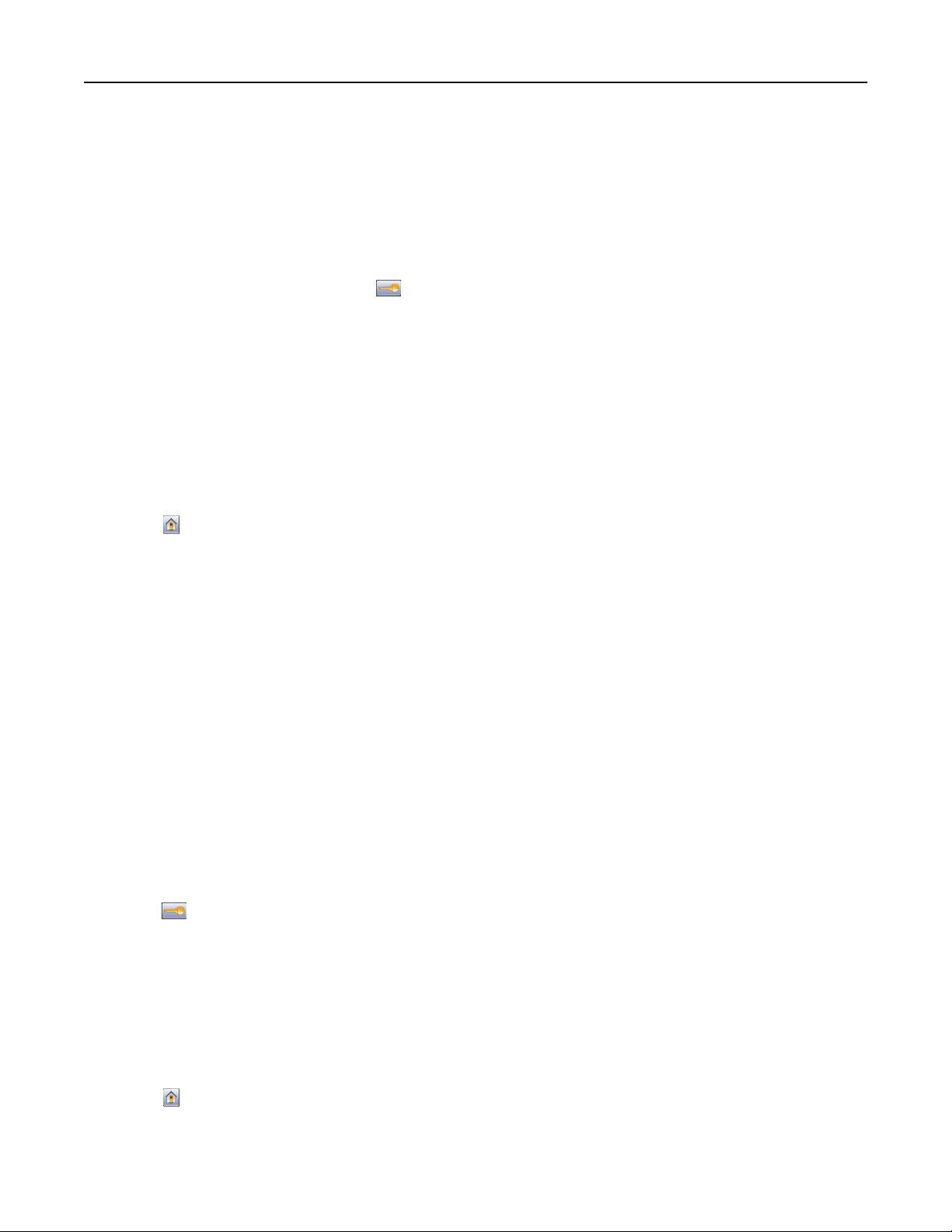
Minimere din printers påvirkning af miljøet 62
4 I boksen Strømbesparer skal du indtaste antallet af minutter, printeren skal vente, før den skifter til Strømbesparer-
tilstand.
5 Klik på Send.
Brug af printerens kontrolpanel
1
Sørg for at printeren er tændt og displayet viser Klar.
2 På startskærmbilledet skal du trykke på .
3 Tryk på Indstillinger.
4 Tryk på Generelle indstillinger.
5 Tryk på pil ned, indtil Timeouts vises.
6 Tryk på Timeouts.
7 Tryk på pilene ved siden af Strømbesparer-tilstanden for at vælge antallet af minutter, printeren skal
vente, før den skifter til Strømbesparer-tilstanden.
8 Tryk på Send.
9 Tryk på .
Justere lysstyrke for displayet
Du kan indstille skærmens lysstyrke, hvis du vil spare energi, eller hvis du har svært ved at læse teksten på displayet.
Du kan indstille lysstyrken fra 20–100 %. Standardindstillingen er 100 %.
Brug af den indbyggede webserver
1
Indtast printerens IP-adresse i din webbrowsers adressefelt.
2 Klik på Settings (Indstillinger),og klik derefter på General Settings (Generele indstillinger).
3 I boksen Skærmens lysstyrke skal du indtaste lysstyrken i procent for startskærmbilledet.
4 Klik på Send.
Brug af printerens kontrolpanel
1
Kontroller, at printeren er tændt, og at Klar vises.
2 Tryk på på startskærmbilledet.
3 Klik på Indstillinger.
4 Tryk på Generelle indstillinger.
5 Tryk på pil ned indtil Lysstyrke vises.
6 Tryk på pilene for at vælge en indstilling.
7 Tryk på Send.
8 Tryk på .
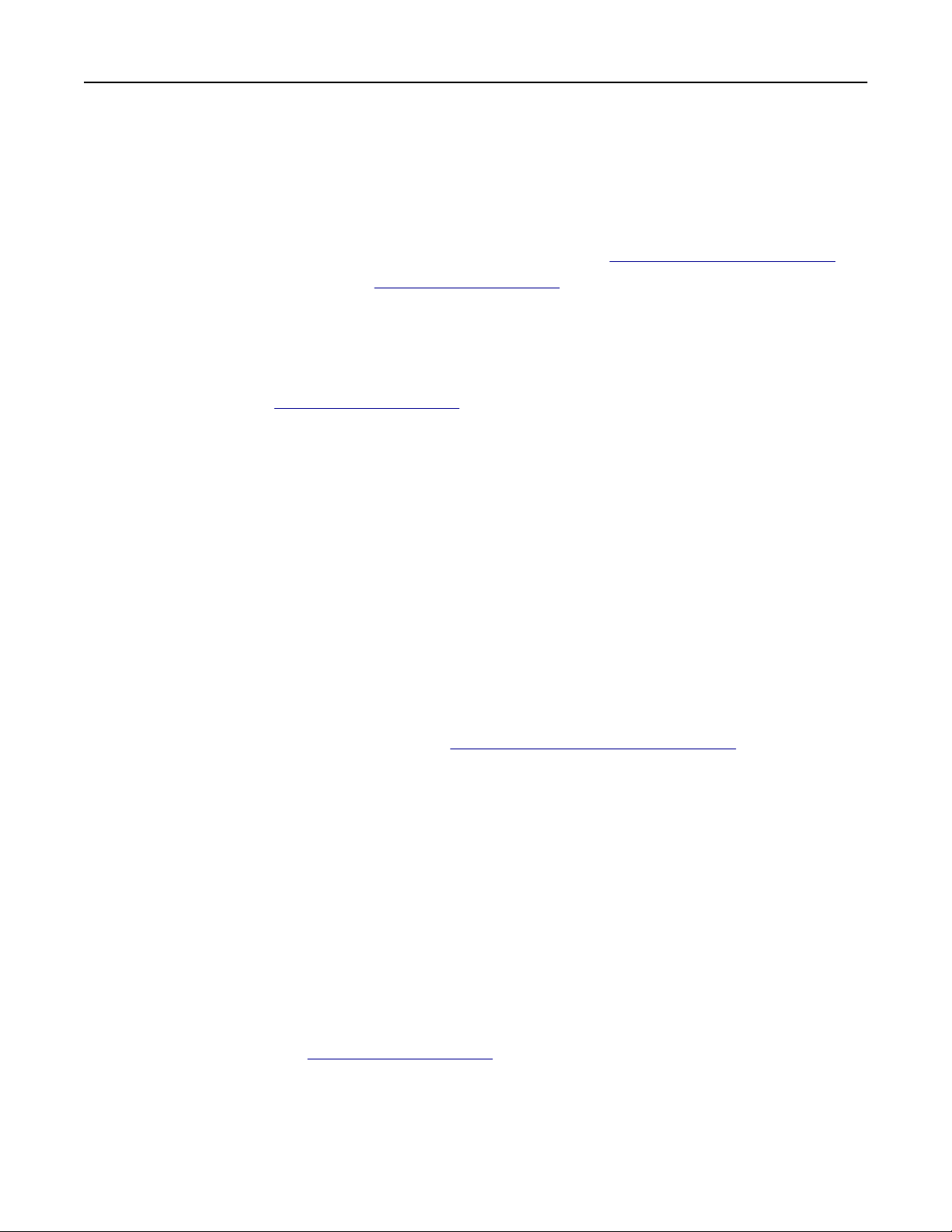
Minimere din printers påvirkning af miljøet 63
Genbrug
Lexmark tilbyder returprogrammer og miljømæssigt progressive tilgange til genbrug. Yderligere oplysninger finder du
her:
• Kapitlet Bekendtgørelser
• Se sektionen om miljømæssig bæredygtighed på Lexmarks hjemmeside på www.lexmark.com/environment
• Læs om Lexmarks genbrugsprogram på www.lexmark.com/recycle
Genbrug af Lexmark-produkter
Du kan returnere Lexmark-produkter til Lexmark mhp. genbrug:
1 Besøg vores websted på www.lexmark.com/recycle.
2 Find den produkttype, du ønsker at genbruge, og vælg dernæst dit land fra listen.
3 Følg vejledningen på computerskærmen.
Genbruge Lexmark-emballage
Lexmark arbejder løbende på at minimere emballagen. Mindre emballage hjælper med til, at Lexmark-printere kan
transporteres på den mest effektive og miljømæssigt bedste måde, og at der er mindre emballage at skulle bortskaffe.
Disse optimeringer medfører mindre CO2-udledning og sparer energi og ressourcer.
Lexmark-æskerne er 100%-genvindelige på de steder, der tager imod bølgepap. Sådanne faciliteter findes muligvis ikke
i dit område.
Ekspanderet polystyrenskum (EPS), som bruges i Lexmarks emballage, kan genvindes på de steder, som tager imod
skum. Sådanne faciliteter findes muligvis ikke i dit område. Hvis du vil vide mere om genvindingsfaciliteter for EPSskum:
1 Besøg EPS Recycling Internationals hjemmeside på www.epsrecycling.org/pages/intcon.html.
2 Vælg dit land eller din region på listen, og klik derefter på linket eller brug den viste kontaktinformation.
Når du returnerer en tonerkassette til Lexmark, kan du genbruge den æske, som kassetten kom i. Lexmark genbruger
æsken.
Returnering af Lexmark tonerkassetter til genbrug eller genvinding
Lexmarks indsamlingsprogram for tonerkassetter sparer årligt genbrugsstationerne for millioner af Lexmarktonerkassetter, da det både er nemt og gratis at returnere brugte tonerkassetter til Lexmark til genbrug eller genvinding.
100 procent af de tomme kassetter, som returneres til Lexmark, bliver enten genbrugt eller adskilt til genvinding.
Kasserne, som kassetterne returneres i, genbruges også.
For at returnere Lexmark-tonerkassetter til genbrug eller genvinding skal du følge de instruktioner, som fulgte med
printeren eller tonerkassetten og bruge den forudbetalte forsendelsesmærkat. Du kan også:
1 Besøge vores hjemmeside på www.lexmark.com/recycle.
2 I sektionen Tonerkassetter skal du vælge dit land på listen.
3 Følg vejledningen på computerens skærm.

Minimere din printers påvirkning af miljøet 64
Reduktion af støj fra printeren
Brug af Lydløs tilstand reducerer støj fra printeren.
Bemærk! I tabellen kan du se de forskellige indstillinger, som ændres, når du vælger en indstilling for lydløs tilstand.
Vælg mappen For at
Slået til Reduktion af støj fra printeren.
• Der kan forekomme en langsommere behandlingshastighed.
• Printerens motorer starter ikke, før et job er klar til udskrivning. Du vil måske opleve en kort forsinkelse, før
den første side udskrives.
• Blæsere kører med reduceret hastighed eller er slået helt fra.
Slået fra Brug fabriksindstillinger. Denne indstilling understøtter din printers ydelsesspecifikationer.
Vælge Lydløs tilstand:
1 Tryk på på startskærmbilledet.
2 Tryk på Indstillinger.
3 Tryk på Generelle indstillinger.
4 Tryk på Lydløs tilstand.
5 Tryk på pilene for at vælge en indstilling.
6 Tryk på Send.

Specifikationer for papir og specialmedier 65
Specifikationer for papir og specialmedier
Retningslinjer for papir
Papiregenskaber
Følgende papiregenskaber påvirker udskriftens kvalitet og pålidelighed. Tag disse kendetegn i betragtning, når du
vurderer nyt papir.
Bemærk! Du kan finde oplysninger om karton og labels i Karton & Labels Guide, som du kan finde på Lexmark-
webstedet på
Vægt
Printeren kan automatisk indføre papir med en vægt fra 60–176 g/m2 (16–47 lb bond) langfibret papir. Papir, der vejer
mindre end 60 g/m
Den bedste udskriftskvalitet opnås ved at bruge 75 g/m
mindre end 182 x 257 mm (7,2 x 10,1 ".), anbefaler vi 90 g/m
www.lexmark.com/publications.
2
(16 lb), er muligvis ikke stift nok til, at det kan indføres korrekt, og der kan derfor opstå papirstop.
2
(20 lb bond) papir med langbanede fibre. Til papir, der er
2
(24 lb) eller tungere papir.
Rulning
Rulning er papirets tendens til at rulle i hjørnerne. For meget rulning kan give problemer med indføringen af papiret.
Rulning optræder som regel, når papiret har været igennem printeren, hvor det udsættes for høje temperaturer. Hvis
papir opbevares uindpakket under varme, fugtige, kolde eller tørre forhold – dette gælder også i skuffen – kan det få
papiret til at rulle inden udskrivningen og forårsage problemer under indføringen.
Glathed
Papirets glathed påvirker direkte udskriftskvaliteten. Hvis papiret er for groft, brændes toneren ikke ordentligt fast på
det. Hvis papiret er for glat, kan der opstå problemer med papirindføringen eller udskriftskvaliteten. Anvend altid papir
mellem 100 og 300 Sheffield-punkter - dog får du den bedste udskriftskvalitet med en glathed mellem 150 og 250
Sheffield-punkter.
Fugtindhold
Mængden af fugt i papiret har både indflydelse på udskriftskvaliteten og printerens evne til at indføre papiret korrekt.
Lad papiret ligge i den originale indpakning, indtil det skal bruges. Det vil begrænse risikoen for, at papiret udsættes
for fugtændringer, der kan nedsætte dets ydeevne.
Opbevar papiret i den originale indpakning i de samme omgivelser som printeren i 24-48 timer inden udskrivningen,
så papiret kan "akklimatisere". Udvid tiden med flere dage, hvis lagrings- eller transportomgivelserne er meget
forskellige fra printeromgivelserne. Tykt papir kan også kræve længere tid.
Baneretning
Baneretning refererer til justeringen af papirfibre på et ark papir. Baneretning er enten langbanet, der kører langs
papirets længde, eller kortbanet der kører langs papirets bredde.
2
60 til 176 g/m
kortbanede fibre.
(16 til 47 lb) lang fibret papir anbefales. Til papir, der er tungere end 176 g/m2, anbefales papir med

Specifikationer for papir og specialmedier 66
Fiberindhold
Det meste kopipapir af god kvalitet er fremstillet af 100 % kemisk behandlet pulptræ. Dette indhold giver papiret en
høj stabilitetsgrad, der resulterer i færre papirfremføringsproblemer og bedre udskriftskvalitet. Papir med f.eks.
bomuldsfibre har egenskaber, der kan resultere i en forringet papirhåndtering.
For detaljeret information om papir med indhold af genbrugsfibre, se
"Brug af genbrugspapir" på side 66.
Valg af papir
Brug af den rigtige slags papir forhindrer papirstop og hjælper med at sikre problemfri udskrivning.
Overhold følgende for at undgå papirstop og dårlig udskriftskvalitet:
• Brug altid nyt, ubeskadiget papir.
• Før du lægger papir i, skal du kende den anbefalede udskriftsside på papiret. Denne oplysning findes som regel på
pakken med udskriftsmateriale.
• Anvend ikke papir, der er klippet eller beskåret manuelt.
• Bland ikke papirstørrelser, -typer eller -vægte i den samme kilde, da det kan medføre papirstop.
• Anvend ikke papir af typen coated, medmindre det er specielt udviklet til elektrofotografisk udskrivning.
Valg af fortrykte formularer og brevpapir
Brug følgende retningslinjer, når du vælger fortrykte formularer og brevpapir:
• Brug 60 til 90 g/m
• Brug kun formularer og brevpapir, der er trykt vha. offsetlitografi eller graveringstrykningsproces.
• Brug ikke papir med en ru eller meget struktureret overflade.
2
(16 til 24 lb) langfibret papir.
Brug papir, der er trykt med varmebestandig trykfarve udviklet til brug i kopimaskiner. Trykfarven skal kunne holde til
temperaturer på op til 230°C uden at smelte eller udsende sundhedsskadelige dampe. Brug trykfarver, der ikke påvirkes
af harpiksen i toneren. Trykfarver, der er oxideringshærdede eller oliebaserede, opfylder normalt disse krav.
Latextrykfarver gør det muligvis ikke. Kontakt papirleverandøren, hvis du er i tvivl.
Fortrykt papir såsom brevpapir skal kunne modstå temperaturer på op til 230°C (446°F) uden at smelte eller afgive
farlige dampe.
Brug af genbrugspapir
Som et miljøbevidst firma understøtter Lexmark brug af genbrugspapir, der er særligt fremstillet til brug i laserprintere
(elektrofotografiske).
Det er ikke muligt at garantere, at al genbrugspapir kan bruges i printere, uden at der opstår papirstop, men Lexmark
tester jævnligt de forskellige typer af genbrugspapir til kopimaskiner, der er tilgængelige på det globale marked. Denne
videnskabelige testning udføres under grundig kontrol. Der tages hensyn til mange faktorer både hver for sig og samlet
set, herunder følgende:
• Mængden af affald fra forbrugere (Lexmark tester op til 100 % af affaldsindholdet).
• Temperatur- og fugtighedsforhold (i laboratorier simuleres klimaforhold forskellige steder i verden).
• Fugtindhold (forretningspapir skal have et lavt fugtindhold: 4–5 %).
• Bøjemodstand og tilpas stivhed bevirker, at papiret føres optimalt ind i printeren.
• Tykkelse (har betydning for, hvor meget papir der kan lægges i skuffen)

Specifikationer for papir og specialmedier 67
• Overfladeruhed (målt i Sheffield-enheder - har betydning for tydeligheden og tonerens evne til at brænde fast på
papiret)
• Overfladens gnidningsmodstand (er afgørende for, hvor nemt arkene kan adskilles)
• Fiberretning og sammensætning (har betydning for, om papiret krøller, hvilket også har betydning for, hvordan
papiret bevæger sig gennem printeren)
• Glans og struktur (design og udtryk)
Genbrugspapir er bedre end nogen sinde, men mængden af genbrugsindhold i papiret påvirker graden af kontrol med
fremmedlegemer. Genbrugspapir er et rigtigt skridt på vejen mod at udskrive på en miljømæssigt ansvarlig måde, men
det er ikke perfekt. Den mængde energi, der skal til for at fjerne tryksværte og behandle tilsætningsstoffer som f.eks.
farvestoffer og "lim", frembringer ofte mere CO2-udslip end ved normal papirfremstilling. Generelt set giver brugen af
genbrugspapir dog mulighed for en bedre forvaltning af ressourcer.
Lexmark beskæftiger sig med den ansvarlige brug af papir med udgangspunkt i livscyklusanalyser af sine produkter. For
at få en bedre forståelse af printeres påvirkning af miljøet har virksomheden fået foretaget en række livscyklusanalyser,
som viste, at papir blev identificeret som den primære kilde (op til 80 %) til CO2-udslip frembragt på baggrund af den
samlede levetid for en enhed (fra vugge til grav). Dette skyldes de energiintensive fremstillingsmetoder, som kræves i
forbindelse med papirfremstilling.
Lexmark forsøger derfor at uddanne kunder og partnere til at minimere papirets miljøpåvirkning. Brug af genbrugspapir
er én måde. At forhindre et overdrevent og unødvendigt papirforbrug er en anden. Lexmark er veludrustet til at hjælpe
kunder til at minimere affald fra udskrivning og kopiering. Virksomheden fremmer tilmed indkøb af papir hos
leverandører, der gør en dedikeret indsats for bæredygtig skovdrift.
Lexmark anbefaler ikke bestemte leverandører, selv om vi har en produktliste til særlig anvendelse. Følgende
retningslinjer for papirvalg skal imidlertid bidrage til at nedbringe miljøpåvirkningen ved udskrivning:
1 Minimer papirforbruget.
2 Vær selektiv med hensyn til træfibrenes oprindelse. Køb hos leverandører, der er certificeret, f.eks. med Forestry
Stewardship Council (FSC) eller Program for the Endorsement of Forest Certification (PEFC). Disse certificeringer
garanterer, at papirproducenten bruger træmasse fra skovbrug, som anvender miljømæssigt og socialt ansvarlige
metoder i forbindelse med skovforvaltning og genetablering af skov.
3 Vælg det papir, der passer bedst til dine udskriftsbehov: normalt 75 eller 80 g/m
vægt eller genbrugspapir.
2
certificeret papir, papir med lav
Ikke-brugbart papir
Testresultater indikerer, at der er en vis risiko forbundet med brug af følgende papirtyper sammen med laserprintere:
• Kemisk behandlet papir, der bruges til at lave kopier uden karbonpapir, også kaldet selvkopierende papir
• Fortrykt papir med kemikalier, der kan forurene papiret
• Fortrykt papir, der kan påvirkes af temperaturen i printerens fuser
• Fortrykt papir, der kræver en registrering (af den præcise placering på siden) større end ± 2,3 mm (± 0,9 in.) som
f.eks. optisk genkendelse af tegn (OCR). I nogle tilfælde kan du justere registreringen ved hjælp af et program, så
der kan udskrives på sådanne formularer.
• Coated papir (raderbart tykt papir), syntetisk papir, termisk papir
• Papir med grove kanter, grov eller meget ru overflade eller rullet papir.
• Genbrugspapir, der ikke overholder kravene i EN12281:2002 (europæisk testning)
• Papir, som vejer mindre end 60 g/m
• Formularer eller dokumenter, der består af flere dele
2
(16 lb)

Specifikationer for papir og specialmedier 68
Du kan få yderligere oplysninger om Lexmark på www.lexmark.com. Du kan finde generel information om
bæredygtighed under linket Miljømæssig bæredygtighed.
Opbevaring af papir
Brug denne vejledning til opbevaring af papir for at undgå papirstop og uens udskriftskvalitet:
• Opbevar papir, hvor temperaturen er 21°C, og luftfugtigheden er 40 % for at opnå det bedste resultat. De fleste
producenter af etiketter anbefaler udskrivning ved 18 til 24°C med en luftfugtighed mellem 40 og 60 %.
• Opbevar papir i kasser, hvor det er muligt, og på en palle eller hylde i stedet for på gulvet.
• Opbevar de enkelte pakker på en plan overflade.
• Opbevar ikke noget oven på pakkerne med papir.
Understøttede papirstørrelser, -typer og -vægt
Følgende tabeller indeholder oplysninger om standard- og valgfrie papirkilder samt de papirtyper, de understøtter.
Bemærk! Hvis du bruger en papirstørrelse, som ikke findes i tabellerne, skal du vælge den størrelse, som er den
nærmeste større størrelse.
Du kan finde oplysninger om karton og labels i Karton & Labels Guide, som du kan finde på Lexmark-webstedet.
Papirstørrelser, der understøttes af printeren
Papirstørrelse Mål 250‑ eller 550‑ark
skuffe (standard
eller ekstra)
A4 210 x 297 mm
(8,3 x 11,7 ”)
A5 148 x 210 mm (5,8 x 8,3 ") X
1,2
A6
JIS B5 182 x 257 mm
Brev 216 x 279 mm (8,5 x 11 ")
Legal 216 x 356 mm (8,5 x 14 ")
Executive 184 x 267 mm
1
Oficio
1
Denne størrelse vises kun i menuen for papirstørrelse når parpirkilden ikke understøtter autoføling eller når autoføling er slukket.
2
Kun standardudskriftsbakken understøtter denne størrelse.
3
Denne størrelsesindstilling formaterer siden med 216 x 356 mm (8,5 x 14 ”), med mindre størrelsen er specificeret af
softwareprogrammet.
4
For at understøtte dupleks, skal den universelle brede ligge mellem 148 mm (5,8 ”) og 216 mm (8,5 ”); Universel længde skal
være mellem 182 mm (7,2 ”) og 356 mm (14 ”).
105 x 148 mm (4,1 x 5,8 ") XX X
(7,2 x 10,1 ")
(7,3 x 10,5 ")
216 x 340 mm
(8,5 x 13,4 ")
Valgfri skuffe til
2000 ark
X
X
X
MP-arkføder Dupleksudskrivning

Specifikationer for papir og specialmedier 69
Papirstørrelse Mål 250‑ eller 550‑ark
skuffe (standard
Valgfri skuffe til
2000 ark
MP-arkføder Dupleksudskrivning
eller ekstra)
1
Folio
Statement
Universal
1
3,4
216 x 330 mm (8,5 x 13 ") X
140 x 216 mm (5,5 x 8,5 ") X X
138 x 210 mm (5,5 x 8,3 ”.)
X X
op til 216 x 356 mm
(8,5 x 14 ”.)
70 x 127 mm (2.8 x 5 ”.)
XX
op til 216 x 356 mm
(8,5 x 14 ”.)
148 x 182 mm (5,8 x 7,7 ”.)
X
op til 216 x 356 mm
(8,5 x 14 ”.)
7 3/4 Konvolut (Monarch) 98 x 191 mm (3,9 x 7,5 ") XX X
9 Konvolut 98 x 225 mm (3,9 x 8,9 ") XX
10 Konvolut 105 x 241 mm (4,1 x 9,5 ") XX
DL Konvolut 110 x 220 mm (4,3 x 8,7 ") XX
X
X
X
X
Andre Konvolutter 98 x 162 mm (3,9 x 6,4 ”.)
XX
X
til 176 x 250 mm
(6,9 x 9,8 ”.)
1
Denne størrelse vises kun i menuen for papirstørrelse når parpirkilden ikke understøtter autoføling eller når autoføling er slukket.
2
Kun standardudskriftsbakken understøtter denne størrelse.
3
Denne størrelsesindstilling formaterer siden med 216 x 356 mm (8,5 x 14 ”), med mindre størrelsen er specificeret af
softwareprogrammet.
4
For at understøtte dupleks, skal den universelle brede ligge mellem 148 mm (5,8 ”) og 216 mm (8,5 ”); Universel længde skal
være mellem 182 mm (7,2 ”) og 356 mm (14 ”).
Bemærk! En ekstra universel justerbar skuffe til 250-ark er tilgængelig for mindre størrelser end A5, så som
indekskort.
Papirtyper og -vægte, der understøttes af printeren
Printerens motor understøtter papirvægte på 60–176 g/m2 . Dupleksstien understøtter papirvægte på 63–170 g/m2 .

Specifikationer for papir og specialmedier 70
Papirtype 250‑ eller 550‑ark skuffe (standard eller
ekstra)
Papir
Valgfri skuffe til 2000 ark MP-arkføder Dupleksudskrivning
• Almindeligt
• Kraftigt
• Farvet
• Custom (Tilpasset)
• Brevpapir
• Let
• Tung
• Fortrykt
• Groft/bomuld
• Genbrugspapir
Karton
Konvolutter X X X
Etiketter
1
• papir
• Vinyl
Transparenter
1
Etiketfuserrenseren er inkluderet med den særlige etiketkassette som kræves til etiketprogrammer.
Papirtyper og vægte, der understøttes af outputbakkerne
Anvend denne tabel til at finde ud af, hvilke udskriftsdestinationer for udskriftsjob bruger understøttede papirtyper og
-vægte. Papirkapaciteten for hver udskriftsbakke er vist i parentes. Estimater for papirkapaciteten er baseret på papir
2
på 75 g/m
Finisher’ern understøtter papirvægte på 60–176 g/m
(20 lb).
2
(16–47 lb).

Specifikationer for papir og specialmedier 71
Papirtype Standard output
bakke (350 eller 550
ark)
Output Expander (550 ark) eller
Højkapacitetsoutputstacker (1850
ark)
Ekstra hardware
5-skuffers
postboks
(500 ark)
StapleSmart II
Afslutter
1
(500 ark)
2
Papir
• Almindeligt
• Kraftigt
• Farvet
• Custom (Tilpasset)
• Brevpapir
• Let
• Tung
• Fortrykt
• Groft/bomuld
• Genbrugspapir
Karton XX
Konvolutter
Etiketter
3
XX
XX
• Papir
• Vinyl
Transparenter
1
Understøtter papirvægte på 60-90 g/m2 (16-24 lb).
2
Maksimalt 50 ark 75 g/m2 (20 lb) per hæftet pakke. Resultater kan variere med kraftigere papir.
3
Etiketfuserrenseren er inkluderet med den særlige etiketkassette som kræves til etiketprogrammer.
XX

Udskrive 72
Udskrive
Udskrive et dokument
Udskrivning af et dokument
1 Kontroller, at indstillingen for Papirtype og Papirstørrelse i menuen Papir passer til den papirtype, der er lagt i
skuffen.
2 Send jobbet til udskrivning:
For Windows-brugere
a
Når dokumentet er åbnet, skal du klikke på Filer >Udskriv.
b Klik på Egenskaber, Præferencer, Indstillinger eller Opsætning, og juster derefter indstillingerne efter behov.
Bemærk! For at udskrive på en specifik størrelse eller type af papir, juster papirstørrelse eller type
indstilling til at passe til det ilagte papir, eller vælg en passende skuffe eller arkføder.
c Klik på Ok, og klik derefter på Print (Udskriv).
For Macintosh-brugere:
a
Tilpas indstillingerne efter behov i dialogboksen for Sideopsætning:
1 Med et åbent dokument, vælg File (Fil) > Page Setup (Sideopsætning).
2 Vælg en papirstørrelse eller opret en brugerstørrelse, der passer til det ilagte papir.
3 Klik på OK.
b Tilpas printerindstillingerne efter behov i Udskrivningsdialogboksen:
1 Med et åbent dokument, klik på File (Fil) > Print (Udskriv).
Om nødvendig, klik på trekanten for at se flere optioner.
2 Fra Udskrivningsdialogboksen og pop-op menuen, justeres indstillingerne efter behov.
Bemærk! For at udskrive på en specifik størrelse eller type af papir, juster papirstørrelse eller type
indstilling til at passe til det ilagte papir, eller vælg en passende skuffe eller arkføder.
3 Klik på Print (Udskriv).
Udskrive på en papirstørrelse, der ikke findes i printermenuerne
Hvis du vil udskrive på andre størrelse, skal du indstille Papirstørrelse for den angivne skuffe til Universal, og derefter
angive alle følgende indstillinger for dit papir:
• Vælg måleenhed (millimeter eller tommer).
• Bredde stående
• Højde stående
• Indføringsretning
Bemærk! Den mindste understøttede universelle størrelse er 148 x 210 mm (5,8 x 8,3 in.); den største er 216 x 356
mm (8,5 x 14 in.).

Udskrive 73
Angiv en måleenhed
1
På startskærmen skal du trykke på .
2 Tryk på Papirmenu.
3 Tryk på Indstilling af Universal.
4 Tryk på venstre og højre piletast for at vælge Måleenhed og de korrekte måleenheder.
5 Tryk på Send.
Sender valg vises, efterfulgt af menuen Indstilling af Universal .
Angiv papirets højde og bredde
Sådan angives et bestemt højde- og breddemål for den universelle papirstørrelse i stående retning:
1 Fra menuen Indstilling af Universal skal du trykke på Bredde stående.
2 Tryk på pilene for at vælge papirbreddeindstillingen.
Sender valg vises, efterfulgt af menuen Indstilling af Universal .
3 Tryk på Højde stående.
4 Tryk på pilene for at vælge papirhøjdeindstillingen.
Sender valg vises, efterfulgt af menuen Indstilling af Universal .
Angiv indføringsretningen
Indføringsretning vises kun, hvis papiret kan lægges i begge retninger. Hvis dette er tilfældet, kan du angive
indføringsretningen.
1 Fra menuen Indstilling af Universal skal du trykke på Indføringsretning.
2 Tryk på Kort kant eller Lang kant, afhængigt af hvordan udskriften skal vises på siden.
3 Ilæg papiret iht. den valgte indføringsretning.
4 Tryk på for at vende tilbage til startsiden
Udskrive på en anden størrelse eller type papir
Indstillingen Papirstørrelse bestemmes af stillingen på papirstyrene i skuffen. Det gælder for alle skuffer undtaget MP
arkføderen. Indstillingen for Papirstørrelse for MP-arkføderen skal angives manuelt.
Den standard papirtype er Almindeligt papir. Indstillingen Papirtype skal angives manuelt for alle skuffer, der ikke
indeholder almindeligt papir.
1 Tryk på på startskærmbilledet.
2 Tryk på Papirmenu.
3 Tryk på Papirstørrelse/type).
4 Tryk på venstre eller højre pil for at vælge papirstørrelse, type og bakke.
5 Tryk på Send.
6 Tryk på for at vende tilbage til startsiden

Udskrive 74
Udskrivning på specialmedie
Tips om brug af brevpapir
• Brug brevpapir, der er beregnet til brug i laserprintere.
• Udskriv eksempler på det brevpapir, du overvejer at bruge, inden du køber større mængder.
• Inden du lægger brevpapir i, skal du lufte stakken for at forhindre, at arkene hænger sammen.
• Papirretningen er vigtig ved udskrivning på brevpapir. Se Ilægning af brevpapir, for at få yderligere oplysninger.
– "Lægge papir i bakke til 250 ark og bakke til 550 ark" på side 32
– "Lægge papir i 2000-ark skuffen" på side 33
– "Lægge papir i MP-arkføderen" på side 34
Tip til brug af transparenter
Udskriv prøver på de transparenttyper, du overvejer at bruge, før du køber store mængder.
Ved udskrivning på transparenter:
• Indfør transparenter fra en 250‑ark skuffe, 550‑ark skuffe, eller MP føderen.
• Brug transparenter, der er beregnet til brug i laserprintere. Spørg producenten eller forhandleren, om
transparenterne kan holde til temperaturer på op til 230 °C uden at smelte, ændre farve, smitte af, eller afgive
sundhedsskadelige dampe.
• Brug transparenter der vejer 138–146 g/m
• Undgå problemer med udskriftskvaliteten ved ikke at sætte fingeraftryk på transparenterne.
• Inden du ilægger transparenter, skal du lufte stakken for at forhindre, at arkene hænger sammen.
• Vi anbefaler Lexmark-varenummer 70X7240 til transparenter i Letter-størrelse og Lexmark-varenummer 12A5010
til transparenter i A4-størrelse.
2
(37–39 lb. bond).
Brug af konvolutter
Udskriv eksempler på de konvolutter, du overvejer at bruge, inden du køber større mængder af dem.
Ved udskrivning på konvolutter:
• Indfør konvolutter fra MP-arkføderen eller fra den ekstra konvolutføder.
• Indstil papirtypen til konvolutter, og vælg størrelse på konvolutten.
• Brug konvolutter, der er beregnet til brug i laserprintere. Konsulter fabrikanten eller importøren, for at sikre dig at
konvolutterne kan modstå temperaturer på op til 230°C (446°F) uden at klæbe, rynke, få folder, eller afgive farlige
luftarter.
• Brug konvolutter fremstillet af 90 g/m
så længe bomuldsindholdet er 25 % eller mindre. Konvolutter fremstillet af 100 % bomuld må ikke overstige
2
90 g/m
(24 lb tykt papir) vægt.
• Brug kun nye konvolutter.
• For at øge ydelsen og reducere papirstop bør du ikke bruge konvolutter, som:
– Har overdrevent krøl eller vridninger
– Er klæbet sammen eller ødelagte på den ene eller anden måde
2
(24 lb tykt papir) papir. Brug op til 105 g/m2 (28 lb tykt papir) til konvolutter,

Udskrive 75
– Har vinduer, huller, perforeringer, udskæringer eller prægninger
– Har metalhægter, snore eller falsning
– Har et interlock-design.
– Har påsatte frimærker
– Har ikke-tildækket klæbestof, når konvolutlukkemekanismen er forseglet.
– Har bøjede hjørner
– Ru eller bølget overflade eller vandmærker.
• Tilpas breddestyret, så det passer til bredden på konvolutterne.
Bemærk! En kombination af høj luftfugtighed (over 60%) og høje udskrivningstemperaturer kan krølle eller smelte
konvolutterne.
Tips ved brug af etiketter
Udskriv eksempler på de etiketter, du overvejer at bruge, inden du køber større mængder af dem.
Bemærkninger:
• Papir, dobbelt‑web papir, polyester, og vinyl etiketter er understøttet.
• Når der bruges en dupleks enhed, speciel designede, integrerede, og dobbelt web papir etiketter er
understøttet.
• Etiketfuserrenseren er inkluderet med den særlige etiketkassette som kræves til etiketteudskrivning. Yderligere
oplysninger findes i
Du kan finde detaljerede oplysninger om etiketteudskrivning, -kendetegn og -design i Karton & Etiket guide, der findes
på Lexmarks websted på
Ved udskrivning af etiketter:
"Bestille tilbehør og forbrugsstoffer" på side 156.
www.lexmark.com/publications.
• Indfør etiketter fra en 250‑ark skuffe, 550‑ark skuffe, eller MP føderen.
• Brug etiketter, der er beregnet til brug i laserprintere. Kontroller med fabrikanten eller leverandøren for at verificere
at:
– Brug etiketter, der kan tåle en temperatur på 230 °C uden at smelte, krølle, folde eller afgive sundhedsfarlige
dampe.
– At etikettelimen, frontarket og topcoaten kan modstå et tryk på op til 25 psi (175 kPa) uden delaminering,
krøllede kanter, eller frigive farlige dampe.
• Anvend ikke etiketter med glat bagsidemateriale.
• Brug hele etiket ark. Ark, hvor nogle af etiketterne mangler, kan medføre, at etiketterne falder af under udskrivning
og forårsager papirstop. Brug af ark, hvor nogle af etiketterne mangler, kan også medføre, at der afsættes
klæbemiddel i printeren og på tonerkassetten, hvilket kan gøre printer- og tonerkassettegarantierne ugyldige.
• Brug ikke etiketter med ikke-tildækket klæbestof.
• Udskriv ikke inden for 1 mm (0.04 in.) fra etikettekanten, fra perforeringerne eller mellem etiketternes
udstansninger.
• Sørg for, at den klæbende bagside ikke går ud til kanten af arket. Det anbefales, at klæbemidlet påføres i zoner
mindst 1 mm (0.04 in.) væk fra kanterne. Klæbemiddel kan forurene printeren og gøre garantien ugyldig.
• Hvis zonelimning ikke er mulig, fjernes en 1,6‑mm (0.06‑in.) strimmel fra for- og bagkanten, og brug en ikke sivende
lim.
• Stående retning fungerer bedst, især ved udskrivning af stregkoder.

Udskrive 76
Brug af karton
Karton er et tungt, enkeltlags udskriftsmedie. Mange af de variable kendetegn, f.eks. fugtindhold, tykkelse og struktur,
kan på virke udskriftskvaliteten meget. Udskriv eksempler på det karton, du overvejer at bruge, inden du køber større
mængder af det.
Ved udskrivning på karton:
• Indfør karton fra en 250‑ark skuffe, 550‑ark skuffe, eller MP føderen.
• Forvis dig om at papirtypen er karton.
• Vælg den passende papirtekstur indstilling.
• Vær opmærksom på, at fortryk, perforering og krølning kan have stor indflydelse på udskriftskvaliteten og medføre
papirstop eller andre problemer med papirhåndtering.
• Spørg producenten eller forhandleren, om kartonet kan modstå temperaturer på op til 230° C uden at afgive
sundhedsskadelige dampe.
• Anvend ikke fortrykt karton, der er fremstillet ved brug af kemikalier, som kan forurene printeren. Fortryk afsætter
halvvæskeformige og flygtige komponenter i printeren.
• Brug langbanet karton, når det er muligt.
Udskrive fortrolige og andre tilbageholdte job
Sådan tilbageholdes et job i printeren
Når du sender et job til printeren, kan du angive i Egenskaber for printer, at printeren skal tilbageholde jobbet i
hukommelsen, indtil du starter det fra kontrolpanelet. Alle udskriftsjob, som brugeren kan starte fra printeren, kaldes
for tilbageholdte job.
Bemærk! Fortrolige, Gentagne, Reserverede og Kontrollerede udskriftsjob slettes måske, hvis printeren har brug for
ekstra hukommelse til at behandle andre tilbageholdte job.
Jobtype Beskrivelse
Fortro. Når du sender et fortroligt udskriftsjob til printeren, skal du oprette en PIN-kode fra computeren. PIN-koden
skal bestå af fire tal fra 0-9. Jobbet tilbageholdes i printerhukommelsen, indtil du angiver den samme PIN-kode
fra printerens kontrolpanel og vælger at udskrive eller slette jobbet.
Kontrol af
udskrivning
Reservation af
udskrivning
Gentagelse af
udskrivning
Hvis du sender et job med kontrol af udskrivning, udskriver printeren én kopi og tilbageholder de resterende
kopier i printerhukommelsen. Bru g job med kontrol af udskrivning til at se, om den før ste kopi er tilfredsstillende,
før du udskriver de resterende kopier. Når alle kopier er udskrevet, slettes jobbet fra printerens hukommelse.
Hvis du sender et job med reservation af udskrivning, udskriver printeren ikke jobbet med det samme. Den
gemmer jobbet i hukommelsen, så du kan udskrive det senere. Jobbet tilbageholdes i hukommelsen, indtil du
sletter det fra menuen Tilbageholdt job.
Hvis du sender et job med gentagelse af udskrivning, udskriver printeren alle anmodede kopier af jobbet og
gemmer jobbet i hukommelsen, så du senere kan udskrive yderligere kopier. Du kan udskrive yderligere kopier,
så længe jobbet er gemt i hukommelsen.
Andre typer af tilbageholdte job inkluderer:
• Profiler fra forskellige kilder, inklusive Lexmark Document Solutions Suite (LDSS)
• Formularer fra en kiosk

Udskrive 77
• Bogmærker
• Job der ikke er udskrevet, kaldes parkerede jobs
Udskrivning af fortrolige og andre tilbageholdte job fra Windows
Bemærk! Fortrolige job og job med kontrol af udskrivning slettes automatisk fra printerens hukommelse, når de er
udskrevet. Job med gentagelse af udskrivning og job med reservation af udskrivning vil efter udskrivning stadig
befinde sig i printerhukommelsen, indtil du vælger at slette dem.
1 Med et åbent dokument skal du klikke på Fil >Udskriv.
2 Klik på Egenskaber, Indstillinger, Optioner eller Opsætning.
3 Klik på Andre indstillinger, og klik derefter på Udskriv og tilbagehold.
4 Vælg jobtypen (Fortrolig, Reservation, Gentagelse eller Kontrol), og tildel derefter et brugernavn. Hvis du vil udskrive
et fortroligt job, skal du også indtaste en firecifret PIN-kode.
5 Klik på OK eller Udskriv, og gå derefter til printeren for at hente jobbet.
6 På startskærmbilledet skal du trykke på Tilbageholdte job.
7 Tryk på dit brugernavn.
Bemærk! Der kan maksimalt vises 500 resultater for tilbageholdte udskriftsjob. Hvis dit navn ikke vises, skal du
trykke på pil ned, indtil dit navn vises, eller trykke på Søg efter tilbageholdte job, hvis der er mange
tilbageholdte job i printeren.
8 Tryk på Fortrolige job.
9 Indtast din PIN.
10 Tryk på Udført.
11 Tryk på det job, du vil udskrive.
12 Tryk på Udskriv, eller tryk på pilene for at øge eller sænke antallet af kopier, og tryk derefter på Udskriv.
Udskrivning af fortrolige og andre tilbageholdte job fra en Macintosh-computer
Bemærk! Fortrolige job og job med kontrol af udskrivning slettes automatisk fra printerens hukommelse, når de er
udskrevet. Job med gentagelse af udskrivning og job med reservation af udskrivning vil efter udskrivning stadig
befinde sig i printerhukommelsen, indtil du vælger at slette dem.
1 Med et åbent dokument, klik på File (Fil) > Print (Udskriv).
Om nødvendig, klik på trekanten for at se flere optioner.
2 Vælg Job Routing (Job routing) i pop op menuen Kopier & sider eller Generelt.
3 Vælg jobtypen (Fortrolig, Reservation, Gentagelse eller Kontrol), og tildel derefter et brugernavn. Hvis du vil udskrive
et fortroligt job, skal du også indtaste en firecifret PIN kode.
4 Klik på Ok eller Udskriv og gå hen til printeren for at hente jobbet.
5 Tryk på Held jobs (Tilbageholdte job) på startskærmbilledet.

Udskrive 78
6 Tryk på dit brugernavn.
Bemærk! Et maksimum på 500 resultater kan vises for tilbageholdte jobs. Hvis dit navn ikke fremkommer, tryk
på pil ned indtil dit navn vises, eller tryk på Søg tilbageholdte job, hvis der er mange tilbageholdte job i
printeren.
7 Tryk på Confidential Jobs (Fortrolige job).
8 Indtast din PIN.
9 Tryk på det job, du vil udskrive.
10 Tryk på Print (Udskriv), eller tryk på piletasterne for at øge antallet af kopier, og tryk derefter på Print (Udskriv).
Udskrivning fra et flashdrev
Der findes en USB-port på printerens kontrolpanel. Indsæt et flashdrev for at udskrive understøttede filtyper.
Understøttede filtyper inkluderer: .pdf, .gif, .jpeg, .jpg, .bmp, .png, .tiff, .tif, .pcx og .dcx.
Følgende flashdrev er testet og godkendt til brug sammen med denne printer:
• Lexar FireFly (512 MB eller 1GB)
• SanDisk Cruizer Micro (512 MB eller 1 GB)
• Sony (512 MB eller 1GB)
Bemærkninger:
• Højhastigheds flashdrev skal understøtte USB 2.0 specifikationen, der understøtter højhastighedstilstanden.
• USB-enheder skal understøtte systemet FAT (File Allocation Tables). Flashdrev, der er formateret med NTFS
(New Technology File System) eller et andet filsystem understøttes ikke.
• Før du udskriver en krypteret .pdf fil, vil du blive bedt om at indtaste passwordet til filen fra printerens
kontrolpanel.
• Du kan ikke udskrive filer, som du ikke har udskriftstilladelse til.
• Visse USB-drev og USB-hubs understøttes ikke.

Udskrive 79
Udskrivning fra et flashdrev:
1 Sørg for at printeren er tændt og displayet viser Klar.
2 Indsæt et USB-Flash-drev i porten forrest på enheden.
Bemærkninger:
• Hvis du indsætter et flashdrev, mens printeren kræver opmærksomhed, fx mens der optræder papirstop,
ignorerer printeren det.
• Hvis du indsætter et flashdrev, mens printeren udskriver andre job, vises Printeren er i brug. Når
det aktuelle job er afsluttet, skal du trykke på USB-ikonet for at udskrive dokumenterne fra flashdrevet.
3 Tryk på det dokument, du vil udskrive.
Bemærk! Mapper, der findes på flashdrevet, vises som mapper. Filnavne har et suffiks efter filtypen (f.eks. .jpg).
4 Tryk på piletasterne, hvis du vil øge antallet af udskrevne kopier.
5 Tryk på Udskriv.
Bemærk! Fjern ikke USB-flashdrevet fra printeren før dokumentet er blevet udskrevet.
Hvis du efterlader flashdrevet i printeren, når du forlader den første USB-menuskærm, men du stadig vil udskrive
filer fra flashdrevet, skal du gå til startskærmen, trykke på USB-ikonet og udskrive filerne.
Udskrive informationssider
Udskrivning af en liste med eksempler på skrifttyper
Gør følgende for at udskrive eksempler på de skrifttyper, der aktuelt er til rådighed på printeren:
1 Kontroller, at printeren er tændt, og at Klar vises.
2 Tryk på på startskærmbilledet.
3 Tryk på Reports (Rapporter).
4 Tryk på pil ned indtil Udskriv skrifttyper vises.
5 Tryk på Udskriv skrifttyper.

Udskrive 80
6 Tryk på PCL-skrifttyper eller PostScript-skrifttyper.
Der udskrives en liste med skrifttypeeksempler.
7 Tryk på for at vende tilbage til startsiden
Udskrive en biblioteksliste
En liste m. indhold viser alle de ressourcer, der er lagret i flashhukommelsen eller på harddisken.
1 Kontroller, at printeren er tændt, og at Klarvises.
2 Tryk på på startskærmbilledet.
3 Tryk på Reports (Rapporter).
4 Tryk på pil ned indtil Udskriv bibliotek vises.
5 Tryk på Print Directory (Udskriv bibliotek).
Udskrivning af kvalitetstestsiderne
Udskriv kvalitetstestsiderne for at isolere problemer med udskriftskvaliteten.
1 Sluk for printeren.
MNO
2 Hold og
3 Slip knapperne, når skærmen med statuslinjen vises.
Printeren udfører en startsekvens, og menuen Konfiguration vises.
4 Tryk på pil ned, indtil Udskriv kvalitetstestsider vises.
5 Tryk på Udskriv kvalitetstestsider.
Kvalitetstestsiderne udskrives.
6 Tryk på Tilbage.
7 Tryk på Afslut konf.menu.
6
nede, mens du tænder printeren.
Annullere et udskriftsjob
Annullering af udskriftsjob fra printerens kontrolpanel
1 Tryk på Annuller job på berøringsskærmen, eller tryk på på tastaturet.
2 Tryk på det job, du vil annullere.
3 Tryk på Slet valgte job.
Annullere et udskriftsjob fra computeren
For at annullere et udskriftsjob gør et af følgende:
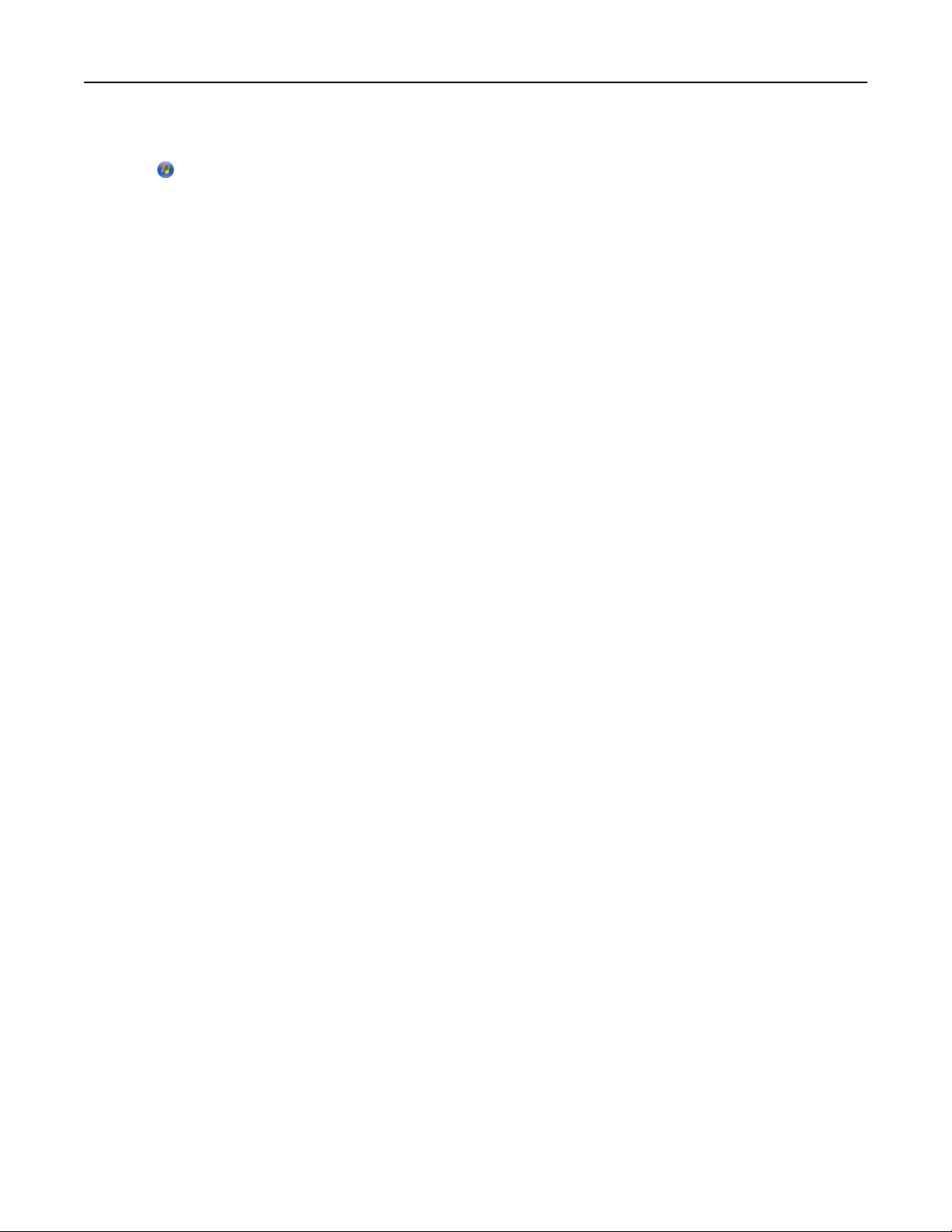
Udskrive 81
Kun Windows-brugere
1 Klik på , eller klik på Start og derefter på Run (Kør).
2 I boksen Start søgning eller Kør, skal du indtaste control printers.
3 Tryk på Enter eller klik på OK.
Mappen Printere åbnes.
4 Dobbeltklik på printerikonet
5 Vælg det job, du vil annullere.
6 Fra tastaturet trykkes på Delete (Slet).
Fra proceslinjen i Windows
Når du sender et job til udskrivning, vises der et lille printerikon i proceslinjens højre hjørne.
1 Dobbeltklik på printerikonet
Der vises en liste over udskriftsjob i printervinduet.
2 Vælg et job, du vil annullere.
3 Fra tastaturet trykkes på Delete (Slet).
For Macintosh-brugere:
I Mac OS X version 10.5 eller nyere:
1 Fra Apple menuen, vælg System Preferences (System Præferencer).
2 Klik på Print & Fax (Print & FAx), og dobbelt-klik derefter på printerens ikon.
3 Vælg det job, du vil annullere, i printervinduet.
4 Klik på ikonet Delete (Slet) fra ikonlinjen eller øverst i vinduet.
I Mac OS X version 10.4 og tidligere
1 Fra menuen Go, vælg Applications (Programmer).
2 Dobbeltklik på Utilities (Hjælpefunktioner), og dobbeltklik dernæst på Print Center (Udskriftscenter) eller Printer
Setup Utility (Hjælpefunktioner til printeropsætning).
3 Dobbeltklik på printerikonet
4 Vælg det job, du vil annullere, i printervinduet.
5 Klik på ikonet Delete (Slet) fra ikonlinjen eller øverst i vinduet.

Fjerne papirstop 82
Fjerne papirstop
Fejlmeddelelser for papirstop vises på printerens kontrolpanel og inkluderer det område på printeren, hvor
papirstoppet optræder. Når der er mere end et papirstop, vises antallet af fastklemte sider.
Om meddelelser om papirstopnummer og deres placering
Hvis der opstår papirstop, vises en meddelelse om papirstoppets placering. Du kan åbne paneler og dæksler og fjerne
skuffer for at få adgang til områder med papirstop. For at løse et problem med papirstop skal du fjerne alt papir fra
papirstien og trykke på Fortsæt.
Papirstopnummer Område
200 – 203, 230 Printer
241-245 Papirskuffer
250 MP-arkføder
271–279 Outputskuffer - Option
280 – 282 StapleSmart II Afslutter
283 Hæftekassette
200 og 201 papirstop
1 Sænk lugen til MP-arkføderen, og tryk på udløseren for at åbne frontdækslet.
4
3
2
1
2 Løft op i tonerkassetten, og træk den ud af printeren.
Advarsel! Potentiel skade: Rør ikke ved fotokonduktortromlen på undersiden af kassetten. Brug
kassettehåndtager, når du holder på kassetten.

Fjerne papirstop 83
3 Placer printerkassetten ved siden af på en flad, glat overflade.
Advarsel! Potentiel skade: Kassetten må ikke udsættes for lys i længere perioder.
Advarsel! Potentiel skade: Papiret kan være dækket af toner, der ikke er brændt. Det kan plette tøj og hud.
4 Fjern det fastklemte papir.
FORSIGTIG! VARM OVERFLADE: Printeren kan være varm indvendig. Du kan nedsætte riskoen for at
brænde dig på en varm komponent ved at lade overfladen køle ned, før du berører den.
Bemærk! Hvis papiret ikke kan fjernes let, åbnes den bagerste luge for at fjerne papiret.
5 Juster og geninstaller printerkassetten.
6 Luk frontpanelet.
7 Luk lugen på MP-arkføderen.
8 Tryk på Continue (Fortsæt).
202 og 203 Papirstop
Tryk på Status/Supplies (Status/Forbrugsstoffer) for at identificere placeringen af papirstoppet. Hvis der findes papir
i printeren, trækkes det ud Continue (Fortsæt).
Hvis der ikke findes papir i printeren.
1 Åbn det øverste bagpanel.
2 Fjern papirstoppet langsomt for at undgå at rive det i stykker.
3 Luk det øverste bagpanel.
4 Tryk på Continue (Fortsæt).
230 papirstop
Papirstop (dupleksområde)
1 Fjern standardskuffen.
2 Åbn det nederste bagpanel.

Fjerne papirstop 84
3 Hvis du ikke finder papirstoppet, skal du skubbe tappen ned.
4 Fjern det fastklemte papir.
5 Luk det nederste bagpanel.
6 Isæt standardskuffen.
7 Tryk på Continue (Fortsæt).
Forreste papirstop
1 Fjern standardskuffen fra printeren.
2 Skub tappen ned.
3 Fjern det fastklemte papir.
4 Isæt standardskuffen.
5 Tryk på Continue (Fortsæt).
1
2
241-245 papirstop
1 Træk den skuffe ud, der er angivet på displayet.
2 Fjern papirstoppet, og indsæt derefter skuffen igen.
3 Tryk på Continue (Fortsæt).

Fjerne papirstop 85
4 Hvis meddelelsen om papirstop vedbliver for en 250‑ark eller 550‑ark skuffe, fjernes skuffen fra printeren.
5 Fjern papirstoppet, og indsæt derefter skuffen igen.
6 Tryk på Continue (Fortsæt).
250 papirstop
1 Tryk på Status/Supplies (Status/Forbrugsstoffer) for at identificere placeringen af papirstoppet.
2 Fjern papiret fra MP arkføderen.
3 Bøj papirarkene frem og tilbage for at løsne dem, og luft derefter papiret. Undgå at folde eller krølle papiret. Bank
kanterne let på en plan overflade.
4 Læg papiret i MP arkføderen.
5 Skub papirstyrene mod den indvendige del af skuffen, indtil det hviler let mod papirets kant.
6 Tryk på Continue (Fortsæt).
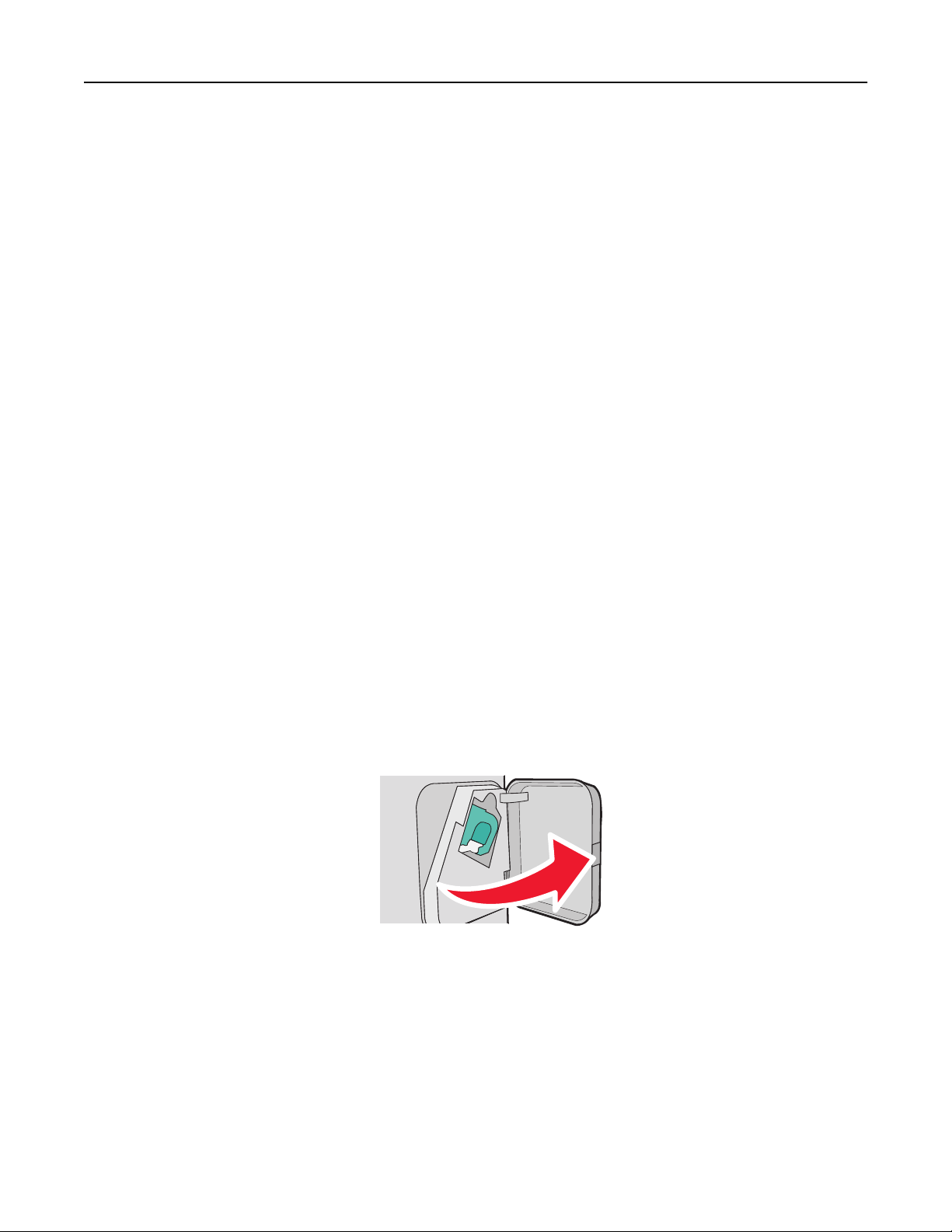
Fjerne papirstop 86
270–279 papirstop
Sådan fjernes papirstop i outputstakker med høj kapacitet eller i sorteringsenhed med 5 rum:
1 Tryk på Status/Supplies (Status/Forbrugsstoffer) for at identificere placeringen af papirstoppet.
2 Hvis der findes papir i printeren, trækkes det ud Continue (Fortsæt).
Ellers skal du fortsætte med trin 3.
3 Træk outputbakkens panel eller paneler ned.
4 Fjern det fastklemte papir.
5 Luk outputbakkens panel eller paneler.
6 Tryk på Fortsæt.
280 – 282 papirstop
1 Tryk på Status/Supplies (Status/Forbrugsstoffer) for at identificere placeringen af papirstoppet.
2 Træk StapleSmart finisher dækslet ned.
3 Fjern det fastklemte papir.
4 Luk StapleSmart finisher dækslet.
5 Tryk på Continue (Fortsæt).
283 hæftestop
1 Tryk på Status/Supplies (Status/Forbrugsstoffer) for at identificere placeringen af papirstoppet.
2 Tryk på udløseren for at åbne adgangspanelet til hæfteenheden.

Fjerne papirstop 87
3 Træk holderen til hæfteenheden ned, og træk derefter holderen ud af printeren.
4 Brug metalfanen til at løfte hæftebeskytteren, og træk derefter de løse hæfteklammer ud.
5 Luk udløseren til hæfteenheden.
6 Tryk hæftebeskytteren ned, indtil den klikker på plads.

Fjerne papirstop 88
7 Skub kassetteholderen godt ind i hæfteenheden, indtil kassetteholderen klikker på plads.
8 Luk panelet til hæfteenheden.
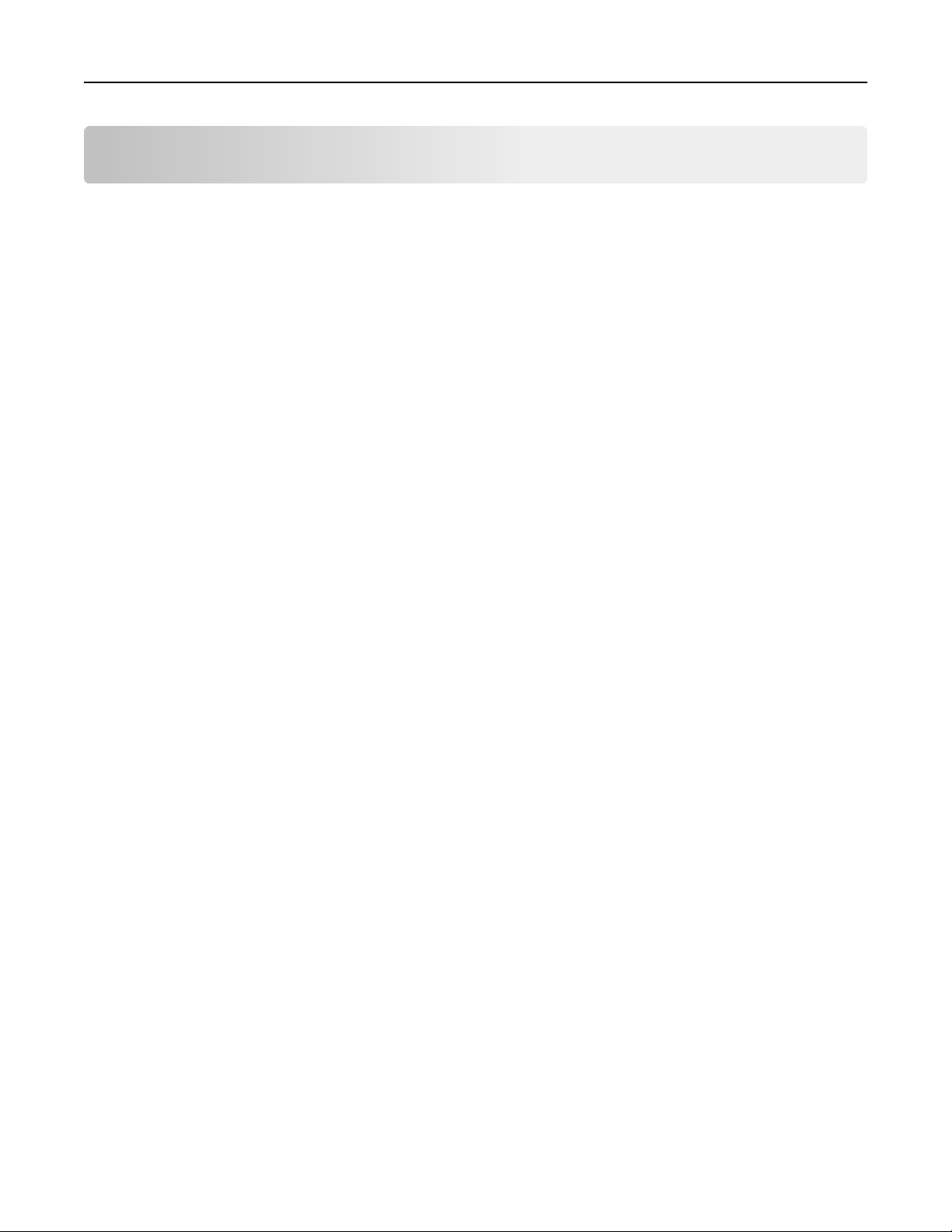
Om printermenuer 89
Om printermenuer
Listen Menuer
Menuen Papir Rapporter Netværk/porte
Standardkilde
Papirstørrelse/type
Konfigurere MP
Envelope Enhance
Erstat med størrelse.
Papir
Papir vægt
Papir ilægges
Specialtype
Brugerdefinerede navne
Brugerdef. bakkenavne
Generel opsætn.
Bakkekonfiguration
1
Afhængig af printeropsætningen, vil denne menu vises i Netværksindstillingssiden, eller Netværk <x> indstillingssiden.
2
Afhængig af printeropsætningen, vil denne menu vises i Standard netværk, Trådløst netværk, eller Netværk<x>.
Sikkerhed Indstillinger Hjælp
Rediger sikkerhedsindstillinger
Diverse sikkerhedsindstillinger
Fortrolig udskrivning
Slet disk
Sikkerhedslogfil
Indstil dato/klokkeslæt
Generelle indstil.
Flash Drive-menu
Menuen Indstilling
Efterbehandlermenu
Menuen Kvalitet
Menuen Værktøj
Menuen XPS
Menuen PDF
Menuen PostScript
Menuen PCL-emul
HTML-menu
Menuen Billede
Menuindstillingsside
Enhedsstatistik
Netværksindstillingssiden
Listen Profiler
NetWare-indstillinger
Udsk. skr.typer
Udskriv bibliotek
Aktivrapport
Udskriftsfejl
Vejl. til forbrugsstoffer
1
Aktiv NIC
Standard netværk
Standard-USB
Parallel <x>
Seriel <x>
Indstilling af SMTP
2
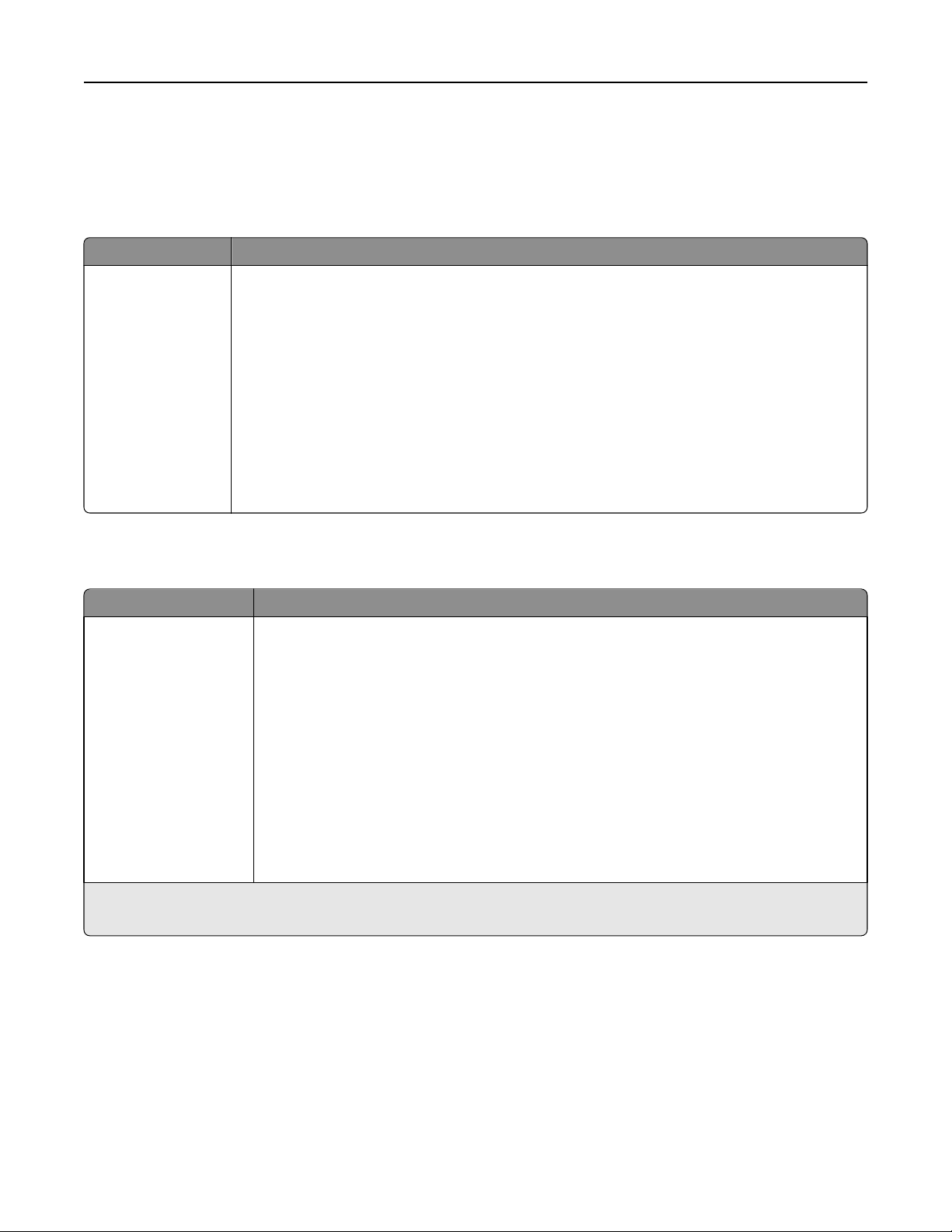
Om printermenuer 90
Papirmenu
Standardkilde, menu
Menupunkt Beskrivelse
Standardkilde
Skuffe <x>
MP-arkføders
Manuel papir
Manuel konv.føder
Indstiller standardpapirkilde til alle udskriftsjob
Bemærkninger:
• Skuffe 1 (standardskuffe) er standardindstillingen.
• Der er kun en installeret papirkilde, der vises som en menuindstilling.
• En papirkilde, der er valgt til et udskriftsjob, tilsidesætter indstillingen for Standardkilde til dette
udskriftsjob.
• Hvis den samme papirstørrelse og -type findes i to skuffer, og indstillingerne for Papirstørrelse og
Papirtype matcher, bliver skufferne automatisk sammenkædet. Når den ene skuffe er tom,
fortsætter udskiftsjobbet fra den sammenkædede skuffe.
• I menuen Papir skal Konfigurer MP være indstillet til Kassette, for at MP arkføderen vises som en
menu indstilling.
Papirstørrelse/-type, menu
Menupunkt Beskrivelse
Skuffe <x> størrelse
A4
A5
A6
JIS B5
Letter
Legal
Executive
Oficio
Folio
Statement
Universal
*
Vises kun, hvis Automatisk størrelsesregistrering er slået fra.
Bemærk! Kun de installerede skuffer, skuffeoptioner og fødere vises i menuen.
*
*
*
Angiver papirstørrelsen, der er lagt i hver skuffe
Bemærkninger:
• A4 er den internationale standardindstilling. Letter er standardindstillingen i USA.
• For skuffer med automatisk størrelsesregistrering vises kun den værdi, der registreres af
hardwaren.
• Brug dette menupunkt til at sammenkæde skuffer automatisk. Hvis den samme papirstørrelse
og -type findes i to skuffer, og indstillingerne for Papirstørrelse og Papirtype matcher, bliver
skufferne automatisk sammenkædet. Når den ene skuffe er tom, fortsætter udskiftsjobbet fra
den sammenkædede skuffe.
• Automatisk indstilling af størrelse er ikke understøttet ved Oficio, Folio, eller Statement
papirstørrelser.
• 2000‑ark skuffen understøtter A4, Letter, og Legal papirstørrelser.

Om printermenuer 91
Menupunkt Beskrivelse
Skuffe <x> type
Almindeligt papir
Karton
Transparenter
Genbrugspapir
Etkt.
Vinyletiketter
Kraftigt
Brevpapir
Fortrykt
Farvet papir
Let papir
Tungt papir
Groft/bomuldspapir
Specialtype <x>
MP-arkføder størrelse
A4
A5
A6
JIS B5
Letter
Legal
Executive
Oficio
Folio
Statement
Universal
7 3/4 Konvolutter
9 Konvolut
10 Konvolut
DL Konvolut
Anden konvolut
*
Vises kun, hvis Automatisk størrelsesregistrering er slået fra.
Bemærk! Kun de installerede skuffer, skuffeoptioner og fødere vises i menuen.
Identificerer den papirtype, der er lagt i hver skuffe.
Bemærkninger:
• Almindeligt papir er standardindstillingen til skuffe 1. Special type <x> er standardindstillingen
for alle andre skuffer.
• Hvis det er tilgængeligt, vil et brugerdefineret navn blive vist i stedet for Specialtype <x>.
• Brug dette menupunkt til at sammenkæde skuffer automatisk. Hvis den samme papirstørrelse
og -type findes i to skuffer, og indstillingerne for Papirstørrelse og Papirtype matcher, bliver
skufferne automatisk sammenkædet. Når den ene skuffe er tom, fortsætter udskiftsjobbet fra
den sammenkædede skuffe.
Angiver den ilagte papirstørrelse i MP-arkføderen
Bemærkninger:
• I menuen Papir skal Konfigurer MP være indstillet til Kassette, for at MP arkføderen vises som
en menuindstilling.
• A4 er den internationale standardindstilling. Letter er standardindstillingen i USA.
• MP-arkføderen registrerer ikke automatisk papirstørrelsen. Papirstørrelsen skal være angivet.

Om printermenuer 92
Menupunkt Beskrivelse
Type i MP-arkføder
Almindeligt papir
Karton
Transparenter
Genbrugspapir
Etkt.
Vinyletiketter
Kraftigt
Konv.
Ru konvolut
Brevpapir
Fortrykt
Farvet papir
Let papir
Tungt papir
Groft/bomuldspapir
Specialtype <x>
Manuel papirstørrelse
A4
A5
A6
JIS B5
Letter
Legal
Executive
Oficio
Folio
Statement
Universal
Angiver den papirtype, der er lagt i MP-arkføderen
Bemærkninger:
• I menuen Papir skal Konfigurer MP være indstillet til Kassette, for at MP -arkføderen vises som
en menuindstilling.
• Almindeligt papir er standardindstillingen.
Angiver den papirstørrelse, der ilægges manuelt
Bemærk! A4 er den internationale standardindstilling. Letter er standardindstillingen i USA.
Manuel papirtype
Almindeligt papir
Karton
Transparenter
Genbrugspapir
Etkt.
Vinyletiketter
Kraftigt
Brevpapir
Fortrykt
Farvet papir
Let papir
Tungt papir
Groft/bomuldspapir
Specialtype <x>
*
Vises kun, hvis Automatisk størrelsesregistrering er slået fra.
Bemærk! Kun de installerede skuffer, skuffeoptioner og fødere vises i menuen.
Angiver den papirtype, der ilægges manuelt
Bemærk! Almindeligt papir er standardindstillingen.

Om printermenuer 93
Menupunkt Beskrivelse
Manuel konvolutstørrelse
7 3/4 Konvolutter
9 Konvolut
10 Konvolut
DL Konvolut
Anden konvolut
Manuel konvoluttype
Konv.
Ru konvolut
Specialtype <x>
*
Vises kun, hvis Automatisk størrelsesregistrering er slået fra.
Bemærk! Kun de installerede skuffer, skuffeoptioner og fødere vises i menuen.
Angiver den konvolutstørrelse, der ilægges manuelt
Bemærk! DL Kuvert er den internationale standardindstilling. 10 Kuvert er standardindstillingen i
USA.
Angiver den konvoluttype, der ilægges manuelt
Bemærk! Konvolut er standardindstillingen.
Menuen Konfigurer MP
Menupunkt Beskrivelse
Konfigurer MP
Kassette
Manuel
Først
Angiver, hvornår printeren vælger papir fra MP-arkføderen.
Bemærkninger:
• Kassette er standardindstillingen.
• Indstillingen Kassette konfigurerer MP-arkføderen som en automatisk papirkilde.
• Når Manuel er valgt, kan MP-arkføderen kun bruges til manuelt fremførte udskriftsjob.
• Hvis der er ilagt papir i MP-arkføderen og Først er valgt, indføres papiret altid fra MP-arkføderen først.
Konvolut forbedring
Konvolutforbedring er en indstilling, der betydeligt formindsker folder på nogle konvolutter.
Menupunkt Beskrivelse
Konvolut forbedring
Deaktiveret
1 (Mindst)
2
3
4
5
6 (Mest)
Aktiverer og deaktiverer konvolutforbedringsoptionen.
Bemærkninger:
• Standardindstillingen er 5.
• Hvis støjreduktion er mere vigtig end at undgå folder, så reduceres indstillingen.
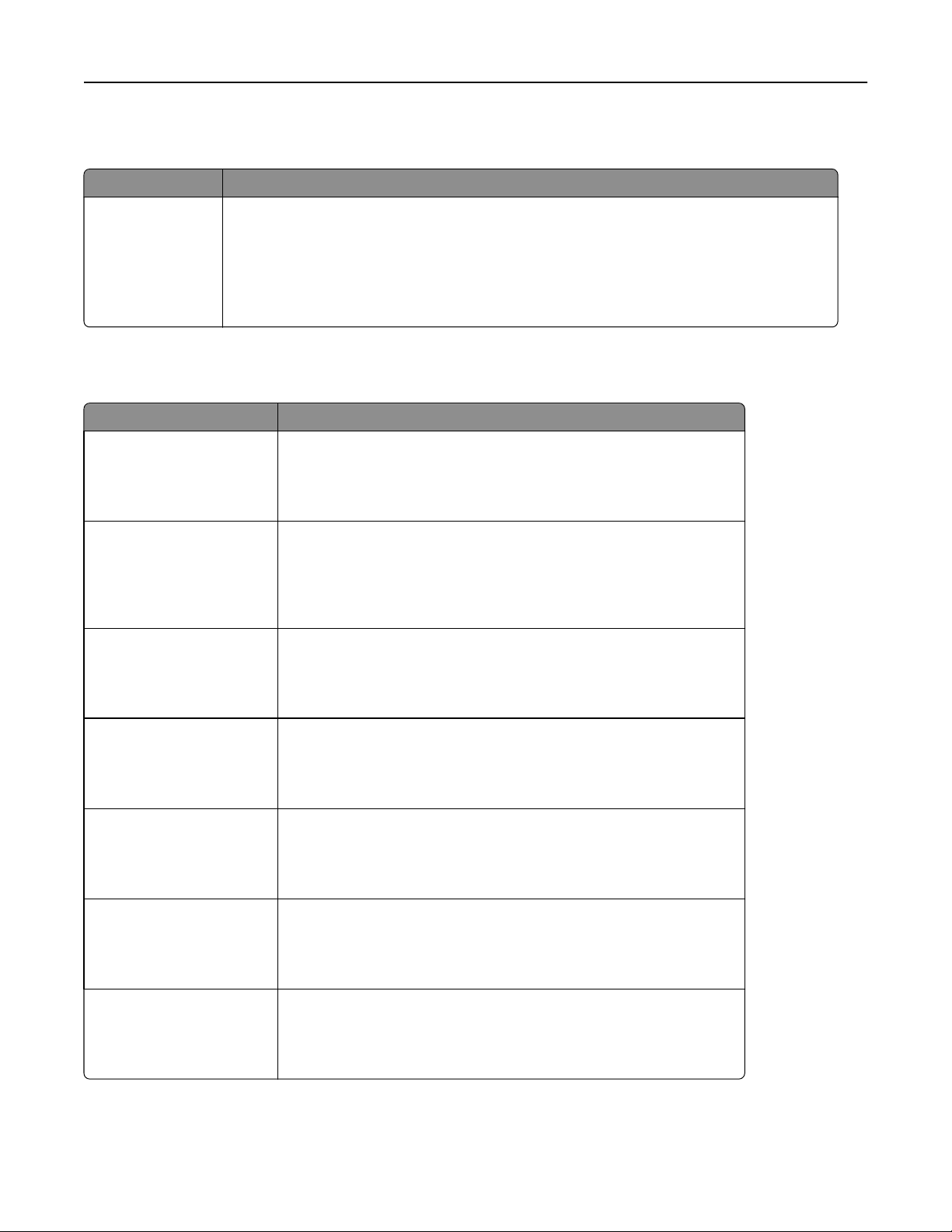
Om printermenuer 94
Menuen Erstat med størrelse
Menupunkt Beskrivelse
Erstat med størrelse.
Deaktiveret
Statement/A5
Letter/A4
Alle viste
Erstatter den angivne papirstørrelse, hvis den påkrævede størrelse ikke er tilgængelig
Bemærkninger:
• Alle vist er standardindstillingen. Alle tilgængelige erstatninger er tilladt.
• Indstillingen Slået fra angiver, at ingen erstatninger er tilladt.
• Hvis der er valgt en erstatning, behandles udskriftsjobbet, uden at meddelelsen Skift papir vises.
Menuen Papirstruktur
Menupunkt Beskrivelse
Almindelig
Glat
Normal
Groft
Karton
Glat
Normal
Groft
Transparent
Glat
Normal
Groft
Angiver den relative struktur af det ilagte papir i en bestemt skuffe
Bemærk! Normal er standardindstillingen.
Angiver den relative struktur af det ilagte karton i en bestemt skuffe
Bemærkninger:
• Normal er standardindstillingen.
• Indstillingerne vises kun, hvis karton er understøttet.
Angiver den relative struktur af de ilagte transparenter i en bestemt skuffe
Bemærk! Normal er standardindstillingen.
Genbrugstekstur
Glat
Normal
Groft
Etiketstruktur
Glat
Normal
Groft
Struktur vinyletiketter
Glat
Normal
Groft
Tykt papir
Glat
Normal
Groft
Angiver den relative struktur af det ilagte genbrugspapir i en bestemt skuffe
Bemærk! Normal er standardindstillingen.
Angiver den relative struktur af etiketter i en bestemt skuffe
Bemærk! Normal er standardindstillingen.
Angiver den relative struktur af vinyletiketter i en bestemt skuffe
Bemærk! Normal er standardindstillingen.
Angiver den relative struktur af det ilagte papir i en bestemt skuffe
Bemærk! Groft er standardindstillingen.

Om printermenuer 95
Menupunkt Beskrivelse
Konvolutstruktur
Glat
Normal
Groft
Struktur på grove konvolutter
Glat
Normal
Groft
Brevpapirstruktur
Glat
Normal
Groft
Fortrykt struktur
Glat
Normal
Groft
Farvet struktur
Glat
Normal
Groft
Angiver den relative struktur af ilagte konvolutter i en bestemt skuffe
Bemærk! Normal er standardindstillingen.
Angiver den relative struktur af ilagte grove konvolutter i en bestemt skuffe
Bemærk! Groft er standardindstillingen.
Angiver den relative struktur af det ilagte papir i en bestemt skuffe
Bemærk! Normal er standardindstillingen.
Angiver den relative struktur af det ilagte papir i en bestemt skuffe
Bemærk! Normal er standardindstillingen.
Angiver den relative struktur af det ilagte papir i en bestemt skuffe
Bemærk! Normal er standardindstillingen.
Let struktur
Glat
Normal
Groft
Tung struktur
Glat
Normal
Groft
Groft struktur
Glat
Normal
Groft
Spec.<x>strukt.
Glat
Normal
Groft
Angiver den relative struktur af det ilagte papir i en bestemt skuffe
Bemærk! Normal er standardindstillingen.
Angiver den relative struktur af det ilagte papir i en bestemt skuffe
Bemærk! Normal er standardindstillingen.
Angiver den relative struktur af det ilagte papir i en bestemt skuffe
Bemærk! Groft er standardindstillingen.
Angiver den relative struktur af det ilagte specialpapir i en bestemt skuffe
Bemærk! Normal er standardindstillingen.
Menuen Papirvægt
Menupunkt Beskrivelse
Vægt af alm. papir
Let
Normal
Tung
Angiver den relative vægt af det ilagte papir i en bestemt skuffe
Bemærk! Normal er standardindstillingen.

Om printermenuer 96
Menupunkt Beskrivelse
Vægt af karton
Let
Normal
Tung
Vægt af transperant
Let
Normal
Tung
Vægt genbrugspapir
Let
Normal
Tung
Vægt af etiketter
Let
Normal
Tung
Vægt af vinyletiketter
Let
Normal
Tung
Angiver den relative vægt af det ilagte karton i en bestemt skuffe
Bemærk! Normal er standardindstillingen.
Angiver den relative vægt af det ilagte papir i en bestemt skuffe
Bemærk! Normal er standardindstillingen.
Angiver den relative vægt af det ilagte genbrugspapir i en bestemt skuffe
Bemærk! Normal er standardindstillingen.
Angiver den relative vægt af etiketter i en bestemt skuffe
Bemærk! Normal er standardindstillingen.
Angiver den relative vægt af etiketter i en bestemt skuffe
Bemærk! Normal er standardindstillingen.
Vægt af tykt papir
Let
Normal
Tung
Kuvertvægt
Let
Normal
Tung
Vægt på grove kuverter
Let
Normal
Tung
Vægt af brevpapir
Let
Normal
Tung
Vægt af fortrykt papir
Let
Normal
Tung
Angiver den relative vægt af det ilagte papir i en bestemt skuffe
Bemærk! Normal er standardindstillingen.
Angiver den relative vægt af ilagte konvolutter i en bestemt skuffe
Bemærk! Normal er standardindstillingen.
Angiver den relative struktur af ilagte grove konvolutter i en bestemt skuffe
Bemærk! Normal er standardindstillingen.
Angiver den relative vægt af det ilagte papir i en bestemt skuffe
Bemærk! Normal er standardindstillingen.
Angiver den relative vægt af det ilagte papir i en bestemt skuffe
Bemærk! Normal er standardindstillingen.
Vægt af farvet papir
Let
Normal
Tung
Angiver den relative vægt af det ilagte papir i en bestemt skuffe
Bemærk! Normal er standardindstillingen.

Om printermenuer 97
Menupunkt Beskrivelse
Let vægt
Let
Tung vægt
Tung
Groft vægt
Let
Normal
Tung
Special <x>
Let
Normal
Tung
Angiver den relative vægt af det ilagte papir i en bestemt skuffe
Angiver den relative vægt af det ilagte papir i en bestemt skuffe
Angiver den relative vægt af det ilagte papir i en bestemt skuffe
Bemærk! Normal er standardindstillingen.
Angiver den relative vægt af den ilagte specialpapirtype i en bestemt skuffe
Bemærkninger:
• Normal er standardindstillingen.
• Indstillingerne vises kun, hvis specialtypen understøttes.
Papirilægning, menu
Menupunkt Beskrivelse
Ilægning af kort
Dupleks
Slået fra
Bestemmer, om 2‑sidet udskrivning skal gælde for alle job, der angiver karton som
papirtype
Bemærk! Standardindstillingen er Fra.
Ilæg genbrugspapir
Dupleks
Slået fra
Etiket ilægges
Dupleks
Slået fra
Vinyletiketter ilægges
Dupleks
Slået fra
Tkt p. ilægges
Dupleks
Slået fra
Brevpapir ilægges
Dupleks
Slået fra
Ilægning af fortrykt papir
Dupleks
Slået fra
Farvet papir ilægges
Dupleks
Slået fra
Bestemmer, om 2‑sidet udskrivning skal gælde for alle job, der angiver genbrugspapir som
papirtype
Bemærk! Standardindstillingen er Fra.
Bestemmer, om 2‑sidet udskrivning skal gælde for alle job, der angiver etiketter som
papirtype
Bemærk! Standardindstillingen er Fra.
Bestemmer, om 2‑sidet udskrivning skal gælde for alle job, der angiver vinyletiketter som
papirtype
Bemærk! Standardindstillingen er Fra.
Bestemmer, om 2‑sidet udskrivning skal gælde for alle job, der angiver tykt papir som
papirtype
Bemærk! Standardindstillingen er Fra.
Bestemmer, om 2‑sidet udskrivning skal gælde for alle job, der angiver brevpapir som
papirtype
Bemærk! Standardindstillingen er Fra.
Bestemmer, om 2‑sidet udskrivning skal gælde for alle job, der angiver fortrykt papir som
papirtype
Bemærk! Standardindstillingen er Fra.
Bestemmer, om 2‑sidet udskrivning skal gælde for alle job, der angiver farvet papir som
papirtype
Bemærk! Standardindstillingen er Fra.
Bemærk! Dupleks sætter printerens standardindstilling til 2‑sidet udskrivning for hvert udskriftsjob, medmindre 1‑sidet
udskrivning er valgt under Udskriftsindstillinger i Windows eller fra Udskriftsdialogboksen på Macintosh.

Om printermenuer 98
Menupunkt Beskrivelse
Let ilægges
Dupleks
Slået fra
Tung ilægges
Dupleks
Slået fra
Ladning af ru papir
Dupleks
Slået fra
Specialtype <x> ilægges
Dupleks
Slået fra
Bestemmer, om 2‑sidet udskrivning skal gælde for alle job, der angiver let papir som
papirtype
Bemærk! Standardindstillingen er Fra.
Bestemmer, om 2‑sidet udskrivning skal gælde for alle job, der angiver tykt papir som
papirtype
Bemærk! Standardindstillingen er Fra.
Bestemmer, om 2‑sidet udskrivning skal gælde for alle job, der angiver tykt papir som
papirtype
Bemærk! Standardindstillingen er Fra.
Bestemmer, om 2‑sidet udskrivning skal gælde for alle job, der angiver specialpapir <x>
som papirtype
Bemærkninger:
• Standardindstillingen er Fra.
• Brugerd.<x> ilæg. vises kun, hvis specialtypen understøttes.
Bemærk! Dupleks sætter printerens standardindstilling til 2‑sidet udskrivning for hvert udskriftsjob, medmindre 1‑sidet
udskrivning er valgt under Udskriftsindstillinger i Windows eller fra Udskriftsdialogboksen på Macintosh.
Menuen Specialtype
Menupunkt Beskrivelse
Specialtype <x>
Papir
Karton
Transparent
Etiketter
Vinyletiketter
Konvolut
Genbrugspapir
Papir
Karton
Transparent
Etiketter
Vinyletiketter
Konvolut
Tilknytter en papirtype eller specialmedietype med et standardindstillet Specialtypenavn <x> eller et
bruger‑defineret Specialnavn oprettet fra den indbyggede webserver, eller MarkVision
Bemærkninger:
• Papir er standardindstillingen.
• Specialmedietypen skal være understøttet af den valgte skuffe eller MP-arkføder, for at der kan
udskrives fra denne kilde.
Specificerer en papirtype, når Genbrugsindstilling er valgt i andre menuer
Bemærkninger:
• Papir er standardindstillingen.
• Specialmedietypen skal være understøttet af den valgte skuffe eller MP-arkføder, for at der kan
udskrives fra denne kilde.
Menuen Specialnavne
Menupunkt Definition
Specialnavn <x>
<ingen>
Angiv et specialnavn til papirtypen. Dette navn erstatter et specialtypenavn <x> i printermenuerne.
TM
Professional

Om printermenuer 99
Menuen Brugerdefinerede bakkenavne
Menupunkt Beskrivelse
Standardbakke Angiver et brugerdefineret bakkenavn til standardbakken
Bakke [x] Angiver et brugerdefineret navn til bakke [x]
Menuen indstilling af universal
Disse menupunkter anvendes til at angive højde, bredde og indføringsretning til papirstørrelsen universal.
Papirstørrelsen universal er en brugerdefineret indstilling. Den står sammen med de andre papirstørrelsesindstillinger
og har de samme optioner, som f.eks. understøttelse af dupleksudskrivning og udskrivning af flere sider på et ark.
Menupunkt Beskrivelse
Måleenheder
Tommer
Millimeter
Bredde stående
3–14 tommer
76 – 360 mm
Højde stående
3–14 tommer
76 – 360 mm
Indføringsretning
Kort kant
Lang kant
Angiver de anvendte måleenheder
Bemærkninger:
• Tommer er standardindstillingen i USA.
• Millimeter er den internationale standardindstilling.
Indstiller Bredde stående
Bemærkninger:
• Hvis bredden overstiger maks., vil printeren anvende den maksimalt tilladte bredde.
• 8,5 tommer er USA fabriksindstilling. Tommer kan ændres i trin på 0,01".
• 216 mm er den internationale standardindstilling. Millimeter kan ændres i trin på 1 mm.
Indstiller Højde stående
Bemærkninger:
• Hvis højden overstiger maks., vil printeren anvende den maksimalt tilladte højde.
• 14" er fabriksstandardindstillingen i USA. Tommer kan ændres i trin på 0,01".
• 356 mm er den internationale standardindstilling. Millimeter kan ændres i trin på 1 mm.
Angiver indføringsretningen hvis papiret kan indføres i begge retninger
Bemærkninger:
• Kort kant er standardindstillingen.
• Lang kant vises kun, hvis den længste kant er kortere end den maksimale længde, som skuffen
understøtter.
Menuen bakkeopsætning
Menupunkt Beskrivelse
Udskriftsbakke
Standardbakke
Bakke <x>
Angiv standard outputbakke.
Bemærk! Standardbakke er standardindstillingen.

Om printermenuer 100
Menupunkt Beskrivelse
Konfigurer bakker
Mailbox
Kæde
Mail-overløb
Kæde valgfri
Typetilknytning
Overflow-bakke
Standardbakke
Bakke <x>
Tildel type/bakke
Bakke til almindeligt papir
Bakke til karton
Bakke til transparenter
Genbrugsbakke
Bakke til etiketter
Bakke til vinyletiketter.
Bakke til tykt papir
Konvolutbakke
Konvolutbakke
Bakke til brevpapir
Bakke til fortrykt papir
Bakke til farvet papir
Let bakke
Kraftig bakke
Grov/Bomuld bakke
Bakke til specialpapir <x>
Angiver konfigurationsoptioner til udskriftsbakker
Bemærkninger:
• Mailbox er standardindstillingen.
• Bakker der er tildelt det samme navn bliver automatisk lænket medmindre sammenkæd
option er valgt.
• Indstillingen Mailbox behandler hver bakke som en separat postboks.
• Indstillingen Link sammenkæder alle tilgængelige udskriftsbakker.
• Indstillingen linkoption sammenkæder alle tilgængelige udskriftsbakker undtagen
standardbakken og vises kun når der mindst er installeret to ekstra bakker.
• Indstillingen typetilknytning knytter hver papirtype til en udskriftsbakke eller sammenkædet
sæt.
Angiver en alternativ outputbakke, når en specifik bakke er fuld
Bemærk! Standardbakke er standardindstillingen.
Vælger en udskriftsbakke til hver understøttet papirtype
Tilgængelige valg for hver type er:
Deaktiveret
Standardbakke
Bakke <x>
Bemærk! Standardbakke er standardindstillingen.
Menuen Rapporter
Menupunkt Beskrivelse
Side med menuindstillinger Udskriver flere sider med oplysninger om, hvilket papir der er lagt i skufferne, installeret
hukommelse, samlet antal sider, alarmer, timeouts, kontrolpanelets sprog, TCP/IP-adresser,
status for forbrugsstoffer, netværksforbindelsens status og andre oplysninger
Enhedsstatistik Udskriver en rapport med printerstatistik, såsom oplysninger om forbrugsstoffer og detaljer om
udskrevne sider
Netværksindstillingsside Udskriver en rapport, der indeholder nyttige oplysninger om netværksprinteren, som f.eks.
TCP/IP-adresser.
Bemærk! Dette menupunkt vises kun for netværksprintere eller printere, som er tilsluttet en
printserver.
